Page 1
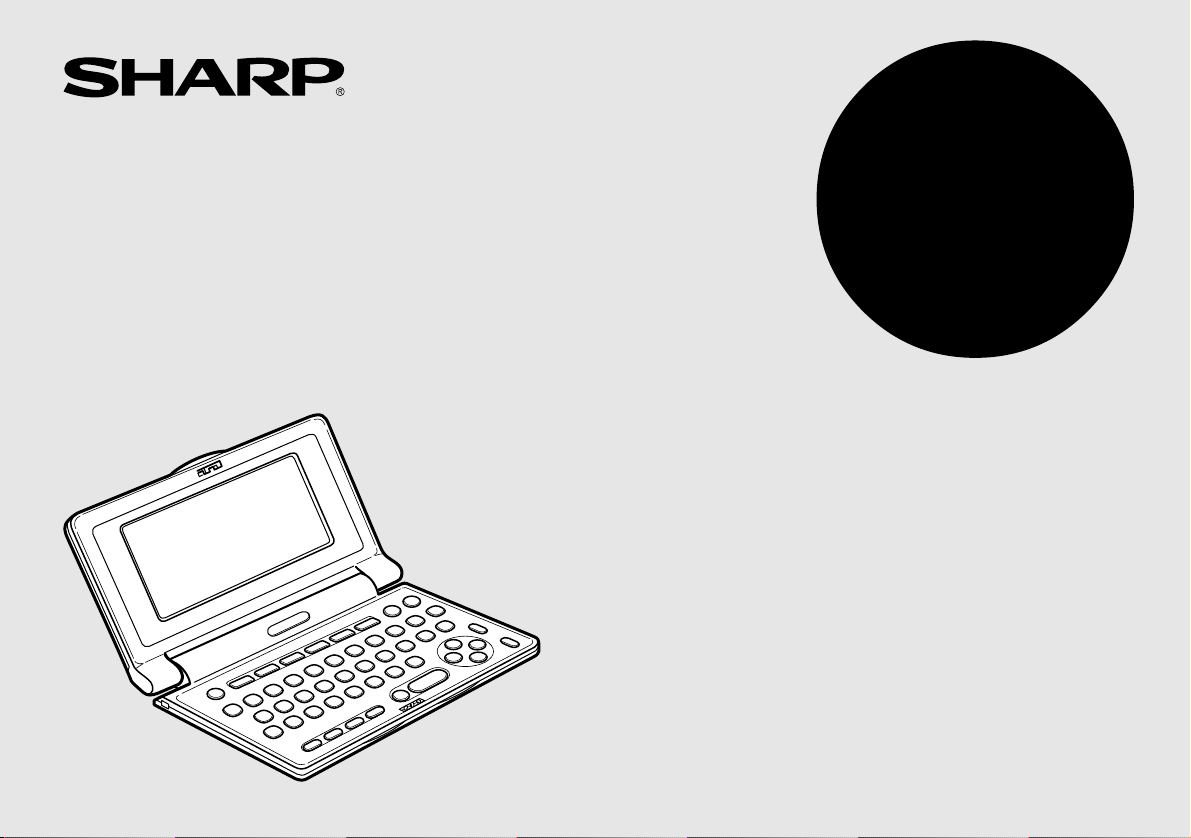
Duden – Deutsches Universalwörterbuch
Duden-Oxford – Großwörterbuch Englisch
Duden – Das große Buch der Zitate und Redewendungen
ELECTRONIC DICTIONARY
BEDIENUNGSANLEITUNG
OPERATION MANUAL
PW-E510
DEUTSCH ........................... 1
ENGLISH ......................... E-1
Page 2
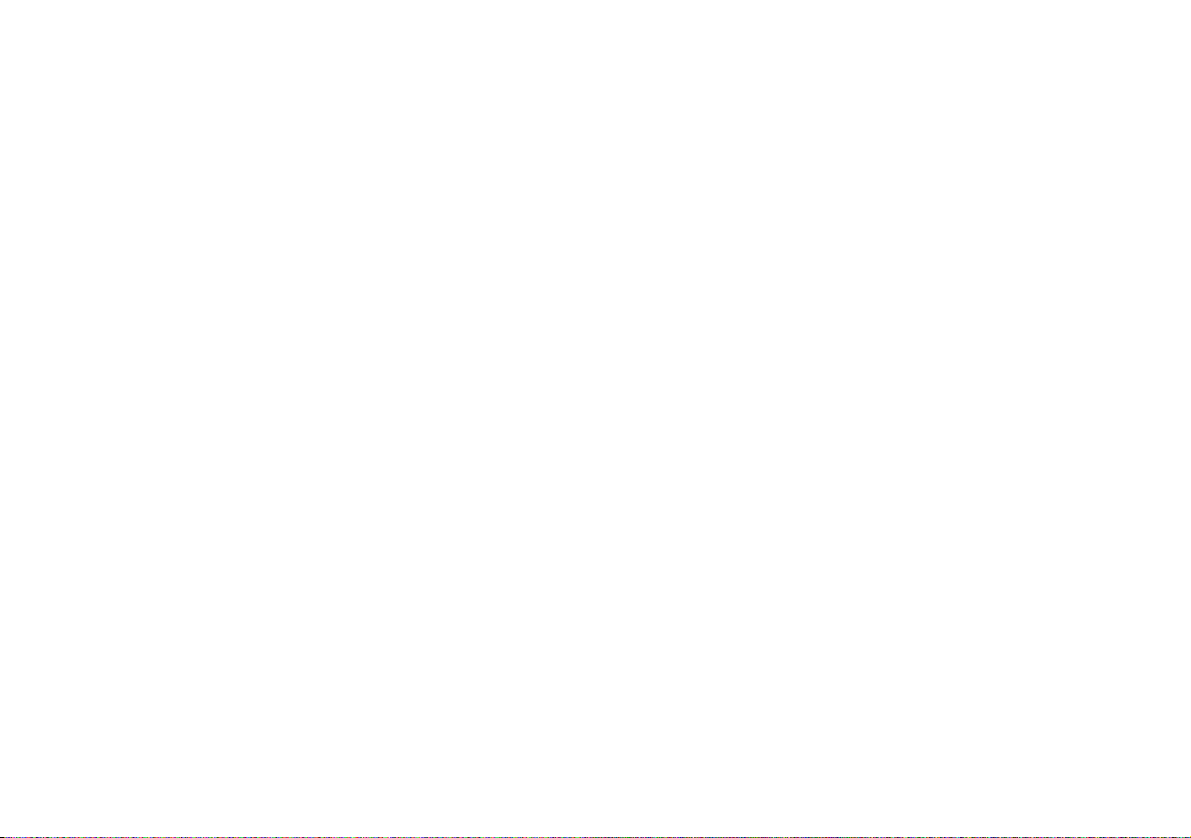
Garantieurkunde für Sharp Electronic Dictionary PW-E510
Sehr geehrter Sharp-Kunde,
vielen Dank, dass Sie sich zum Kauf eines Sharp-Produktes entschieden haben.
Die Qualität dieses Produktes wird Sie davon überzeugen, dass Sie sich richtig entschieden haben.
Sollte Ihr Sharp-Produkt dennoch einmal einen Mangel aufweisen, können Sie zusätzlich zu den gesetzlichen Sachmängelansprüchen, die Ihnen gegenüber
Ihrem Verkäufer zustehen, die nachfolgende Garantie gegenüber Sharp Electronics (Europe) GmbH in Anspruch nehmen.
Umfang der Garantie
Wenn ein herstellungsbedingter Material- und/oder Verarbeitungsmangel (nachfolgend „Mangel“) bei dem Gerät oder Teilen davon – mit Ausnahme der in der
Bedienungsanleitung angegeben Teile mit begrenzter Lebensdauer – innerhalb von 24 Monaten auftritt, können Sie in Deutschland unsere Garantieleistung in Anspruch
nehmen.
Die Garantie umfasst nicht Mängel, die durch unsachgemäße Behandlung, Bedienungsfehler oder durch Fremdeinwirkung entstanden sind. Verbrauchsmaterialien wie
z. B. Batterien sind ebenfalls nicht in dieser Garantie inbegriffen.
Die Garantiefrist von 24 Monaten beginnt mit dem Tag, an dem Sie das fabrikneue Gerät von einem Händler gekauft haben. Die Erbringung von Garantieleistungen
verlängert nicht die Garantiezeit.
Garantieleistung
Sharp Electronics (Europe) GmbH erfüllt seine Garantieverpflichtung für Mängel nach seiner Wahl durch kostenlose Reparatur oder durch Austausch des mangelhaften
Gerätes gegen ein mangelfreies.
Geltendmachung der Garantie
Um die Garantie in Anspruch nehmen zu können, benötigen Sie den Kaufbeleg (Rechnung, Quittung), aus dem sich das Kaufdatum, die Modellbezeichnung und die
Seriennummer des Gerätes ergeben. Der Mangel des Gerätes muss innerhalb der Garantiefrist von Ihnen gegenüber dem Service-Partner von Sharp Electronics
(Europe) GmbH geltend gemacht werden. Bitte senden Sie das defekte Gerät ausreichend frankiert an die folgende Adresse:
Teleplan Repair 2000 GmbH
Werkstraße 5
D-22844 Norderstedt
Tel.: +49 40 52250310
Garantiegeber
SHARP Electronics (Europe) GmbH, Sonninstraße 3,
20097 Hamburg
www.sharp.de/electronic-dictionary/
Page 3
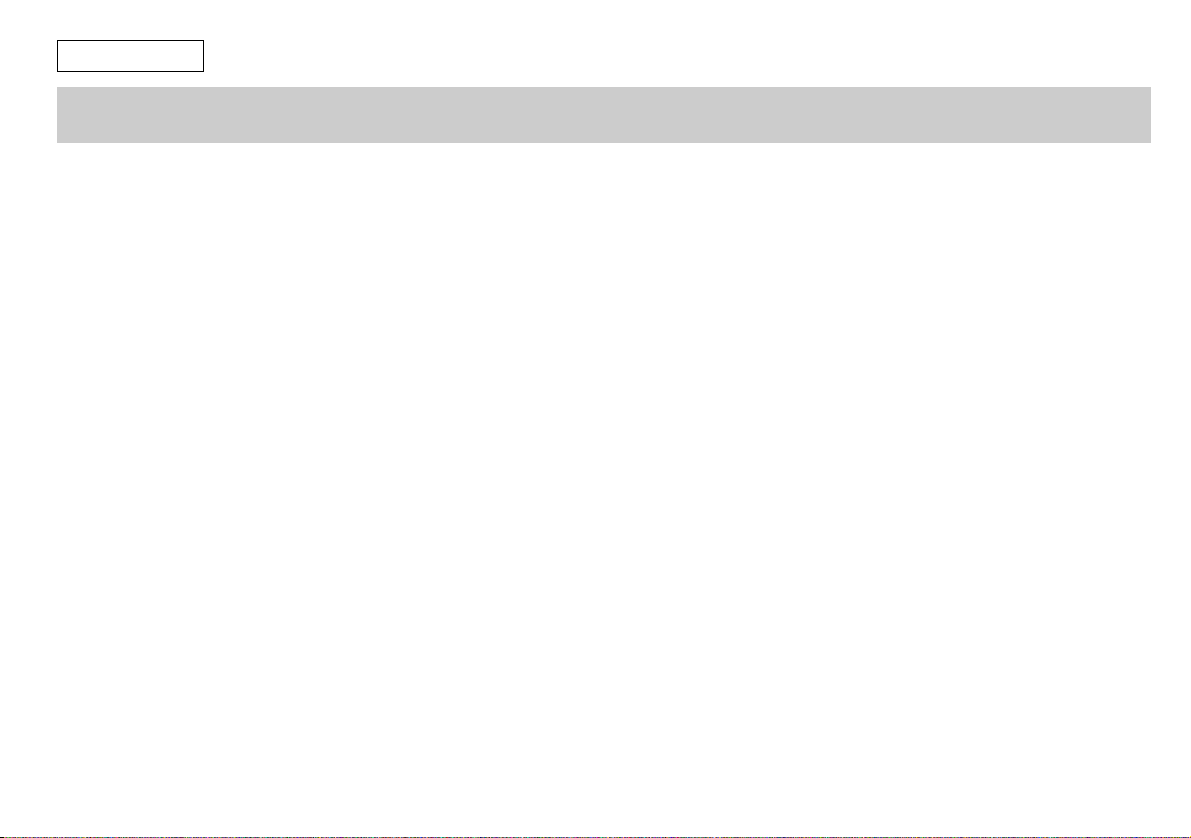
1
Einführung
Herzlichen Glückwunsch, dass Sie sich zum Erwerb des elektronischen Wörterbuchs PW-E510 von SHARP entschlossen haben.
Das PW-E510 wurde auf der Grundlage von folgenden Wörterbüchern erstellt (siehe Seite 5):
• Duden – Deutsches Universalwörterbuch
• Duden-Oxford – Großwörterbuch Englisch
• Duden – Das große Buch der Zitate und Redewendungen
Bewahren Sie diese Bedienungsanleitung an einem sicheren Platz auf, damit sie bei Bedarf zur Verfügung steht.
Hinweise
•
SHARP übernimmt keine Verantwortung oder Haftung für irgendwelche zufälligen oder aus der Verwendung folgenden wirtschaftlichen oder Sachschäden, die
aufgrund der falschen Verwendung bzw. durch Fehlfunktionen dieses Gerätes und dessen Zubehör auftreten, ausgenommen diese Haftung ist gesetzlich festgelegt.
• Die Spezifikationen des Produkts und des Zubehörs sowie die Informationen in dieser Bedienungsanleitung können ohne vorherige Ankündigung geändert
werden.
Vorsicht
•Transportieren Sie Ihr PW-E510 nicht in der hinteren Hosentasche.
• Setzen Sie das LCD keinen starken Belastungen aus, da andernfalls das Glas brechen kann.
• Lassen Sie Ihr PW-E510 nicht fallen und setzen Sie es keinen starken Belastungen aus. Versuchen Sie nicht, das Gerät zu biegen, da es dadurch beschädigt
werden kann.
• Setzen Sie Ihr PW-E510 keinen extremen Temperaturen aus. Verwenden Sie das Gerät nicht in feuchten oder staubigen Umgebungen.
•Drücken Sie nicht zu fest auf die Tasten.
• Spitze und harte Gegenstände können die Einheit zerkratzen oder anderweitig beschädigen. Stellen Sie sicher, dass das Gerät beim Transport mit anderen
Gegenständen ausreichend geschützt ist.
• Da dieses Produkt nicht wasserdicht ist, sollten Sie es nicht an Orten benutzen oder lagern, die extremer Feuchtigkeit ausgesetzt sind. Schützen Sie das Gerät
vor Wasser, Regentropfen, Sprühwasser, Saft, Kaffee, Dampf, Schweiß usw., da der Eintritt von irgendwelchen Flüssigkeiten zu Funktionsstörungen führen kann.
• Reinigen Sie das Gerät ausschließlich mit einem weichen, feuchten Tuch. Verwenden Sie keine Lösungsmittel.
•Wenden Sie sich wegen der Wartung und Reparaturen stets an einen von SHARP autorisierten Kundendienstbetrieb.
Hinweis
• Alle Unternehmens- oder Produktnamen sind Marken und oder eingetragene Marken der jeweiligen Rechteinhaber.
DEUTSCH
Page 4
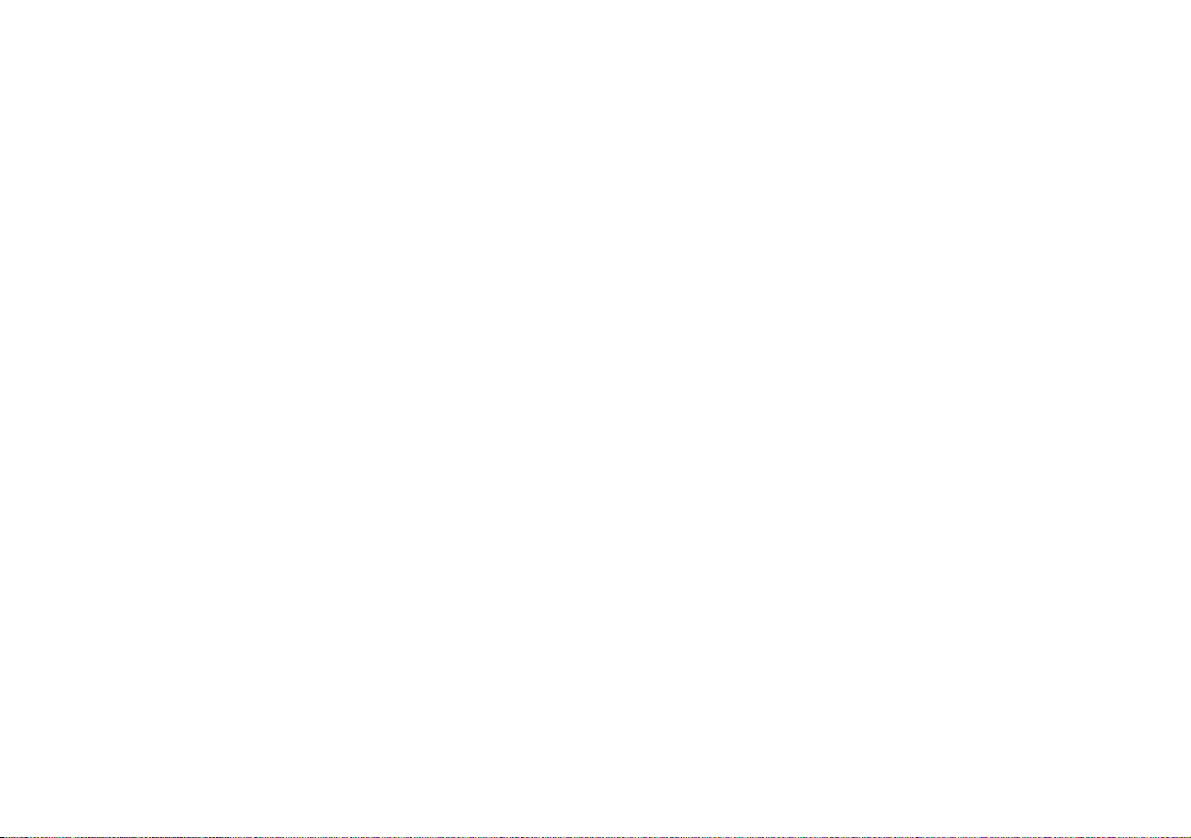
2
Inhalt
Erste Schritte
Erstmalige Verwendung des PW-E510 ....................................................... 3
Layout ..........................................................................................................6
Grundlegende Vorgänge ............................................................................. 8
Menü-Einstellungen ...................................................................................11
Eingeben von Zeichen ...............................................................................12
Duden – Deutsches Universalwörterbuch
verwenden
Suche nach Wörtern mit der Filtersuche ..................................................14
Redewendungssuche ................................................................................ 15
Rechtschreibprüfung ................................................................................ 15
Kreuzworträtsel lösen ................................................................................ 16
Anagramm lösen .......................................................................................17
Weitere Informationen ...............................................................................17
Duden-Oxford – Großwörterbuch Englisch (Englisch-Deutsch)
verwenden
Suche nach Wörtern mit der Filtersuche ..................................................18
Redewendungssuche ................................................................................ 19
Rechtschreibprüfung ................................................................................ 19
Kreuzworträtsel lösen .................................................................................20
Anagramm lösen......................................................................................... 21
Weitere Informationen ...............................................................................21
Duden-Oxford – Großwörterbuch Englisch (Deutsch-Englisch)
verwenden
Suche nach Wörtern mit der Filtersuche ..................................................22
Redewendungssuche ................................................................................ 23
Weitere Informationen ...............................................................................23
Das Wörterbuch
Duden – Zitate und Redewendungen
verwenden
Suche nach Zitaten und Redewendungen ................................................24
Weitere Informationen ...............................................................................24
Verwenden der Sprungfunktion
So verwenden Sie die Sprungfunktion ......................................................25
Verwenden der Verlaufsfunktion
So verwenden Sie die Ve rlaufsfunktion ..................................................... 27
Verwenden der Taschenrechnerfunktion
Hinweise zur Verwendung des Taschenrechners ......................................28
Rechenbeispiele ........................................................................................28
Verwenden der Umrechnungsfunktion
Währungsumrechner ................................................................................. 29
Metrische Umrechnungen .........................................................................30
Anhänge
Wechseln der Batterie ...............................................................................31
Zurücksetzen bei Fehlfunktionen ..............................................................32
Spezifikationen ..........................................................................................32
Fehlerbehebung .........................................................................................33
Produktunterstützung ................................................................................ 33
Einführung in die Wörterbücher
Duden – Deutsches Universalwörterbuch ................................................ 34
Duden-Oxford – Großwörterbuch Englisch ...............................................52
Duden – Das große Buch der Zitate und Redewendungen ..................... 64
Page 5
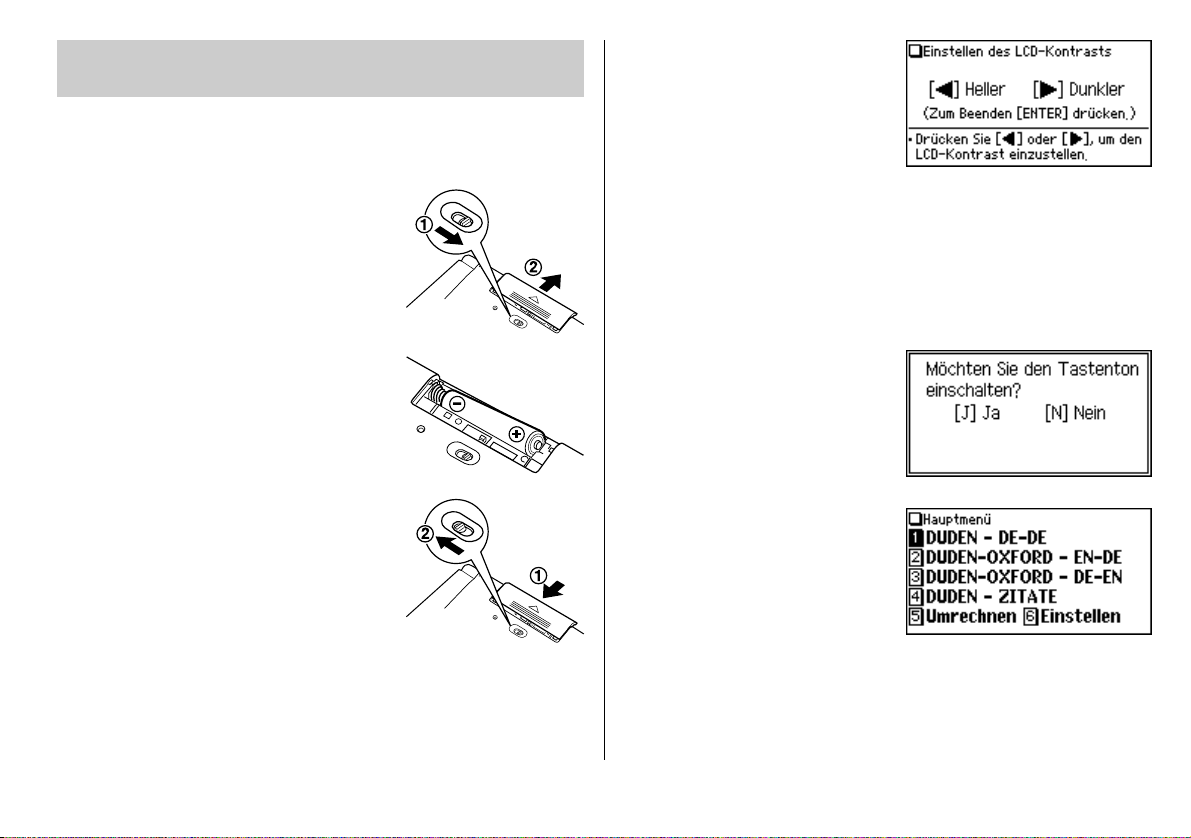
3
Erste Schritte
Erstmalige Verwendung des PW-E510
Führen Sie folgende Schritte aus, bevor Sie Ihr PW-E510 erstmals verwenden:
1. Bringen Sie den Batteriewechselschalter auf der
Unterseite des Geräts in die Stellung „REPLACE
BATTERY“ (Batterie wechseln).
2. Nehmen Sie den Deckel des Batteriefachs ab.
3. Legen Sie eine Batterie ein. Achten Sie auf die
richtige Polarität.
4. Setzen Sie den Deckel des Batteriefachs wieder
ein.
5. Bringen Sie den Batteriewechselschalter auf der
Unterseite des Geräts in die Stellung „NORMAL
OPERATION“ (Normalbetrieb).
6. Öffnen Sie das Gerät und drücken Sie
o
, um es einzuschalten.
Der Bildschirm zum Einstellen des
LCD-Kontrasts wird geöffnet.
•Wenn ein anderer Bildschirm
geöffnet wird, müssen Sie das
Gerät, wie auf Seite 32 beschrieben, zurücksetzen.
•Wenn das Gerät nicht eingeschaltet werden kann:
• Stellen Sie sicher, dass sich der Batteriewechselschalter in der Stellung
„NORMAL OPERATION“ (Normalbetrieb) befindet, und drücken Sie erneut
o
.
•Wenn das Gerät dennoch nicht eingeschaltet werden kann, führen Sie die
Schritte 1 bis 6 des oben beschriebenen Verfahrens noch einmal aus.
7. Passen Sie den LCD-Kontrast mit
[
bzw. ] an und drücken Sie
e
.
Der Bildschirm zum Ein- und
Ausschalten des Tastentons wird
geöffnet.
8. Wählen Sie
J
bzw. N, um den
Tastenton ein- bzw. auszuschalten.
Der Hauptmenü-Bildschirm wird
geöffnet.
• Die Einstellungen für den LCDKontrast und den Tastenton können
auch zu einem späteren Zeitpunkt in den Menü-Einstellungen festgelegt
werden.
Page 6
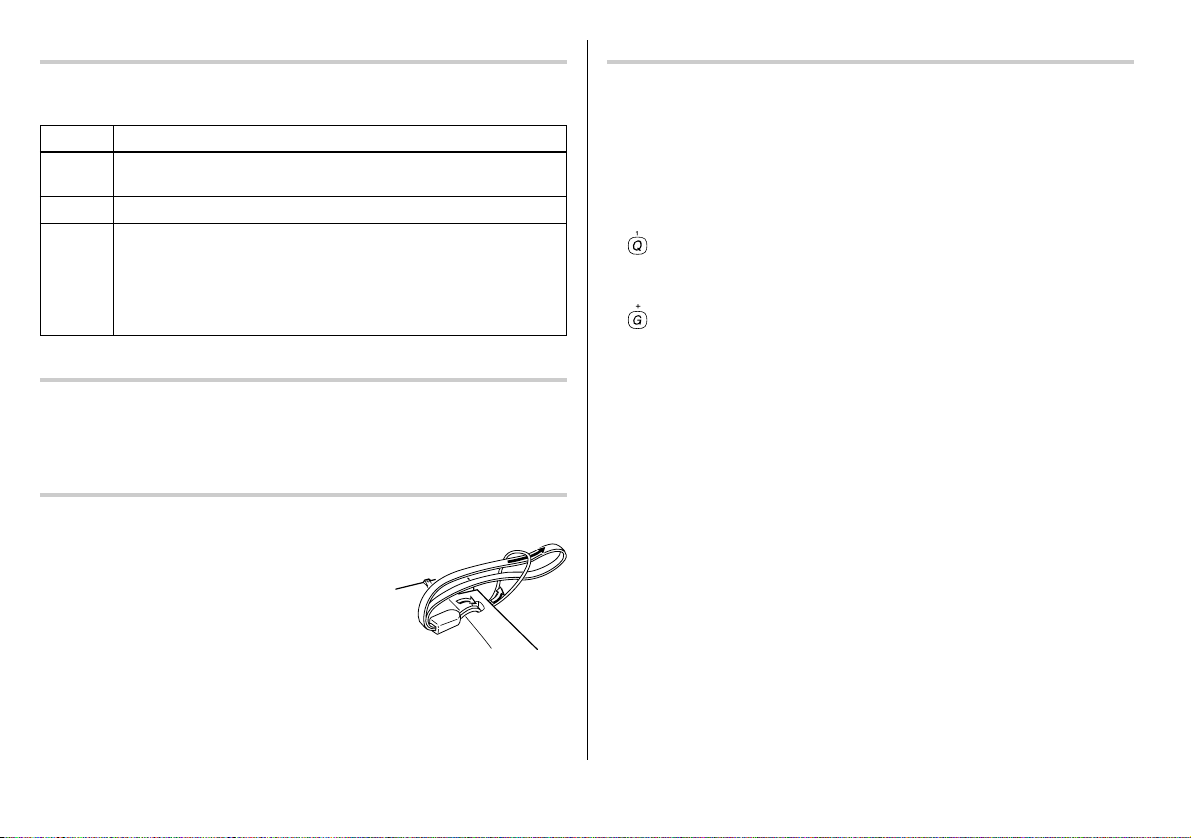
4
Ein- und Ausschalten des Geräts
Um das Gerät einzuschalten, drücken Sie die unten genannten Tasten.
Um das Gerät auszuschalten, drücken Sie
o
.
Taste
o
m
d
t
u
s
a
Anzeigestatus beim Einschalten
Der vor dem Ausschalten der Einheit zuletzt geöffnete Bildschirm wird
wieder hergestellt (Resume-Funktion).
Der Hauptmenü-Bildschirm wird geöffnet.
Die Hauptbildschirme für die einzelnen Wörterbücher bzw. Funktionen
werden geöffnet (Direct-on-Funktion).
Batteriesparmodus
Um die Batterie zu schonen, schaltet sich das PW-E510 automatisch aus, wenn in
einem festgelegten Zeitraum keine Tasten betätigt werden. Die Standardeinstellung
ist 5 Minuten. Hinweise zur Anpassung des Zeitintervalls finden Sie auf Seite 11.
Das Anbringen einer handelsüblichen Schlaufe
Eine Tragschlaufe kann angebracht werden, wie in der Abbildung unten gezeigt.
Vo rsicht:
• Schwingen Sie das Gerät nicht an der Schlaufe
herum und ziehen Sie nicht gewaltsam an der
Schlaufe, um Fehlfunktionen oder Schäden am
Gerät zu verhindern.
Festlegungen für Tasten in dieser Bedienungsanleitung
• Alle Tasten werden mit einem Rahmen dargestellt (z. B. A). Ausnahmen finden
sich im Kapitel zur Rechnerfunktion, in dem die Zahleneingaben mit einfachen
Ziffern wiedergegeben werden.
• Den einzelnen Tasten sind häufig mehrere Funktionen zugewiesen. Die
entsprechenden Tasten/Funktionen werden gemäß dem Eingabestatus
angezeigt.
<Beispiel 1>
wird je nach dem Eingabestatus entweder als „Q“, „1“ oder „1“
angezeigt.
<Beispiel 2>
wird je nach dem Eingabestatus entweder als „G“ oder „+“ angezeigt.
• Bei den in grüner Schrift dargestellten Funktionen handelt es sich um sekundäre
Funktionen. Drücken Sie kurz
^
und wählen Sie die gewünschte Funktion.
<Beispiel 1>
^ ?
bezeichnet kurzes Drücken von ^ und anschließendes Drücken von
? (M
).
^ w
bezeichnet kurzes Drücken von ^ und anschließendes
Drücken von
w (<
).
Rückseite des Geräts
Page 7
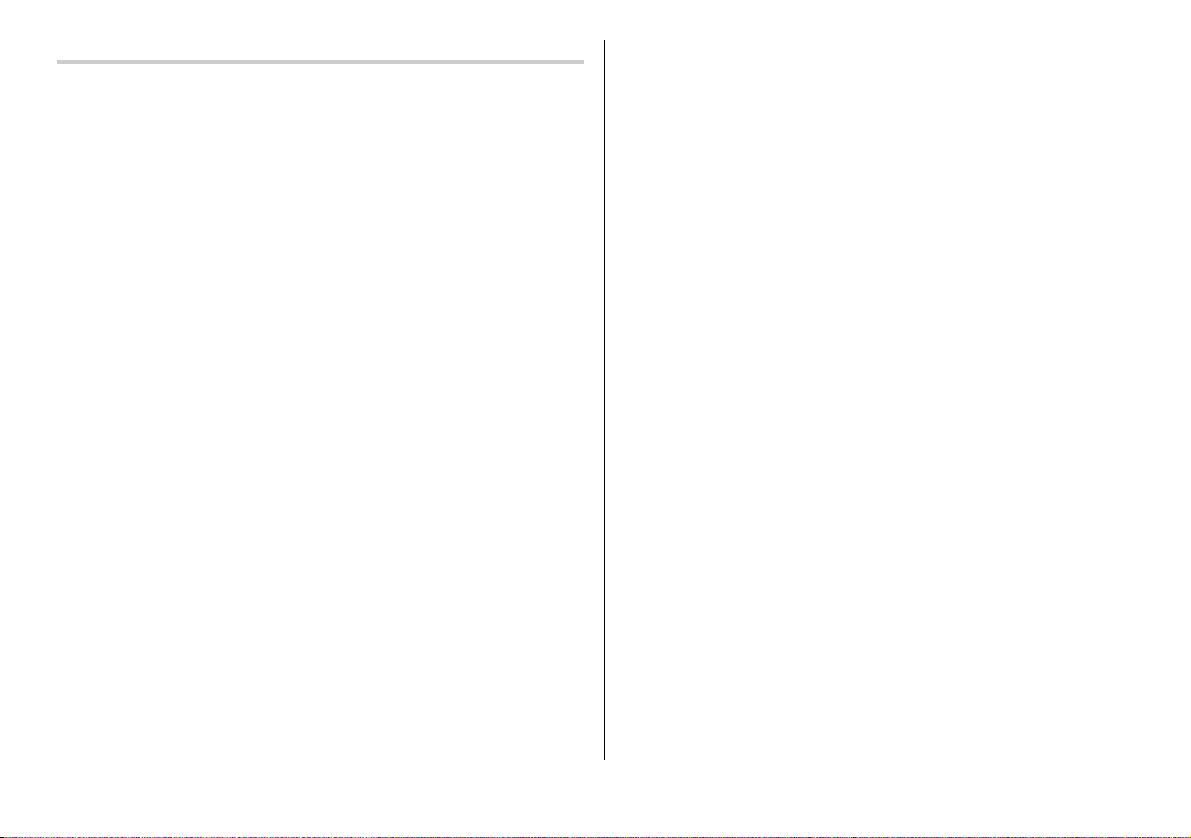
5
Auf dem PW-E510 gespeicherte Daten
Die Wörterbuchdaten auf dem Gerät wurden auf der Grundlage von folgenden
Wörterbüchern zusammengestellt:
• Duden – Deutsches Universalwörterbuch, 5., überarbeitete Auflage
© Bibliographisches Institut & F. A. Brockhaus AG, Mannheim 2003
• Duden-Oxford – Großwörterbuch Englisch, Deutsch-Englisch, Englisch-Deutsch,
2., neu bearbeitete Auflage
© Bibliographisches Institut & F. A. Brockhaus AG, Mannheim 1999
© Oxford University Press, Oxford 1999
• Duden – Das große Buch der Zitate und Redewendungen
© Bibliographisches Institut & F. A. Brockhaus AG, Mannheim 2002
* Alle Rechte vorbehalten. Diese Publikationen dürfen ohne schriftliche
Genehmigung des Verlags Bibliographisches Institut & F. A. Brockhaus AG weder
vollständig noch in Teilen auf irgendeine Weise reproduziert, auf Datensystemen
gespeichert oder übertragen werden, sofern durch gesetzliche Regelungen nicht
anders vorgesehen oder keine Genehmigung der jeweiligen Rechteinhaber
vorliegt. Sonstige Anfragen zu Reproduktionen sind an die Rechtsabteilung des
Verlags Bibliographisches Institut & F. A. Brockhaus AG zu richten.
• Die Inhalte der einzelnen Wörterbücher wurden weitgehend unverändert aus den
Originaldaten übernommen. Aufgrund der eingeschränkten
Darstellungsmöglichkeiten auf dem LCD sowie aus anderweitigen Gründen
wurden bestimmte Inhalte jedoch unter Zustimmung des Verlags verändert. Die
Wörterbücher enthalten möglicherweise Druckfehler oder Fehleinträge, die aus
den Originaldaten unverändert übernommen wurden.
Hinweise:
• Umfassende Informationen zum Inhalt der Wörterbücher finden Sie in der
Einführung auf den Seiten 34–70.
• Einige der in den Anhängen der Ursprungswörterbücher enthaltenen Daten sind
in diesem Produkt möglicherweise nicht verfügbar.
• Die in der Druckversion von
Duden – Zitate und Redewendungen
enthaltenen
Illustrationen sind in diesem Produkt nicht verfügbar.
• In dieser Bedienungsanleitung steht der Titel „
Duden – Zitate und
Redewendungen
“ für das Wörterbuch „Duden – Das große Buch der Zitate und
Redewendungen“.
Page 8

6
Menü-Taste
Löschen-Taste
Taste zum Umschalten der
Schriftgröße
Bildlauf-Tasten
Layout
Zurück-Taste
Cursor-Tasten
Enter-Taste zur Bestätigung der
Eingabe
Abbrechen-Taste
Ein/Aus-Taste
Anzeigesymbole
(Siehe Hinweise auf der nächsten
Seite.)
Wör terbuch-/
Funktionsauswahl-Tasten
Taste zum Aktivieren der
zweiten Funktionsebene
Funktionstasten für Wörterbücher
Anzeige
Page 9
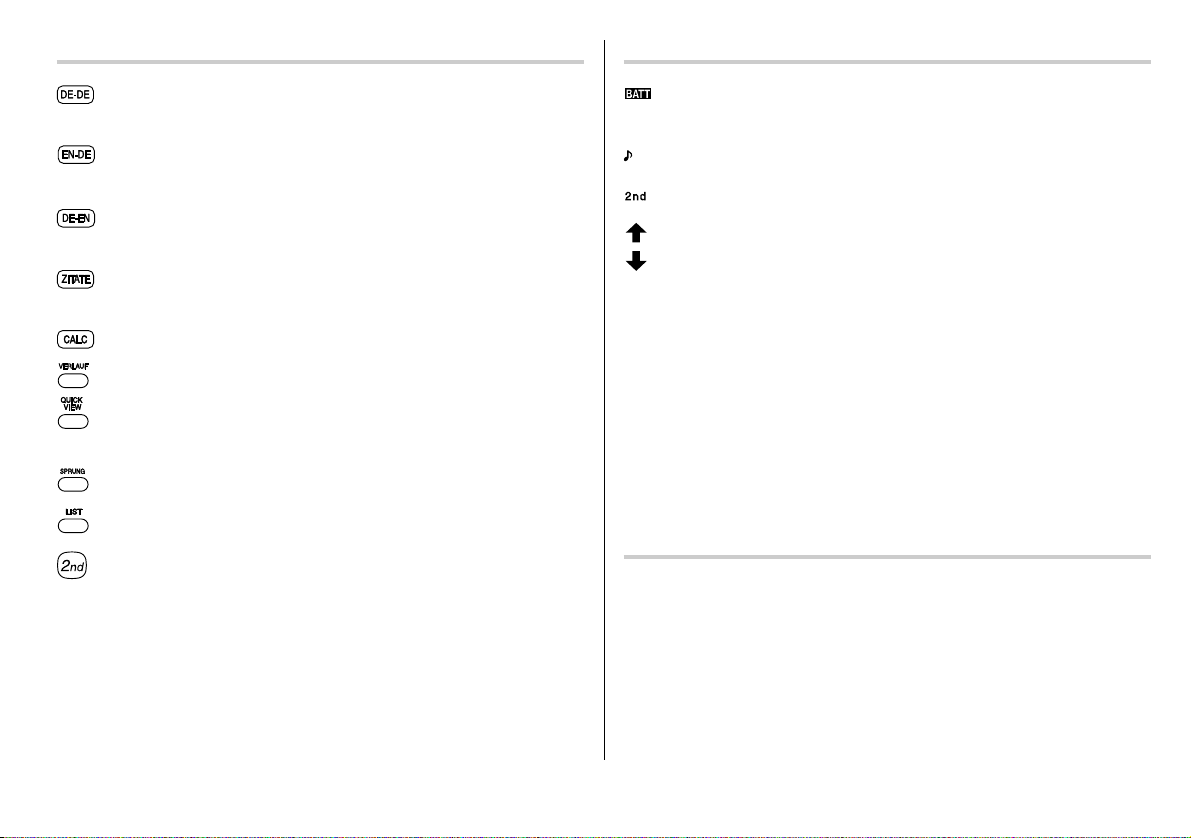
7
Dieses Symbol wird angezeigt, wenn die Batterie entladen ist. Tauschen
Sie die Batterie unverzüglich aus.
Gibt an, dass der Tastenton eingeschaltet ist.
Zeigt an, dass
^
gedrückt wurde.
Diese Pfeile geben an, dass per Bildlauf nach oben oder nach unten
weitere Inhalte angezeigt werden können.
{ }
: Drücken Sie diese Tasten, um die Anzeige jeweils eine Zeile
nach oben/nach unten zu scrollen.
< >
: Drücken Sie diese Tasten, um die Anzeige jeweils eine Seite
nach oben/nach unten zu scrollen.
Hinweise:
• In dieser Bedienungsanleitung werden die Symbole in den Bildschirmbeispielen
nicht dargestellt.
• Einige Symbole sind am Bildschirm möglicherweise nur sichtbar, wenn der LCDKontrast dunkel eingestellt ist. Viele der Symbole werden von diesem Produkt
nicht verwendet.
Hinweise zur Bedienung
Um Sie bei der Bedienung der Funktionen zu unterstützen, werden am unteren
Rand des Bildschirms Bedienungsanweisungen angezeigt.
: öffnet den Eingabebildschirm für
Duden – Deutsches Universalwörterbuch.
: öffnet den Eingabebildschirm für
Duden-Oxford – Großwörterbuch
Englisch (Englisch-Deutsch).
: öffnet den Eingabebildschirm für
Duden-Oxford – Großwörterbuch
Englisch (Deutsch-Englisch).
: öffnet den Eingabebildschirm für das Wörterbuch
Duden – Zitate und
Redewendungen.
: öffnet den Bildschirm für die Taschenrechnerfunktion.
: öffnet die Verlaufslisten der einzelnen Wörterbücher.
: öffnet eine „zusammengefasste“ Ansicht, die nur die wichtigsten
Abschnitte und Bedeutungen enthält.
: startet eine Wortsuche in einer Detailansicht für jedes Wörterbuch.
: öffnet die Liste mit alphabetischen Einträgen des jeweiligen Wörterbuchs.
:Taste für zweite Funktionsebene:
aktiviert die zweite Funktionsbene (in Grün dargestellt) für die Taste, die
als Nächstes gedrückt wird.
Tastenzuweisungen Anzeigesymbole
Page 10

8
Grundlegende Vorgänge
Eingeben von Wörtern für die Wörterbuchsuche
In diesem Beispiel wird die einfache Suchfunktion beschrieben. Einzelheiten finden
Sie in den Kapiteln zu den einzelnen Wörterbüchern.
<Beispiel:>
In
Duden – Deutsches Universalwörterbuch
nach Definitionen von „freundlich“
suchen.
1. Drücken Sie
d
, um den
Eingabebildschirm für
Duden –
Deutsches Universalwörterbuch
zu
öffnen, und geben Sie „freund“ ein.
Daraufhin werden alle Einträge
aufgelistet, die mit der Zeichenfolge
„freund“ beginnen.
2.
Geben Sie „l“ ein, um das Suchergebnis
einzuschränken. Wenn Sie das
gewünschte Wort gefunden haben,
brauchen Sie keine weiteren
Buchstaben einzugeben.
3. Drücken Sie
e
, wenn links neben dem Eintrag „freundlich“ der Pfeil „ “
sichtbar ist.
•Drücken Sie
f
, um zum vorigen Bildschirm zurückzukehren.
•Drücken Sie
l
, um die Stichwörter in
Duden – Deutsches
Universalwörterbuch
anzuzeigen.
Hinweis:
• Hinweise zu spezifischen Suchverfahren finden Sie in den Kapiteln zu den
einzelnen Wörterbüchern.
Auswählen von Wörterbüchern/Funktionen im Hauptmenü
Drücken Sie
m
.
Das Hauptmenü wird geöffnet.
•Wählen Sie einen Eintrag anhand der
Indexnummer aus. Verwenden Sie
dazu die Nummerntasten (
1
bis 6).
Der Startbildschirm für das
ausgewählte Buch bzw. die ausgewählte Funktion wird geöffnet.
• Das gewünschte Buch bzw. die gewünschte Funktion kann auch mit den Tasten
{
bzw. } ausgewählt werden; in diesem Fall ist die Auswahl mit der Taste
e
zu bestätigen.
Page 11
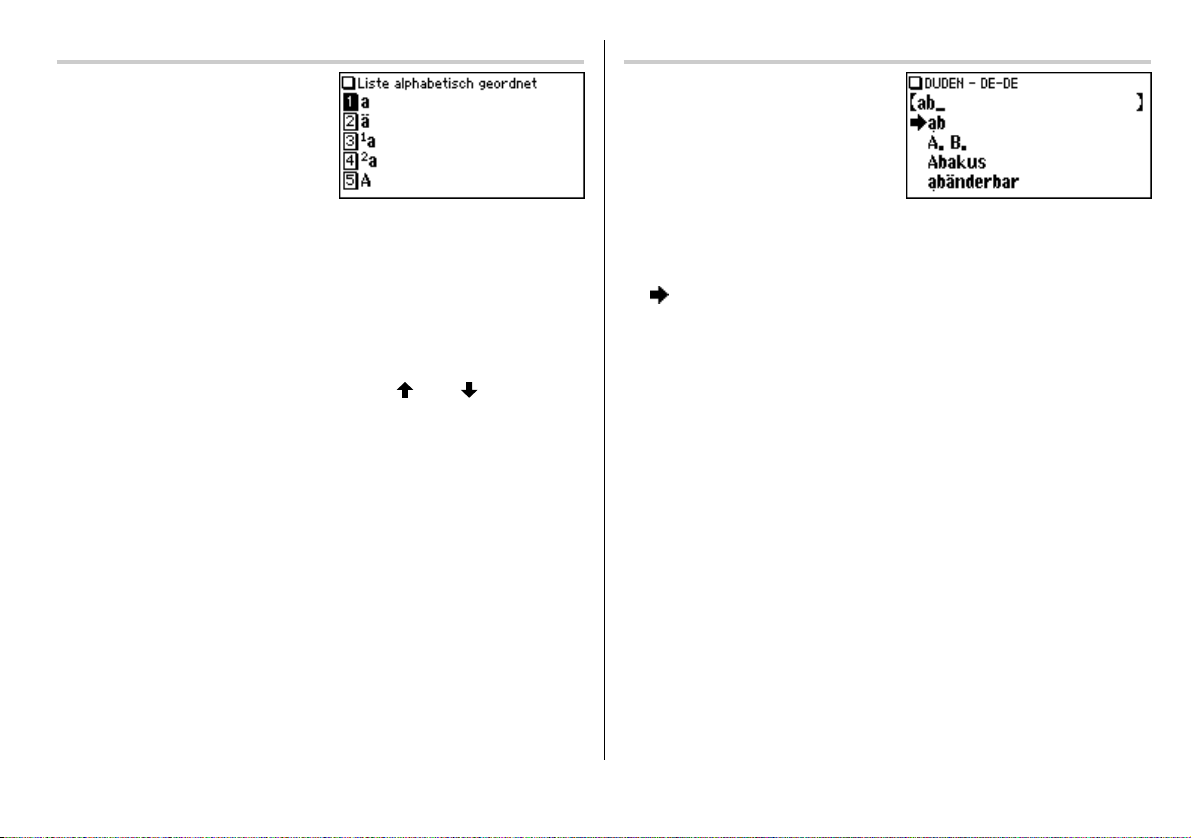
9
Filtersuchansicht: Auswählen von Einträgen; Bildlauf
Drücken Sie
d
und geben Sie
A
und danach B ein.
Nun werden alle Wörter aufgelistet, die
mit „ab“ beginnen.
Auswählen von Einträgen
Verwenden Sie die Tasten } bzw. {, um den Cursor (links neben der Auflistung
als „ “ dargestellt) auf den gewünschten Eintrag zu setzen, und drücken Sie
e
. Die Detailansicht für den Eintrag wird geöffnet.
Bildlauf
Beachten Sie die Hinweise unter „Bildlauf“ im vorhergehenden Abschnitt
„Listenansicht: Auswählen von Einträgen; Bildlauf“.
Listenansicht: Auswählen von Einträgen; Bildlauf
Drücken Sie
d
, um den
Startbildschirm für
Duden – Deutsches
Universalwörterbuch
zu öffnen, und
drücken Sie
e
. Die Stichwortliste von
Duden – Deutsches Universalwörterbuch
wird angezeigt.
Auswählen von Einträgen oder Wörtern
Verwenden Sie die Nummerntaste, um die Indexnummer einzugeben, die links
neben dem gewünschten Eintrag angezeigt wird, oder verwenden Sie die Tasten
{
bzw. }, um den Cursor auf den gewünschten Eintrag zu platzieren, und
drücken Sie die Taste
e
.
Bildlauf
Wenn auf der linken Seite des Bildschirms die Pfeile „ “ bzw. „ “ angezeigt
werden, können per Bildlauf nach oben oder nach unten weitere Inhalte angezeigt
werden.
1) Drücken Sie
}
, um die Anzeige um eine Textzeile nach unten zu scrollen. Um
das Bild eine Zeile nach oben zu scrollen, drücken Sie {.
2) Drücken Sie
>
, um das Bild um eine Seite nach unten zu scrollen. Um die
Anzeige eine Seite nach oben zu scrollen, drücken Sie <.
• Um den Bildlauf über mehrere Zeilen/Seiten auszuführen, halten Sie die Taste
gedrückt.
Page 12
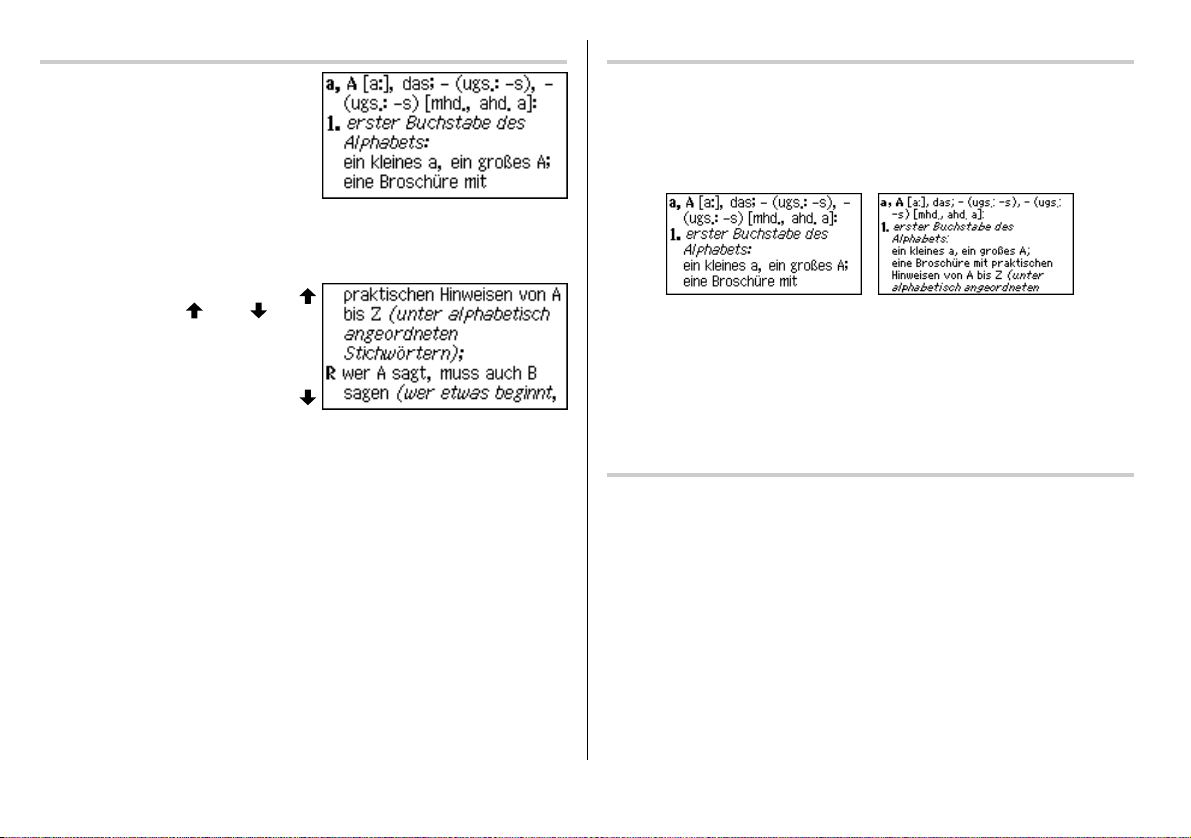
10
12-Punkt-basiert (Standard)
9-Punkt-basiert
Detailansicht: Bildlauf
Drücken Sie
d
, geben Sie A ein
und drücken Sie danach
e
. Die
Detailansicht mit Definitionen wird
geöffnet.
Durchsuchen der Bildschirminhalte nach unten/nach oben
Wenn auf der linken Seite des
Bildschirms die Pfeile „ “ bzw. „ “
angezeigt werden, können per Bildlauf
nach oben oder nach unten weitere
Inhalte angezeigt werden. Verwenden
Sie } bzw. { oder > bzw. <.
Bildlauf nach oben/nach unten zum nächsten Stichwort
Drücken Sie ^ n, um das nächste Stichwort anzuzeigen. Drücken Sie
^
w
, um das vorhergehende Stichwort anzuzeigen.
Weitere nützliche Tasten
f
: stellt die vorhergehende Ansicht wieder her.
b
:zeigt den Eingabebildschirm für die einzelnen Wörterbücher oder den
Startbildschirm einer Funktion an.
l
:zeigt die Listenansicht beginnend beim zuletzt geöffneten Stichwort an.
Schriftgröße ändern (z)
Drücken Sie die Taste
z
, um die Schriftgröße zu ändern.
Sie können zwischen 12-Punkt-basierter (vertikale Pixelauflösung) oder 9-Punktbasierter Zeichenanzeige wählen. Drücken Sie beispielsweise
z
, um 12-
Punkt-Zeichen mit 9 Punkt anzuzeigen. Drücken Sie erneut
z
, um die
Anzeige auf 12 Punkt zurückzusetzen.
• Die festgelegte Zeichengröße bleibt erhalten, bis Sie erneut
z
drücken.
• Die Taste
z
kann in folgenden Ansichten verwendet werden:
• Listenansicht, Detailansicht oder Filtersuchansicht aller Wörterbücher
• Sprungfenster
Wiederaufrufen der gesuchten Wörter (h)
In jedem Wörterbuch werden die 30 zuletzt besuchten Artikel automatisch
gespeichert. Um die entsprechenden Artikel wieder aufzurufen, wählen Sie einfach
den gewünschten Eintrag in der Liste aus. (Weitere Informationen finden Sie auf
Seite 27.)
Page 13
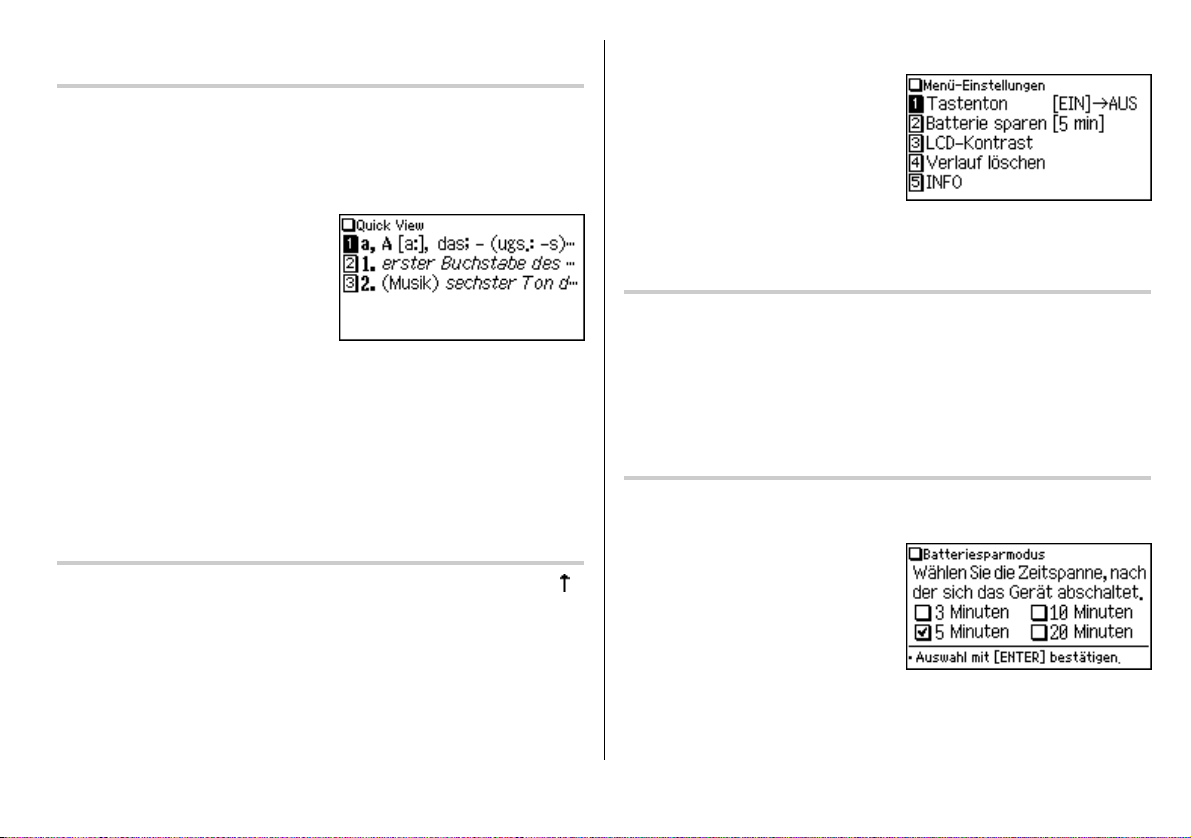
11
Anzeigen einer Zusammenfassung von Detaileinträgen
(q)
Mit der Quick-View-Funktion können Sie Beispiele und zusätzliche Informationen
unterdrücken, sodass für jeden Stichworteintrag nur die wichtigsten Abschnitte und
Bedeutungen angezeigt werden. Mit dieser Funktion können Sie die
Zusammenfassung für einen Eintrag rasch durchsuchen.
<Beispiel:>
1. Drücken Sie in der auf Seite 10
dargestellten Detailansicht
q
.
Der Quick-View-Bildschirm wird
geöffnet.
2. Es werden die wichtigsten Bedeutungen und Informationen angezeigt. Wählen
Sie den gewünschten Eintrag mithilfe der entsprechenden Indexnummer. Die
Detailansicht für die ausgewählte Bedeutung bzw. den ausgewählten Abschnitt
wird geöffnet.
•Drücken Sie auf dem Quick-View-Bildschirm
q
, um die
Detailansicht zu öffnen.
Suchen nach Wörtern auf dem Bildschirm (v)
In der Detailansicht können Sie für Suchvorgänge Wörter oder Sprungsymbole ( )
auswählen. (Weitere Informationen finden Sie auf Seite 25.)
Menü-Einstellungen
Drücken Sie
m
, um das Hauptmenü
zu öffnen, und drücken Sie danach 6.
Der Bildschirm für die MenüEinstellungen wird geöffnet.
Wählen Sie die Funktion, deren
Einstellungen Sie ändern möchten.
• Informationen zum Löschen der Verlaufsliste finden Sie auf Seite 27.
Ein-/Ausschalten des Tastentons
Der Tastenton (das akustische Signal, das bei Betätigung einer Taste ausgegeben
wird) kann aktiviert bzw. deaktiviert werden.
1. Wählen Sie
m, 6
und danach 1, um den Tastenton ein- bzw.
auszuschalten.
Daraufhin werden Sie in einer Pop-up-Meldung auf die geänderte Einstellung
hingewiesen, anschließend wird das Hauptmenü wieder geöffnet.
Festlegen der Aktivierungszeit für den Batteriesparmodus
Um die Batterie zu schonen, schaltet sich das Gerät bei Nichtbenutzung nach
einiger Zeit selbst aus. Die Abschaltzeit ist standardmäßig auf 5 Minuten gesetzt.
1.
Drücken Sie
m, 6
und danach 2.
Der Batteriesparmodus-Bildschirm wird
geöffnet.
2. Platzieren Sie das Häkchen mit den Tasten
{, }, [
und ] neben der
gewünschten Dauer und drücken Sie
e
.
Nachdem die neue Abschaltzeit angezeigt wird, wechselt die Anzeige zum
Hauptmenü.
Page 14

12
Anpassen des LCD-Kontrasts
Wählen Sie dieses Menü, um den LCD-Kontrast anzupassen.
1. Drücken Sie
m, 6
und danach 3.
2. Um den LCD-Kontrast anzupassen, verwenden Sie die Tasten
[
(heller) oder
]
(dunkler); drücken Sie
e
, um zum Hauptmenü zurückzukehren.
Anzeige der Urheberrechtsinformation (Copyright)
Die Urheberrechtsinformation der einzelnen Wörterbücher kann angezeigt werden.
1. Drücken Sie
m, 6, 5
und anschließend 1, um die Urheberrechts-
information anzuzeigen.
Starten des automatischen Demo-Modus (Auto-Demo)
Der automatische Demo-Modus bietet Ihnen eine Demonstration der wichtigsten
Funktionen des Produkts.
1. Drücken Sie
m, 6, 5
und anschließend 2, um den automatischen
Demo-Modus zu starten.
• Drücken Sie
f
oder
e
, um den automatischen Demo-Modus zu
beenden und zum Hauptmenü zurückzukehren.
Suchwort Eingabe
anno currente annocurrente
U-Bahn ubahn
Rock ‘n’ Roll rocknroll
c/o co
z. B. zb
Eingeben von Zeichen
In diesem Kapitel werden die Verfahren zur Eingabe von Zeichen beschrieben.
Eingeben von Zeichen
Nachstehend finden Sie ein Beispiel für eine einfache Zeicheneingabe.
<Beispiel:>
Geben Sie das Suchwort „Gefäß“ ein.
1. Drücken Sie
d
, um den Eingabebildschirm für
Duden – Deutsches
Universalwörterbuch
zu öffnen.
2. Geben Sie „Gefäß“ ein.
Drücken Sie auf der Tastatur
G, E
,
F, A
und danach ;.
Hinweise:
• Um Zeichen mit Akzenten einzugeben, geben Sie das entsprechende Zeichen
ohne Akzent ein. Für die Umlaute „ä“, „ö“, „ü“ und für „œ“ geben Sie „a“, „o“, „u“
und „oe“ ein.
• Zur Eingabe des „ß“ verwenden Sie die Taste
;
.
• Geben Sie keine Zeichen wie Leerzeichen, Bindestriche, Apostrophe,
Schrägstriche oder Punkte ein.
<Beispiel:>
Page 15
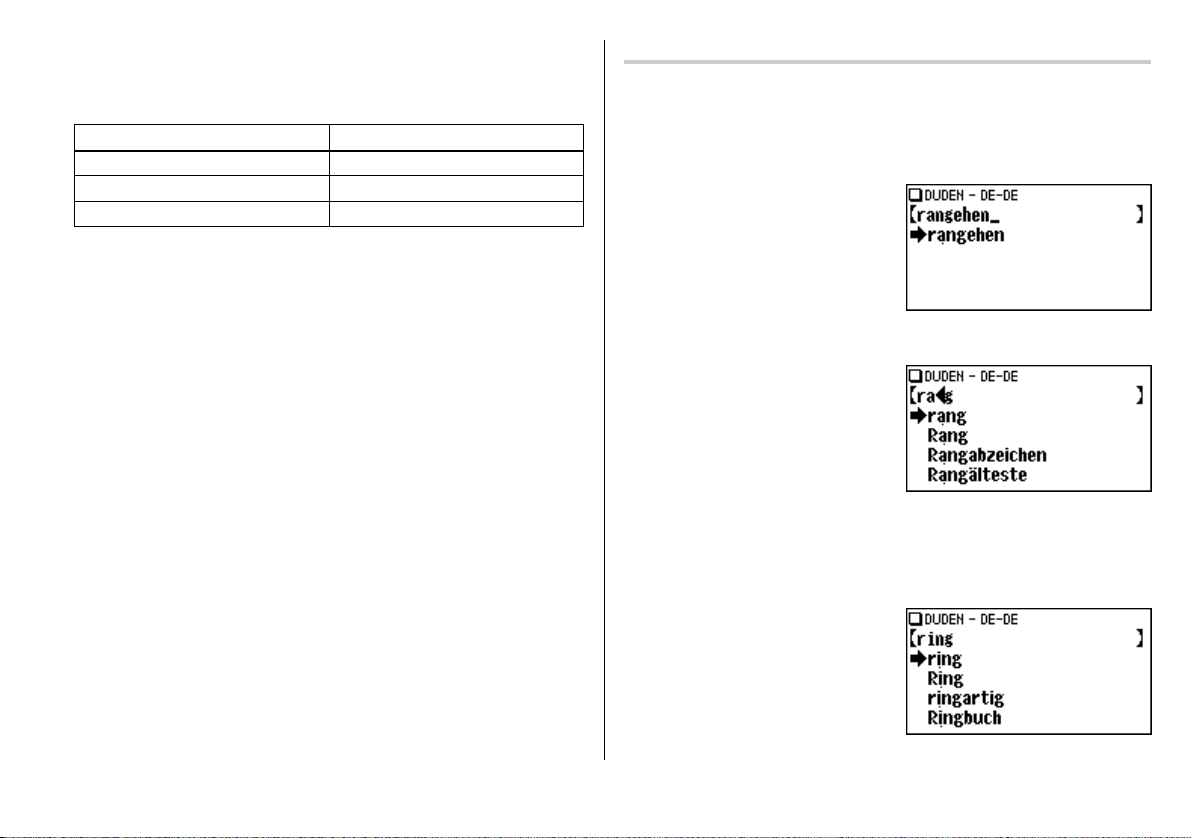
13
Suchwort Eingabe
DDR ddr
DB db
Ausweg ausweg
• Geben Sie alle Buchstaben in Kleinschreibung ein. Dies gilt auch für den
Anfangsbuchstaben von Wörtern.
<Beispiel:>
Ändern von Eingaben
Löschen von nicht benötigten Zeichen
<Beispiel:>
1. Drücken Sie
d
, um den Eingabebildschirm für
Duden – Deutsches
Universalwörterbuch
zu öffnen.
2. Geben Sie „rangehen“ ein.
3. Wenn der Cursor sich am Ende der Zeichenfolge befindet, drücken Sie viermal
(
, um „ehen“ zu löschen.
4. Drücken Sie danach zweimal
[
, um
den Cursor unter dem Buchstaben „n“
zu platzieren.
5. Drücken Sie einmal
(
, um das Zeichen links neben dem Cursor zu löschen. „a“
wird gelöscht.
Hinzufügen von Zeichen
<Beispiel:>
6. Drücken Sie einmal
I
, um das
Zeichen „i“ links neben dem Cursor
einzufügen. Die Suche wird daraufhin
auf das Wort „ring“ beschränkt.
Hinweis:
•Drücken Sie
b
, um alle eingegebenen Zeichen zu löschen.
• Geben Sie „a“ anstelle von „@“ ein.
Page 16
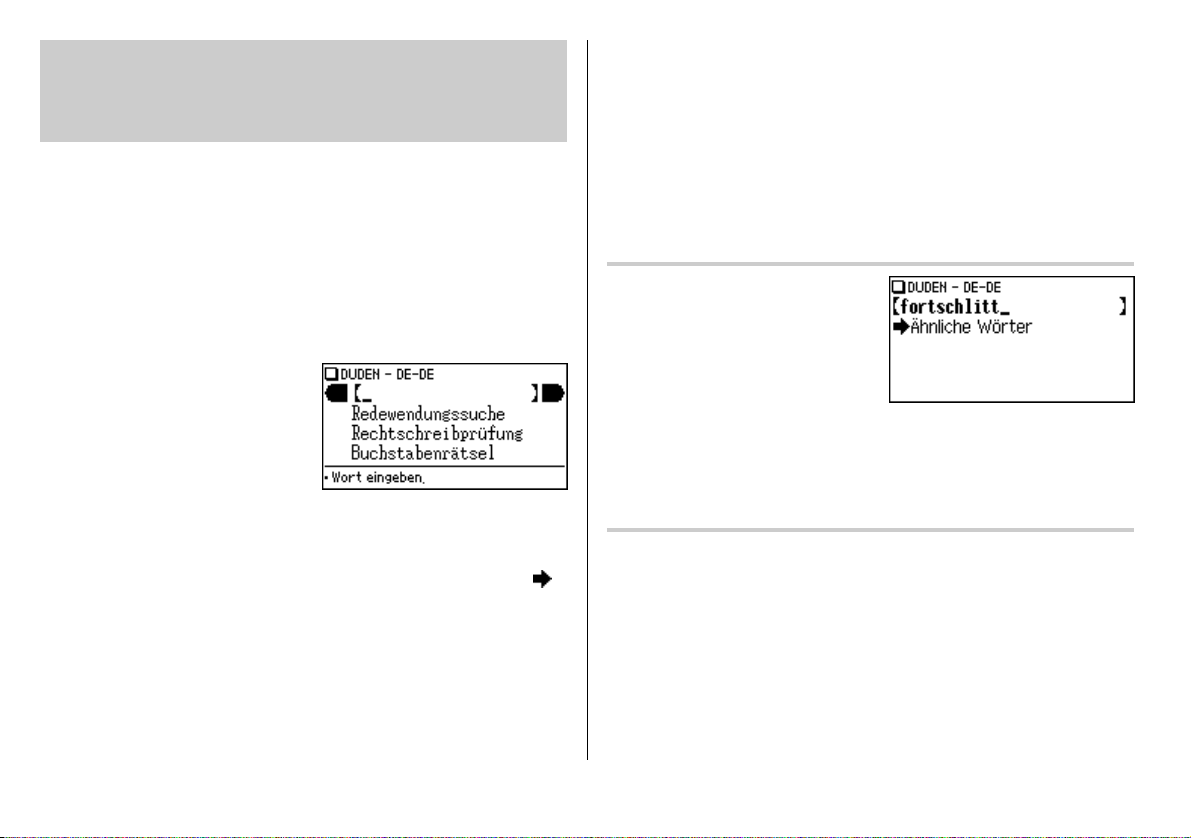
14
In diesem Wörterbuch können Sie ein Wort eingeben, um nach Definitionen dafür
zu suchen. Zusätzlich sind Funktionen wie „Redewendungssuche“,
„Rechtschreibprüfung“, „Kreuzworträtsel lösen“ und „Anagramm lösen“ verfügbar.
Suche nach Wörtern mit der Filtersuche
Sie können ein Wort eingeben, um nach Definitionen dafür zu suchen.
<Beispiel:>
Suchen Sie nach der Definition von „Fortschritt“.
1. Drücken Sie
d
, um
Duden –
Deutsches Universalwörterbuch
zu
öffnen.
Der Eingabebildschirm wird geöffnet.
2. Geben Sie das Wort „Fortschritt“ ein.
Je mehr Zeichen Sie eingeben, desto mehr wird das Suchergebnis
eingeschränkt. Wenn Sie das gewünschte Wort gefunden haben, brauchen Sie
keine weiteren Buchstaben einzugeben.
3. Drücken Sie
e
, wenn links neben dem Eintrag „Fortschritt“ der Pfeil „ “
erscheint. Die Detailansicht für das Wort wird geöffnet.
•Drücken Sie
}
bzw. { oder > bzw. <, um den Inhalt der nächsten/
vorigen Seite anzuzeigen. Sie können auch die Quick-View-Funktion
verwenden.
•Wenn Sie ein Wort auswählen, das direkt von einem Stichwort abgeleitet ist,
sind dafür möglicherweise keine eigenen Definitionen vorhanden. In solchen
Fällen kann es hilfreich sein, in der Detailansicht nach oben zu scrollen, um
nach den Definitionen des Stichworts zu suchen.
Duden – Deutsches
Universalwörterbuch
verwenden
•Verwenden Sie die Sprungfunktion, um in der Detailansicht ein Wort für eine
neue Suche auszuwählen.
•Drücken Sie
f
, um zum vorigen Bildschirm zurückzukehren.
•Drücken Sie
l
, um die Stichwörter in
Duden – Deutsches
Universalwörterbuch
anzuzeigen.
• Um nach einem neuen Wort zu suchen, geben Sie dieses einfach ein oder
drücken Sie
b
oder
d
, um zum Eingabebildschirm des
Wörterbuchs zu gelangen.
Wenn keine Übereinstimmung gefunden wird
Wenn Sie das Wort eingeben, verringert
sich mit jedem eingegebenen Buchstaben
die im Wörterbuch gefundene Zahl an
Übereinstimmungen. Wenn keine
Übereinstimmung gefunden wird (d. h.,
wenn das Wörterbuch keinen Eintrag
enthält, der mit der eingegebenen
Zeichenfolge beginnt), wird die Meldung „Ähnliche Wörter“ angezeigt.
Drücken Sie in diesem Fall
e
, um die Listeneinträge für das eingegebene
Wort alphabetisch anzuzeigen.
Anmerkung zur Zeicheneingabe
Geben Sie keine Zeichen wie Leerzeichen, Bindestriche, Apostrophe,
Schrägstriche oder Punkte ein. Weitere Informationen finden Sie auf Seite 12.
Hinweise:
• Das Platzhalterzeichen „?“ kann im Eingabefeld des Wörterbuchs nicht
verwendet werden. Das Platzhalterzeichen „?“ ist ausschließlich für
„Kreuzworträtsel lösen“ verfügbar (siehe Seite 16).
• In das Eingabefeld des Wörterbuchs können bis zu 24 Zeichen eingegeben
werden. Wenn das Suchwort 25 oder mehr Zeichen enthält, müssen Sie die
Suche verfeinern, um die Wörter manuell aus der Liste auszuwählen.
Page 17
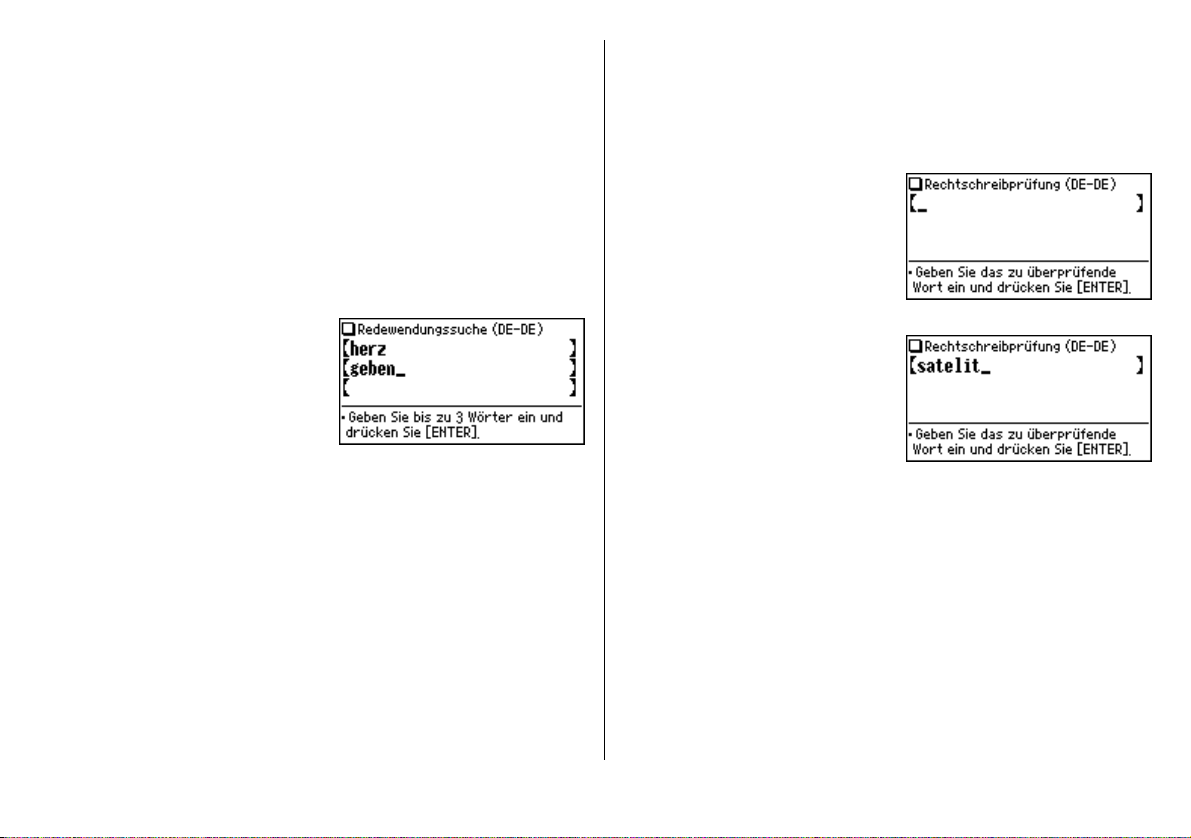
15
Redewendungssuche
Um nach Redewendungen zu suchen, können Sie bis zu drei Wörter in das
Eingabefeld eingeben. Es wird nach Redewendungen gesucht, die ALLE
eingegebenen Zeichen enthalten.
<Beispiel:>
Suchen Sie nach Redewendungen, in denen die Wörter „Herz“ und „geben“
enthalten sind.
1. Drücken Sie
d
, um
Duden – Deutsches Universalwörterbuch
zu öffnen.
Drücken Sie einmal
}
, um den Cursor auf dem Eintrag „Redewendungssuche“
zu platzieren, und drücken Sie
e
.
Der Eingabebildschirm der Redewendungssuche wird geöffnet.
2. Geben Sie „Herz“ ein, drücken Sie
}
und geben Sie „geben“ ein.
Wenn Sie mehrere Wörter eingeben
möchten, geben Sie die einzelnen
Wörter jeweils in ein separates
Eingabefeld ein. Verschieben Sie den
Cursor mit den Tasten
}
bzw. {. In
jedes Eingabefeld können bis zu 24 Zeichen eingegeben werden.
3. Drücken Sie
e
.
Eine Liste mit Redewendungen, in denen die Wörter enthalten sind, wird
geöffnet.
4. Geben Sie die Indexnummer der gewünschten Redewendung mithilfe der
Nummerntasten ein. Die Definition der ausgewählten Redewendung wird
angezeigt.
•Drücken Sie
f
, um zum vorigen Bildschirm zurückzukehren.
•Drücken Sie
l
, um den Index für Redewendungen anzuzeigen, in denen
die Suchwörter enthalten sind.
• Um nach einer neuen Redewendung zu suchen, geben Sie einfach neue
Wörter ein, oder drücken Sie
b
, um zum Eingabebildschirm
zurückzukehren und eine neue Suche zu starten.
Rechtschreibprüfung
Die Rechtschreibprüfung kann hilfreich sein, wenn Ihnen die exakte Schreibweise
eines Worts nicht bekannt ist.
<Beispiel:>
Sie wissen nicht, ob „Satelit“ oder „Satellit“ korrekt ist.
1. Drücken Sie
d, }, }
und
danach
e
, um den
Eingabebildschirm der
Rechtschreibprüfung zu öffnen.
2. Geben Sie „Satelit“ ein.
3. Drücken Sie
e
, um die Rechtschreibprüfung zu starten.
Daraufhin werden Wörter mit ähnlicher Schreibweise aufgelistet.
•Während „Suche... Zum Beenden [ENTER] drücken“ angezeigt wird, können
Sie den Suchvorgang mit
e
abbrechen. Beachten Sie, dass bei
Abbruch des Suchvorgangs die Ergebnisliste möglicherweise nicht vollständig
ist.
•Wenn die Schreibweise des eingegebenen Worts korrekt ist, wird es in der
Ergebnisliste zuoberst angezeigt.
Page 18

16
4. Wählen Sie in der Liste ein Wort mit den Nummerntasten. Die Detailansicht mit
Definitionen für das ausgewählte Wort wird geöffnet.
•Wenn ein Wort nicht in der Grundform ausgewählt ist und als Stichwort nicht
gefunden werden kann, wird die Detailansicht der Grundform des Worts
geöffnet. Möglicherweise müssen Sie in der Detailansicht nach unten scrollen,
um die gewünschte Wortform zu finden.
•Drücken Sie
f
, um zum vorigen Bildschirm zurückzukehren.
•Drücken Sie
l
, um die Stichwörter in
Duden – Deutsches
Universalwörterbuch
anzuzeigen.
Hinweise:
• In der Liste können bis zu 100 Wörter enthalten sein.
Wenn die Wortliste nicht die erwarteten Einträge enthält:
• Die Suche kann bei bestimmten Wörtern länger dauern als bei anderen.
•Wenn kein übereinstimmendes Wort vorhanden ist, wird kurz die Meldung „Nicht
gefunden!“ angezeigt. Anschließend wechselt die Anzeige zum
Eingabebildschirm der Rechtschreibprüfung. In diesem Fall können Sie die
Suche mit einem neuen Wort neu starten.
Kreuzworträtsel lösen
Verwenden Sie das Platzhalterzeichen „?“, um eine unscharfe Suche auszuführen.
Ersetzen Sie die gewünschten Zeichen in einem Wort durch die entsprechende
Anzahl an „?“-Platzhalterzeichen.
<Beispiel:>
Suchen Sie nach einer Übereinstimmung für „r???ter“.
1. Drücken Sie
d
, um
Duden – Deutsches Universalwörterbuch
zu öffnen.
2.
Drücken Sie dreimal }, um den Cursor
auf dem Eintrag „Buchstabenrätsel“ zu
platzieren, und drücken Sie
e
.
Das Menü „Buchstabenrätsel lösen“
wird geöffnet.
3. Drücken Sie
1
. Der Eingabebildschirm
der Funktion „Kreuzworträtsel lösen“ wird geöffnet.
4. Geben Sie „r???ter“ in das Eingabefeld ein. Drücken Sie dreimal
^ ?
, um
„???“ einzugeben
5. Drücken Sie
e
, um die Suche zu starten.
Eine Ergebnisliste wird angezeigt. In dieser Liste können bis zu 100 Wörter
enthalten sein.
6. Wählen Sie in der Liste ein Wort mit den Nummerntasten.
Die Detailansicht mit Definitionen für das ausgewählte Wort wird geöffnet.
•Drücken Sie
f
, um zum vorigen Bildschirm zurückzukehren.
•Drücken Sie
l
, um die Stichwörter in
Duden – Deutsches
Universalwörterbuch
anzuzeigen.
• Um eine neue Suche zu starten, geben Sie einfach ein neues Wort ein oder
drücken Sie
b
, um zum Eingabebildschirm der Funktion
„Kreuzworträtsel lösen“ zurückzukehren.
Page 19
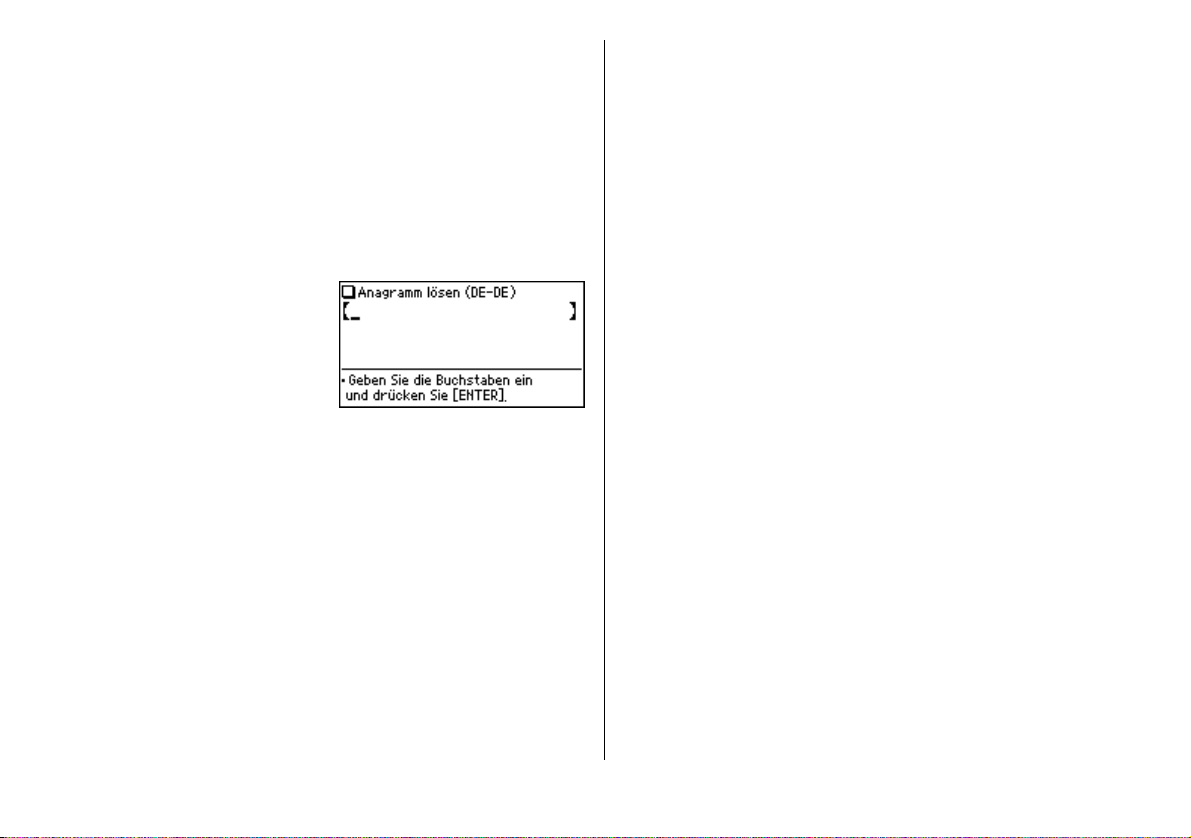
17
Anagramm lösen
Sie können ein Wort oder eine Zeichenfolge eingeben, um in
Duden – Deutsches
Universalwörterbuch
nach passenden Anagrammen zu suchen.
<Beispiel:>
Suchen Sie nach Anagrammen von „Lauf“.
1. Drücken Sie
d
, um
Duden – Deutsches Universalwörterbuch
zu öffnen.
2. Drücken Sie dreimal
}
, um den Cursor auf dem Eintrag „Buchstabenrätsel“ zu
platzieren, und drücken Sie
e
. Das Menü „Buchstabenrätsel lösen“ wird
geöffnet.
3. Drücken Sie
2
. Der Eingabebildschirm
der Funktion „Anagramm lösen“ wird
geöffnet.
4. Geben Sie „Lauf“ in das Eingabefeld
ein und drücken Sie
e
, um den
Suchvorgang zu starten. In der
Ergebnisliste können bis zu 100 Wörter enthalten sein.
5. Wählen Sie in der Liste ein Wort mit den Nummerntasten.
Die Detailansicht mit Definitionen für das ausgewählte Wort wird geöffnet.
•Drücken Sie
f
, um zum vorigen Bildschirm zurückzukehren.
•Drücken Sie
l
, um die Stichwörter in
Duden – Deutsches
Universalwörterbuch
anzuzeigen.
• Um eine neue Suche zu starten, geben Sie einfach ein neues Wort ein, oder
drücken Sie
b
, um zum Eingabebildschirm der Funktion „Anagramm
lösen“ zurückzukehren.
Weitere Informationen
Weitere Informationen zur Verwendung dieses Wörterbuchs finden Sie auf den
Seiten 34–51.
Page 20
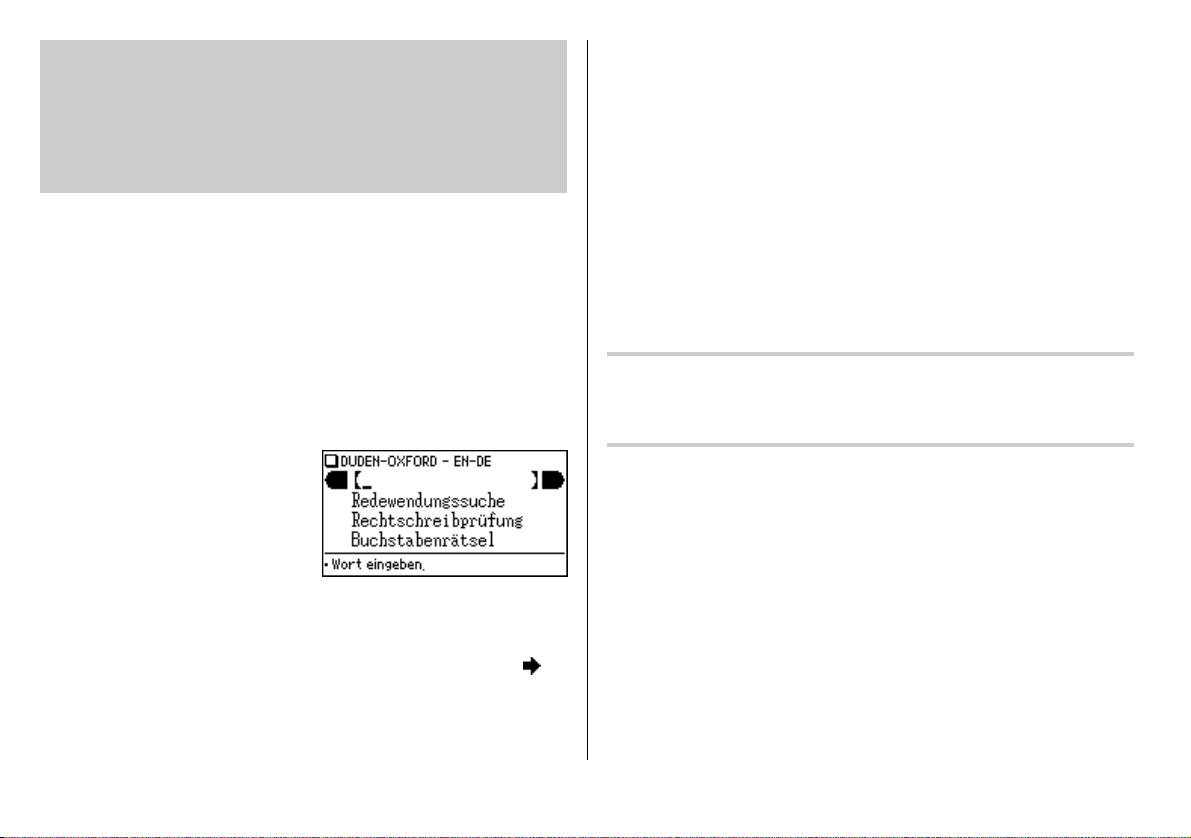
18
In diesem Wörterbuch können Sie ein englisches Wort eingeben, um nach
deutschen Übersetzungen dafür zu suchen. Zusätzlich sind für englische Wörter
Funktionen wie „Redewendungssuche“, „Rechtschreibprüfung“, „Kreuzworträtsel
lösen“ und „Anagramm lösen“ verfügbar.
Suche nach Wörtern mit der Filtersuche
Sie können ein englisches Wort eingeben, um nach Übersetzungen dafür zu
suchen.
<Beispiel:>
Suchen Sie nach einer Übersetzung für „advance“.
1. Drücken Sie
t
, um
DudenOxford – Großwörterbuch Englisch
(Englisch-Deutsch)
zu öffnen.
Der Eingabebildschirm wird geöffnet.
2. Geben Sie das Wort „advance“ ein.
Je mehr Zeichen Sie eingeben, desto mehr wird das Suchergebnis
eingeschränkt. Wenn Sie das gewünschte Wort gefunden haben, brauchen Sie
keine weiteren Buchstaben einzugeben.
3. Drücken Sie
e
, wenn links neben dem Eintrag „advance“ der Pfeil „ “
erscheint. Die Detailansicht für das Wort wird geöffnet.
•Drücken Sie
}
bzw. { oder > bzw. <, um den Inhalt der nächsten/
vorigen Seite anzuzeigen. Sie können auch die Quick-View-Funktion
verwenden.
Duden-Oxford –
Großwörterbuch Englisch
(Englisch-Deutsch)
verwenden
•Wenn Sie ein Wort auswählen, das direkt von einem Stichwort abgeleitet ist,
sind dafür möglicherweise keine eigenen Übersetzungen vorhanden. In
solchen Fällen kann es hilfreich sein, in der Detailansicht nach oben zu
scrollen, um nach den Übersetzungen des Stichworts zu suchen.
•Verwenden Sie die Sprungfunktion, um in der Detailansicht ein Wort für eine
neue Suche auszuwählen.
•Drücken Sie
f
, um zum vorigen Bildschirm zurückzukehren.
•Drücken Sie
l
, um die Stichwörter in
Duden-Oxford – Großwörterbuch
Englisch (Englisch-Deutsch)
anzuzeigen.
• Um nach einem neuen Wort zu suchen, geben Sie dieses einfach ein oder
drücken Sie
b
oder
t
, um zum Eingabebildschirm des
Wörterbuchs zu gelangen.
Wenn keine Übereinstimmung gefunden wird
Es wird dieselbe Ansicht/Meldung angezeigt wie bei
Duden – Deutsches
Universalwörterbuch
. Weitere Informationen finden Sie auf Seite 14.
Anmerkung zur Zeicheneingabe
Geben Sie keine Zeichen wie Leerzeichen, Bindestriche, Apostrophe,
Schrägstriche oder Punkte ein. Weitere Informationen finden Sie auf Seite 12.
Hinweise:
• Das Platzhalterzeichen „?“ kann im Eingabefeld des Wörterbuchs nicht
verwendet werden. Das Platzhalterzeichen „?“ ist ausschließlich für
„Kreuzworträtsel lösen“ verfügbar (siehe Seite 20).
• In das Eingabefeld des Wörterbuchs können bis zu 24 Zeichen eingegeben
werden. Wenn das Suchwort 25 oder mehr Zeichen enthält, müssen Sie die
Suche verfeinern, um die Wörter manuell aus der Liste auszuwählen.
Page 21
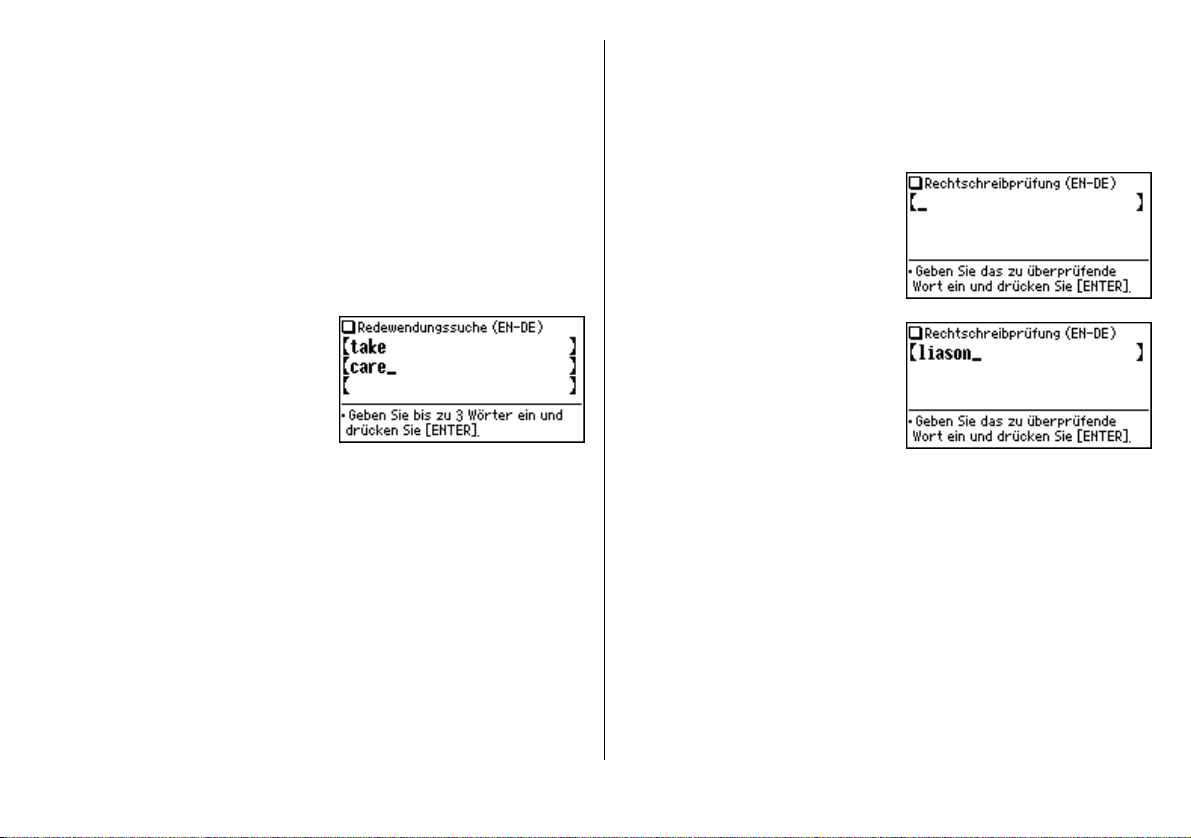
19
Redewendungssuche
Um nach Redewendungen zu suchen, können Sie bis zu drei Wörter in das
Eingabefeld eingeben. Es wird nach Redewendungen gesucht, die ALLE
eingegebenen Zeichen enthalten.
<Beispiel:>
Suchen Sie nach Sätzen, in denen die Wörter „take“ und „care“ enthalten sind.
1. Drücken Sie
t
, um
Duden-Oxford – Großwörterbuch Englisch (Englisch-
Deutsch)
zu öffnen.
Drücken Sie einmal
}
, um den Cursor auf dem Eintrag „Redewendungssuche“
zu platzieren, und drücken Sie
e
.
Der Eingabebildschirm der Redewendungssuche wird geöffnet.
2. Geben Sie „take“ ein, drücken Sie
}
und geben Sie „care“ ein.
Wenn Sie mehrere Wörter eingeben
möchten, geben Sie die einzelnen
Wörter jeweils in ein separates
Eingabefeld ein. Verschieben Sie den
Cursor mit den Tasten
}
bzw. {. In jedes Eingabefeld können bis zu 24
Zeichen eingegeben werden.
3. Drücken Sie
e
.
Eine Liste mit Redewendungen, in denen die Wörter enthalten sind, wird
geöffnet.
4. Geben Sie die Indexnummer der gewünschten Redewendung mithilfe der
Nummerntasten ein. Die Definition der ausgewählten Redewendung wird
geöffnet.
•Drücken Sie
f
, um zum vorigen Bildschirm zurückzukehren.
•Drücken Sie
l
, um den Index für Redewendungen anzuzeigen, in denen
die Suchwörter enthalten sind.
• Um nach einer neuen Redewendung zu suchen, geben Sie einfach neue
Wörter ein oder drücken Sie
b
, um zum Eingabebildschirm
zurückzukehren und eine neue Suche zu starten.
Rechtschreibprüfung
Die Rechtschreibprüfungs kann hilfreich sein, wenn Ihnen die exakte Schreibweise
eines Worts nicht bekannt ist.
<Beispiel:>
Sie sind sich nicht sicher, „liason“ oder „liaison“ korrekt ist.
1. Drücken Sie
t, }, }
und
danach
e
, um den
Eingabebildschirm der
Rechtschreibprüfung zu öffnen.
2. Geben Sie „liason“ ein.
3. Drücken Sie
e
, um die Rechtschreibprüfung zu starten.
Daraufhin werden Wörter mit ähnlicher Schreibweise aufgelistet.
•Während „Suche... Zum Beenden [ENTER] drücken“ angezeigt wird, können
Sie den Suchvorgang mit
e
abbrechen. Beachten Sie, dass bei
Abbruch des Suchvorgangs die Ergebnisliste möglicherweise nicht vollständig
ist.
•Wenn die Schreibweise des eingegebenen Worts korrekt ist, wird es in der
Ergebnisliste zuoberst angezeigt.
Page 22
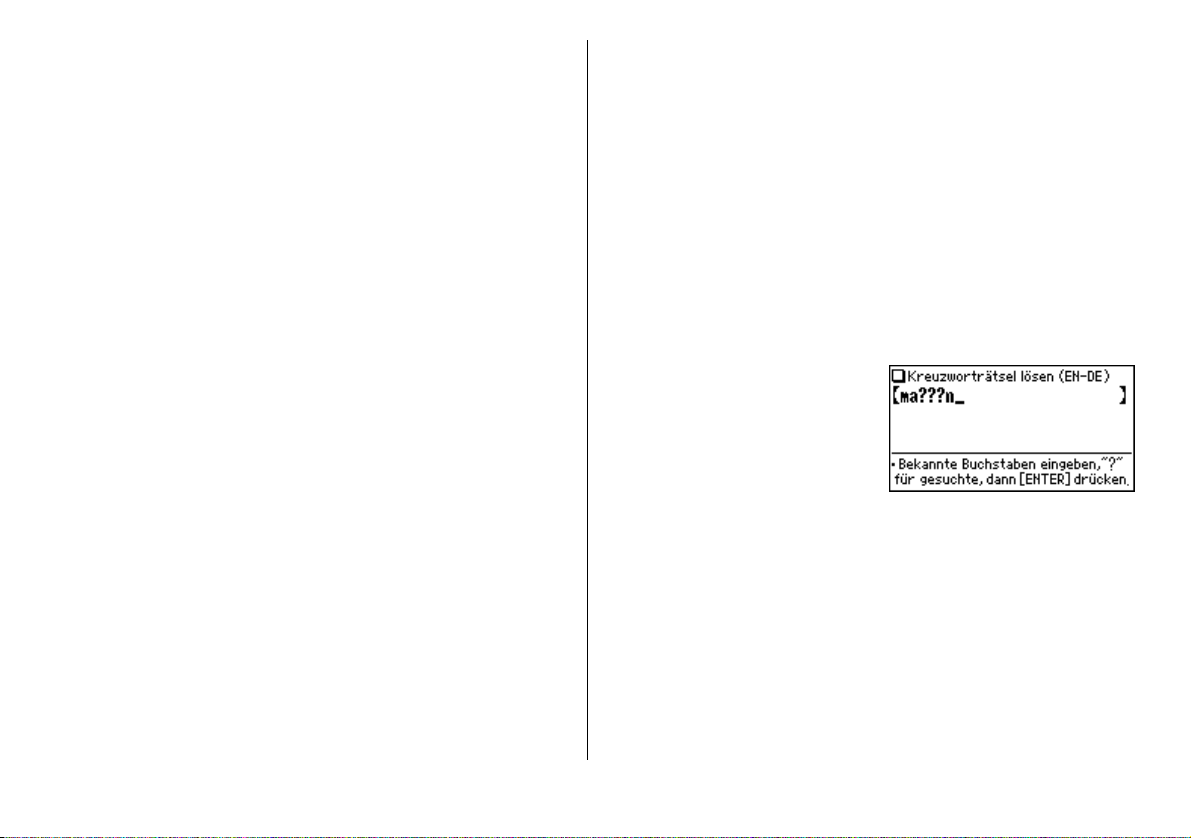
20
Kreuzworträtsel lösen
Verwenden Sie das Platzhalterzeichen „?“, um eine unscharfe Suche auszuführen.
Ersetzen Sie die gewünschten Zeichen in einem Wort durch die entsprechende
Anzahl an „?“-Platzhalterzeichen.
<Beispiel:>
Suchen Sie nach einer Übereinstimmung für „ma???n“.
1. Drücken Sie
t
, um
Duden-Oxford – Großwörterbuch Englisch (Englisch-
Deutsch)
zu öffnen.
2. Drücken Sie dreimal
}
, um den Cursor auf dem Eintrag „Buchstabenrätsel“ zu
platzieren, und drücken Sie
e
.
Das Menü „Buchstabenrätsel lösen“ wird geöffnet.
3. Drücken Sie
1
. Der Eingabebildschirm der Funktion „Kreuzworträtsel lösen“
wird geöffnet.
4. Geben Sie „ma???n“ in das
Eingabefeld ein. Drücken Sie dreimal
^ ?
, um „???“ einzugeben.
5. Drücken Sie
e
, um die Suche
zu starten.
Eine Ergebnisliste wird angezeigt. In
dieser Liste können bis zu 100 Wörter enthalten sein.
6. Wählen Sie in der Liste ein Wort mit den Nummerntasten.
Die Detailansicht mit Definitionen für das ausgewählte Wort wird geöffnet.
•Drücken Sie
f
, um zum vorigen Bildschirm zurückzukehren.
•Drücken Sie
l
, um die Stichwörter in
Duden-Oxford – Großwörterbuch
Englisch (Englisch-Deutsch)
anzuzeigen.
• Um eine neue Suche zu starten, geben Sie einfach ein neues Wort ein oder
drücken Sie
b
, um zum Eingabebildschirm der Funktion
„Kreuzworträtsel lösen“ zurückzukehren.
4. Wählen Sie in der Liste ein Wort mit den Nummerntasten. Die Detailansicht mit
Definitionen für das ausgewählte Wort wird geöffnet.
•Wenn ein Wort nicht in der Grundform ausgewählt ist und als Stichwort nicht
gefunden werden kann, wird die Detailansicht der Grundform des Worts
geöffnet. Möglicherweise müssen Sie in der Detailansicht nach unten scrollen,
um die gewünschte Wortform zu finden.
•Drücken Sie
f
, um zum vorigen Bildschirm zurückzukehren.
•Drücken Sie
l
, um die Stichwörter in
Duden-Oxford – Großwörterbuch
Englisch (Englisch-Deutsch)
anzuzeigen.
Hinweis:
• In der Liste können bis zu 100 Wörter enthalten sein.
Wenn die Wortliste nicht die erwarteten Einträge enthält:
• Die Suche kann bei bestimmten Wörtern länger dauern als bei anderen.
•Wenn kein übereinstimmendes Wort vorhanden ist, wird kurz die Meldung „Nicht
gefunden!“ angezeigt. Anschließend wechselt die Anzeige zum
Eingabebildschirm der Rechtschreibprüfung. In diesem Fall können Sie die
Suche mit einem neuen Wort neu starten.
Page 23
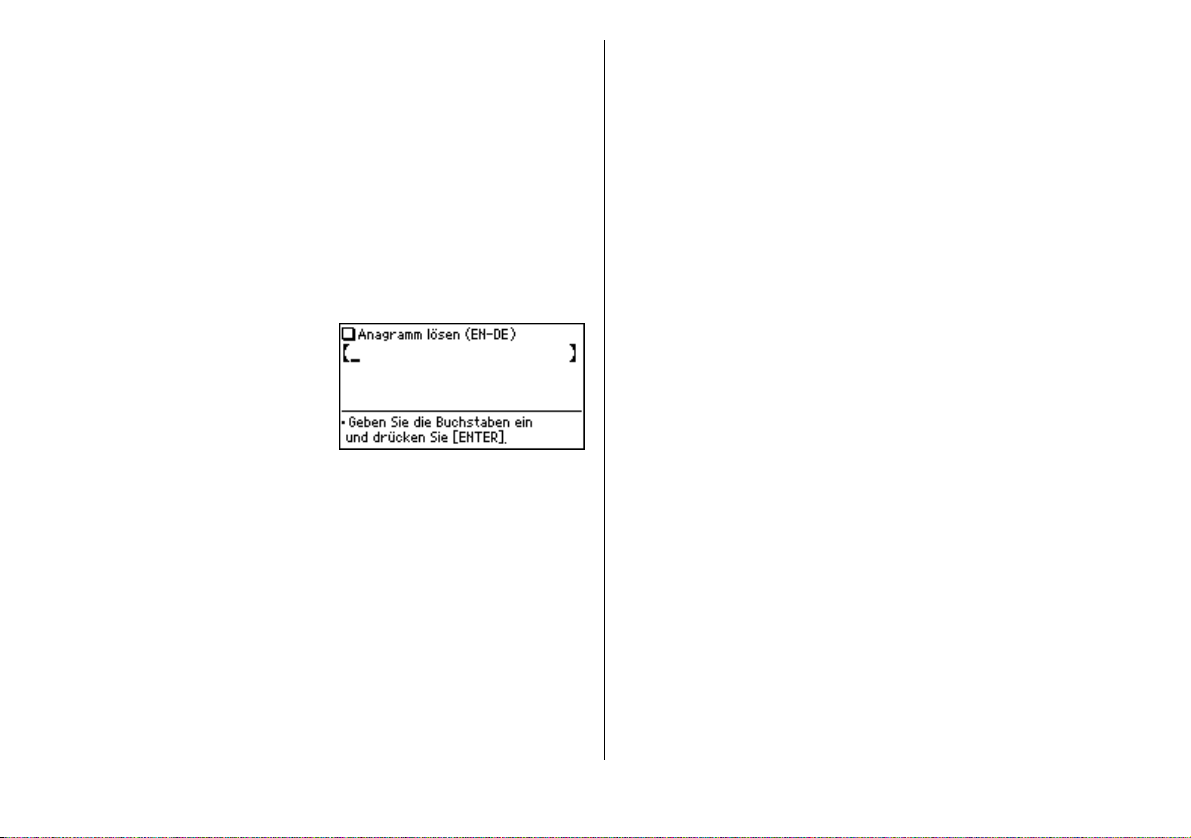
21
Anagramm lösen
Sie können ein Wort oder eine Zeichenfolge eingeben, um in
Duden-Oxford –
Großwörterbuch Englisch (Englisch-Deutsch)
nach übereinstimmenden
Anagrammen zu suchen.
<Beispiel:>
Suchen Sie beispielsweise nach Anagrammen von „dear“.
1. Drücken Sie
t
, um
Duden-Oxford – Großwörterbuch Englisch (Englisch-
Deutsch)
zu öffnen.
2. Drücken Sie dreimal
}
, um den Cursor auf dem Eintrag „Buchstabenrätsel“ zu
platzieren, und drücken Sie
e
. Das Menü „Buchstabenrätsel lösen“ wird
geöffnet.
3. Drücken Sie
2
. Der Eingabebildschirm
der Funktion „Anagramm lösen“ wird
geöffnet.
4. Geben Sie „dear“ in der Ergebnisliste
ein und drücken Sie
e
, um den
Suchvorgang zu starten. In der
Ergebnisliste können bis zu 100 Wörter enthalten sein.
5. Wählen Sie in der Liste ein Wort mit den Nummerntasten.
Die Detailansicht mit Definitionen für das ausgewählte Wort wird geöffnet.
•Drücken Sie
f
, um zum vorigen Bildschirm zurückzukehren.
•Drücken Sie
l
, um die Stichwörter in
Duden-Oxford – Großwörterbuch
Englisch (Englisch-Deutsch)
anzuzeigen.
• Um eine neue Suche zu starten, geben Sie einfach ein neues Wortt ein, oder
drücken Sie
b
, um zum Eingabebildschirm der Funktion „Anagramm
lösen“ zurückzukehren.
Weitere Informationen
Weitere Informationen zur Verwendung dieses Wörterbuchs finden Sie auf den
Seiten 52–63.
Page 24
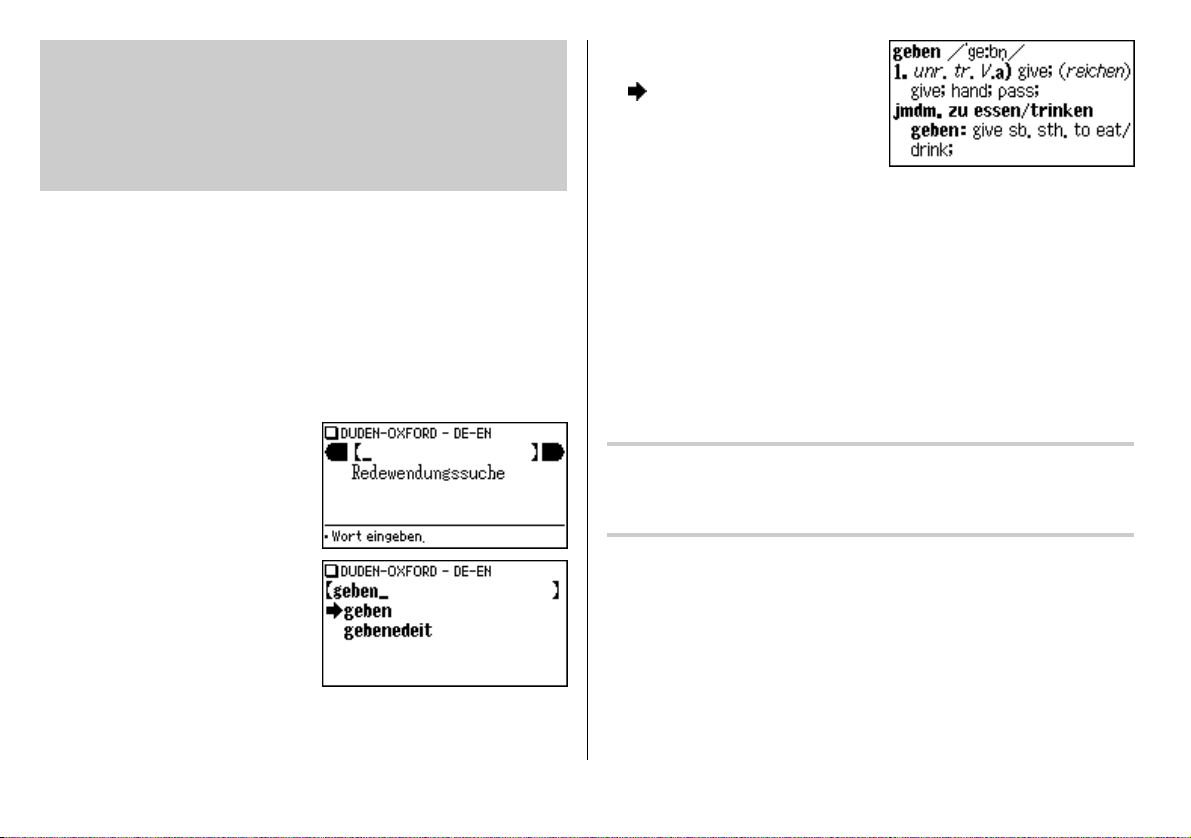
22
In diesem Wörterbuch können Sie ein deutsches Wort eingeben, um nach
englischen Übersetzungen dafür zu suchen. Dabei können Sie auch die
Redewendungssuche verwenden.
Suche nach Wörtern mit der Filtersuche
Sie können ein deutsches Wort eingeben, um nach Übersetzungen dafür zu
suchen.
<Beispiel:>
Suchen Sie nach Übersetzungen von „geben“.
1. Drücken Sie
u
, um
DudenOxford – Großwörterbuch Englisch
(Deutsch-Englisch)
zu öffnen.
Der Eingabebildschirm wird geöffnet.
2. Geben Sie das Wort „geben“ ein.
Je mehr Zeichen Sie eingeben, desto
mehr wird das Suchergebnis
eingeschränkt. Wenn Sie das
gewünschte Wort gefunden haben,
brauchen Sie keine weiteren
Buchstaben einzugeben.
Duden-Oxford –
Großwörterbuch Englisch
(Deutsch-Englisch)
verwenden
3. Drücken Sie
e
, wenn links
neben dem Eintrag „geben“ der Pfeil
„ “ erscheint. Die Detailansicht für
das Wort wird geöffnet.
•Drücken Sie
}
bzw. { oder
>
bzw. <, um den Inhalt der
nächsten/vorigen Seite anzuzeigen. Sie können auch die Quick-View-Funktion
verwenden.
•Verwenden Sie die Sprungfunktion, um in der Detailansicht ein Wort für eine
neue Suche auszuwählen.
•Drücken Sie
f
, um zum vorigen Bildschirm zurückzukehren.
•Drücken Sie
l
, um die Stichwörter in
Duden-Oxford – Großwörterbuch
Englisch (Deutsch-Englisch)
anzuzeigen.
• Um nach einem neuen Wort zu suchen, geben Sie dieses einfach ein oder
drücken Sie
b
bzw.
u
, um zum Eingabebildschirm von
Duden-
Oxford – Großwörterbuch Englisch (Deutsch-Englisch)
zurückzukehren.
Wenn keine Übereinstimmung gefunden wird
Es wird dieselbe Ansicht/Meldung angezeigt wie bei
Duden – Deutsches
Universalwörterbuch
. Weitere Informationen finden Sie auf Seite 14.
Anmerkung zur Zeicheneingabe
Geben Sie keine Zeichen wie Leerzeichen, Bindestriche, Apostrophe,
Schrägstriche oder Punkte ein. Weitere Informationen finden Sie auf Seite 12.
Hinweis:
• In das Eingabefeld können bis zu 24 Zeichen eingegeben werden. Wenn das
Suchwort 25 oder mehr Zeichen enthält, müssen Sie die Suche verfeinern, um
die Wörter manuell aus der Liste auszuwählen.
Page 25
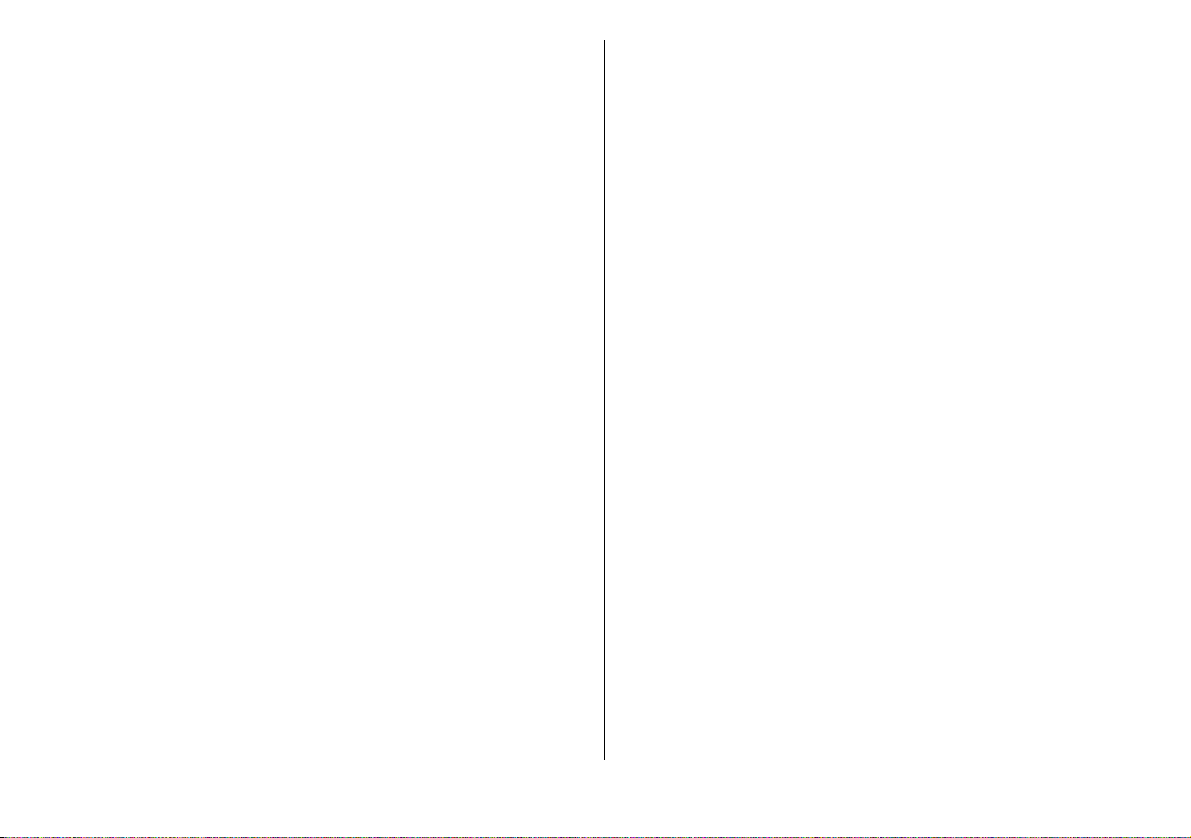
23
Redewendungssuche
Um nach Redewendungen zu suchen, können Sie bis zu drei Wörter in das
Eingabefeld eingeben. Es wird nach Redewendungen gesucht, die ALLE
eingegebenen Zeichen enthalten.
<Beispiel:>
Suchen Sie nach Redewendungen, in denen die Wörter „Herz“ und „geben“
enthalten sind.
1. Drücken Sie
u
, um
Duden-Oxford – Großwörterbuch Englisch (Deutsch-
Englisch)
zu öffnen.
Drücken Sie einmal
}
, um den Cursor auf dem Eintrag „Redewendungssuche“
zu platzieren, und drücken Sie
e
.
Der Eingabebildschirm der Redewendungssuche wird geöffnet.
Weitere Informationen zur Redewendungssuche finden Sie auf Seite 15.
Weitere Informationen
Weitere Informationen zur Verwendung dieses Wörterbuchs finden Sie auf den
Seiten 52–63.
Page 26
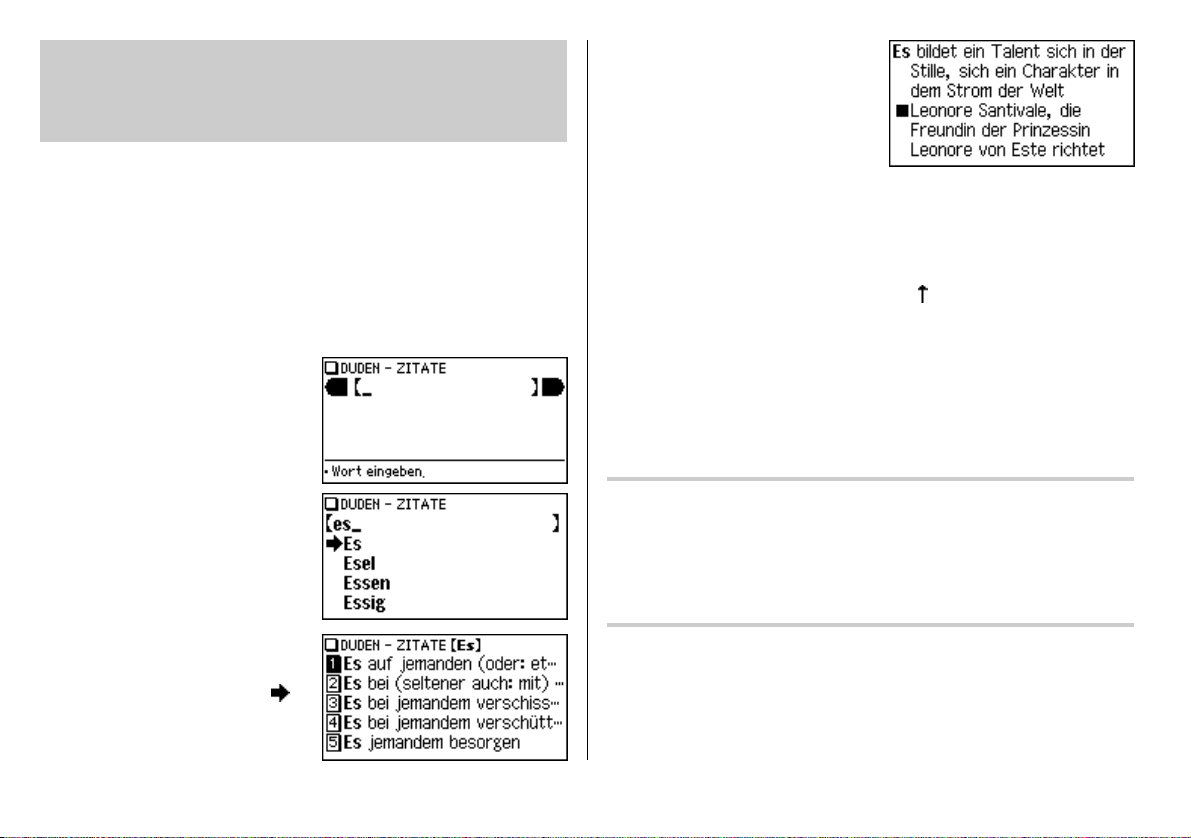
24
Das Wörterbuch
Duden – Zitate
und Redewendungen
verwenden
In diesem Wörterbuch können Sie nach Zitaten und Redewendungen suchen.
Suche nach Zitaten und Redewendungen
Sie können als Suchwort das erste bedeutungstragende Wort eines Satzes (nicht
den bestimmten/unbestimmten Artikel des Wortes usw.) eingeben.
<Beispiel:>
Suchen Sie nach „Es bildet ein Talent sich in der Stille, sich ein Charakter in dem
Strom der Welt“.
1. Drücken Sie
s
, um das
Wörterbuch
Duden – Zitate und
Redewendungen
zu öffnen.
Der Eingabebildschirm wird geöffnet.
2. Geben Sie das Wort „es“ ein.
Je mehr Zeichen Sie eingeben, desto
mehr wird das Suchergebnis
eingeschränkt. Wenn Sie das
gewünschte Wort gefunden haben,
brauchen Sie keine weiteren
Buchstaben einzugeben.
3. Drücken Sie
e
, wenn links
neben dem Eintrag „Es“ der Pfeil „ “
erscheint. Eine Liste mit Zitaten/
Redewendungen, in denen das Wort
„es“ enthalten ist, wird angezeigt.
4. Geben Sie die Indexnummer des
gewünschten Zitats/der gewünschten
Redewendung mithilfe der
Nummerntasten ein („>“ und „1“ in
diesem Beispiel). Die Detailansicht für
das ausgewählte Zitat bzw. die
ausgewählte Redewendung wird geöffnet.
•Drücken Sie
}
bzw. { oder > bzw. <, um den Inhalt der nächsten/
vorigen Seite anzuzeigen.
• Die Quick-View-Funktion ist auf diesem Bildschirm nicht verfügbar.
•Verwenden Sie die Sprungfunktion, um in der Detailansicht ein Wort für eine
neue Suche auszuwählen oder einen durch
angezeigten Begriff zu suchen.
•Drücken Sie
f
, um zum vorigen Bildschirm zurückzukehren.
•Drücken Sie
l
, um die Stichwörter in
Duden – Zitate und
Redewendungen
anzuzeigen.
• Um nach einem neuen Wort zu suchen, geben Sie dieses einfach ein oder
drücken Sie
b
bzw.
s
, um zum Eingabebildschirm von
Duden –
Zitate und Redewendungen
zurückzukehren.
Wenn keine Übereinstimmung gefunden wird
Je mehr Zeichen Sie eingeben, desto mehr wird das Suchergebnis eingeschränkt.
Wenn keine Übereinstimmung gefunden wird (d. h., wenn das Wörterbuch keinen
Eintrag enthält, der mit der eingegebenen Zeichenfolge beginnt), wird die Meldung
„Ähnliche Wörter“ angezeigt. Drücken Sie in diesem Fall
e
, um die
Listeneinträge für das eingegebene Wort alphabetisch anzuzeigen.
Anmerkung zur Zeicheneingabe
Geben Sie keine Zeichen wie Leerzeichen, Bindestriche, Apostrophe,
Schrägstriche oder Punkte ein. Weitere Informationen finden Sie auf Seite 12.
Weitere Informationen
Weitere Informationen zur Verwendung dieses Wörterbuchs finden Sie auf den
Seiten 64–70.
Page 27
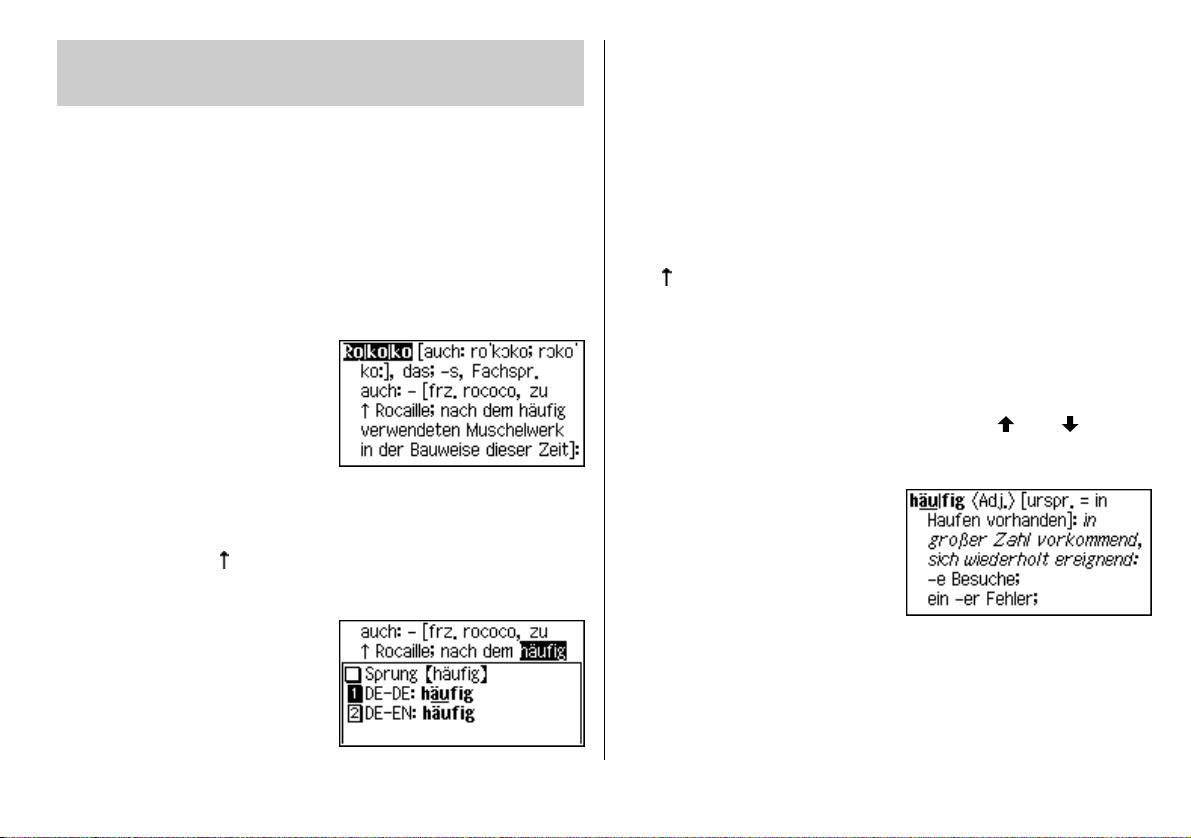
25
Verwenden der Sprungfunktion
Verwenden Sie in den Detailansichten der Wörterbücher die Sprungfunktion, um
ein neues Suchwort auszuwählen, und führen Sie dann eine Suche basierend auf
dem gewählten Wort aus.
So verwenden Sie die Sprungfunktion
<Beispiel:>
Führen Sie eine Suche mit der Sprungfunktion in
Duden – Deutsches
Universalwörterbuch
aus.
1. Öffnen Sie in
Duden – Deutsches Universalwörterbuch
die Detailansicht des
Wortes „Rokoko“.
2. Drücken Sie
v
. Der Cursor
hebt das erste Wort im Artikel hervor.
3. Setzen Sie den Cursor mit den Tasten,
}, {, ]
bzw. [ auf das Wort, das
Sie suchen möchten.
•Wenn Sie
v
drücken, wechselt der Cursor zum nächsten Wort.
• Das Sprungsymbol (
) kann nur in
Duden – Zitate und Redewendungen
gewählt werden. In einem anderen Wörterbuch wählen Sie stattdessen das
gleich nach dem Sprungsymbol folgende Wort.
4. Wenn das gewünschte Wort
ausgewählt ist, drücken Sie
e
.
Das Sprungfenster zeigt eine
Ergebnisliste an, in der Sie Einträge
auswählen können.
• Eine Liste von übereinstimmenden Wörtern wird angezeigt. Wenn kein Treffer
gefunden wird, wird eine Liste von 30 eng verwandten Wörtern pro
Wörterbuch gesucht und angezeigt. Wenn die Suche keine Ergebnisse bringt,
erscheint kurz die Meldung „Nicht gefunden!“.
•
Eine Variante, eine gebeugte Wortform oder ein Teil eines zusammengesetzten
Verbs kann unter Umständen nicht zum Start einer Sprungsuche eingesetzt
werden.
•Drücken Sie
d, t
oder
u
anstelle von
e
, um das
Zielwörterbuch für die Verknüpfung anzugeben.
•Wenn nur eine Übereinstimmung gefunden wird oder wenn das Sprungsymbol
(
) gewählt ist, wird im Sprungfenster keine Ergebnisliste angezeigt, sondern
gleich der entsprechende Eintrag.
5. Wählen Sie in der Liste mit den Nummerntasten ein Wort (drücken Sie in diesem
Beispiel
1
) aus.
Die Definition des ausgewählten Worts wird im Sprungfenster geöffnet.
•Drücken Sie f, um zum vorigen Bildschirm zurückzukehren.
•Wenn auf der linken Seite des Bildschirms die Pfeile „
“ bzw. „ “ angezeigt
werden, können Sie mit den Tasten } bzw. { oder > bzw. < das
Fenster scrollen.
6. Drücken Sie
e
, um zur
Definition des ausgewählten Worts zu
wechseln.
Die Detailansicht für das ausgewählte
Wort wird geöffnet.
•Drücken Sie f, um zum vorigen
Bildschirm zurückzukehren.
Page 28
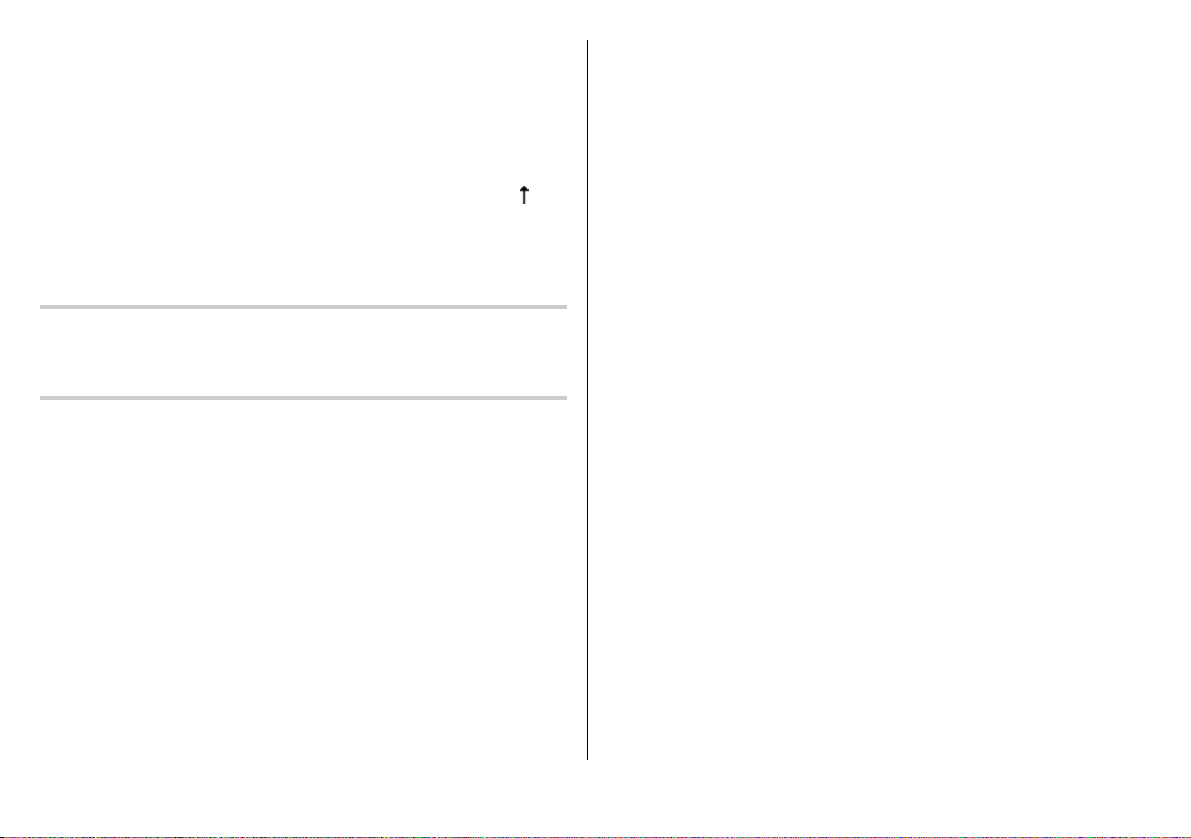
26
Zielwörterbuch für die Verknüpfung angeben
Drücken Sie in Schritt 4
d, t
oder
u
anstelle von
e
, um
das Zielwörterbuch für die Verknüpfung anzugeben.
Hinweise zur Detailansicht nach Sprüngen
• Die Detailansicht nach Sprüngen entspricht der nach herkömmlichen Suchen
angezeigten.
•Drücken Sie in der Detailansicht
b
, um zum Eingabebildschirm des
Wörterbuchs zurückzukehren.
• Sie können bis zu 10 Sprungvorgänge rückgängig machen, indem Sie die Taste
f
drücken.
Hinweise:
• Unabhängig vom Wörterbuch, in dem Sie die Sprungsuche ausführen, werden
übereinstimmende Einträge aus folgenden Wörterbüchern ausgegeben:
• Duden – Deutsches Universalwörterbuch
• Duden-Oxford – Großwörterbuch Englisch (Englisch-Deutsch)
• Duden-Oxford – Großwörterbuch Englisch (Deutsch-Englisch)
•Wenn in
Duden – Zitate und Redewendungen
mit dem Sprungsymbol ( )
gekennzeichnete Einträge gefunden werden, nimmt die Sprungfunktion eine
Querverweisauswahl vor.
Page 29
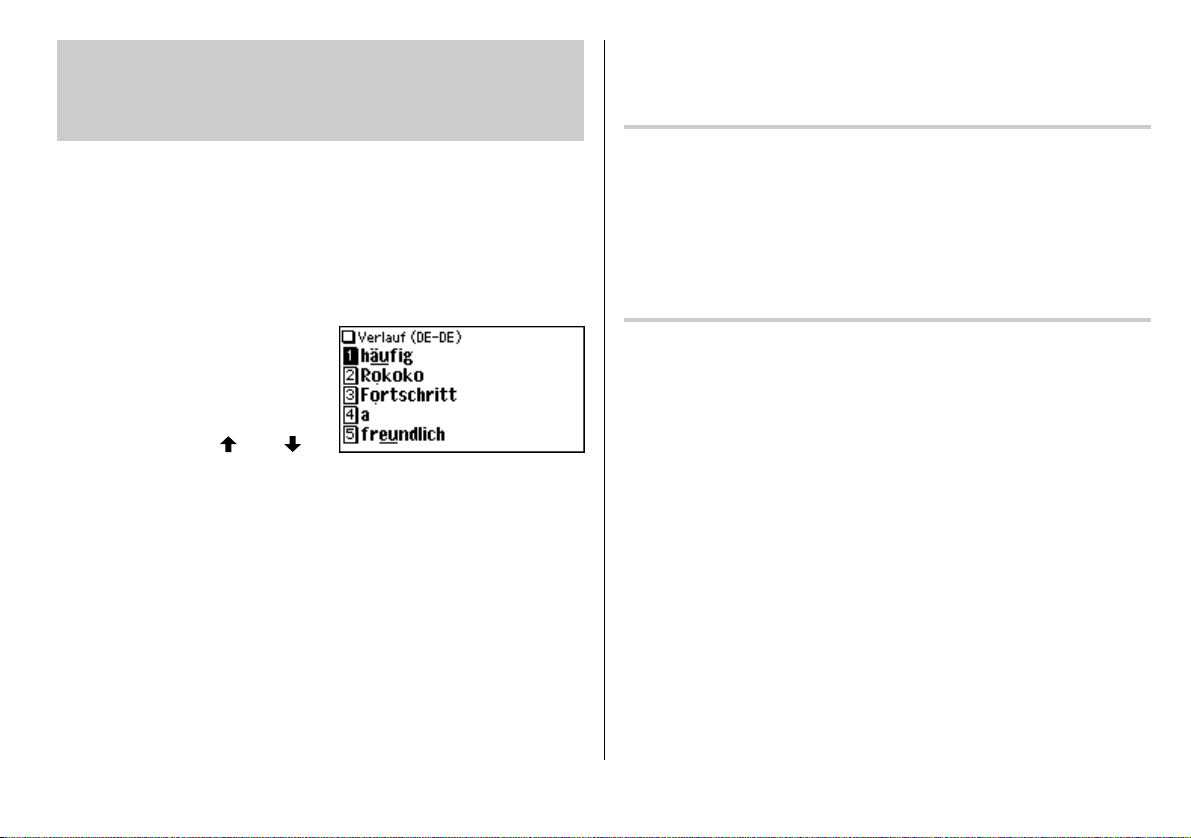
27
Mit der Verlaufsfunktion können Sie Stichwörter oder Sätze wieder aufrufen, nach
denen Sie zuvor in den Wörterbüchern gesucht haben.
So verwenden Sie die Verlaufsfunktion
<Beispiel:>
Rufen Sie die Verlaufsliste in
Duden – Deutsches Universalwörterbuch
auf.
1. Drücken Sie
d
, um
Duden – Deutsches Universalwörterbuch
zu öffnen.
2. Drücken Sie
h
. Die
Verlaufsliste wird angezeigt, wobei das
zuletzt gesuchte Wort an oberster
Stelle steht.
Wenn auf der linken Seite des
Bildschirms die Pfeile „
“ bzw. „ “
angezeigt werden, können Sie mit den Tasten } bzw. { oder > bzw.
<
das Fenster scrollen.
3. Wählen Sie in der Liste mit den Nummerntasten ein Wort.
Die Detailansicht für das ausgewählte Wort wird geöffnet.
Hinweise:
• Jedes Wörterbuch verfügt über eine Verlaufsliste. Zusätzlich ist in
Duden –
Deutsches Universalwörterbuch
und
Duden-Oxford – Großwörterbuch Englisch
(Englisch-Deutsch und Deutsch-Englisch)
eine Verlaufsliste für die
Redewendungssuche verfügbar.
• Um die Verlaufsliste anzuzeigen, drücken Sie bei geöffnetem Startbildschirm
eines der Wörterbücher bzw. der jeweiligen Redewendungssuche
h
.
Verwenden der
Verlaufsfunktion
•Fehlende Wortteile sind in der Liste durch „...“ gekennzeichnet.
• In der Verlaufsliste können bis zu 30 Einträge gespeichert werden.
Löschen von Einträgen in der Verlaufsliste
1. Rufen Sie die Verlaufsliste auf.
2. Verwenden Sie die Tasten
}
oder {, um den Cursor auf den zu löschenden
Eintrag zu setzen. Der ausgewählte Eintrag wird hervorgehoben.
3. Drücken Sie
(
. Sie werden in einem Dialogfeld aufgefordert, den
Löschvorgang zu bestätigen.
4. Drücken Sie
J
. Der ausgewählte Eintrag wird gelöscht.
Löschen von Verlaufslisten von Wörterbüchern
1. Drücken Sie
m
und danach 6, um die Menü-Einstellungen zu starten.
2. Drücken Sie
4
, um „Verlauf löschen“ auszuwählen.
3. Wählen Sie mit den Nummerntasten die zu löschende Verlaufsliste. Sie werden
in einem Dialogfeld aufgefordert, den Löschvorgang zu bestätigen.
•Wählen Sie „ALLES“, um alle Verlaufslisten zu löschen.
•Wenn Sie „Nur DE-DE“, „Nur EN-DE“ oder „Nur DE-EN“ wählen, werden auch
die Verlaufslisten für die jeweilige Redewendungssuche gelöscht.
4. Drücken Sie
J
. Die ausgewählte(n) Verlaufsliste(n) wird (werden) gelöscht, und
das Hauptmenü wird geöffnet.
Page 30
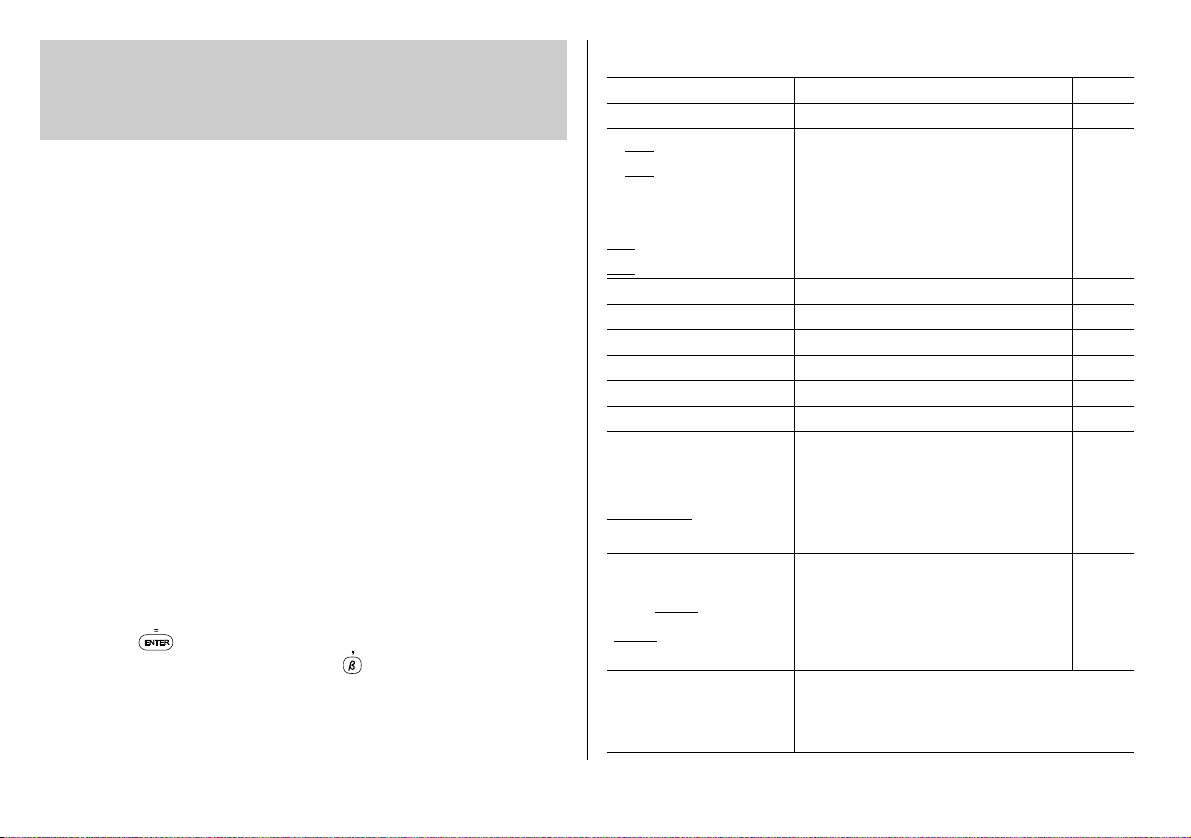
28
Verwenden der
Taschenrechnerfunktion
Der integrierte Taschenrechner des elektronischen Wörterbuchs kann 12-stellige
arithmetische Operationen ausführen und verfügt über eine Speicherfunktion.
Drücken Sie
a
, um auf die Rechnerfunktion zuzugreifen.
Hinweise zur Verwendung des Taschenrechners
• Dieses Produkt verwendet die deutsche Schreibweise, also ein Komma „,“ als
Dezimalkomma und einen Punkt als Tausender-Trennzeichen.
•Bevor Sie einen Rechenvorgang ausführen, drücken Sie
@ @ b
,
um den Speicher zu löschen und die Anzeige freizugeben.
• Um negative Werte einzugeben, setzen Sie mit der Taste
-
ein Minuszeichen
vor den gewünschten Wert.
•Wenn Sie eine Fehleingabe korrigieren möchten, drücken Sie
!
und geben
den gewünschten Wert ein.
•
In den Rechenbeispielen in diesem Kapitel sind die möglicherweise auf dem
Bildschirm angezeigten Zeichen und Symbole („=“, „M+“, „M-“, „+“, „–“, „x“ und „÷“)
nur teilweise oder gar nicht dargestellt. Diese Symbole werden eingeblendet, um
die Zwischenergebnisse von Berechnungen anzuzeigen. Das „=“-Zeichen wird
beispielsweise angezeigt, wenn Sie
=
oder % drücken, während Symbole wie
„M+“ und „+“ nach Betätigung der entsprechenden Tasten angezeigt werden.
• Ein „M“ wird angezeigt, wenn dem Speicher ein Wert ungleich null hinzugefügt
wird. Um den Inhalt des Speichers zu löschen, drücken Sie zweimal
@
.
Beachten Sie, dass die Betätigung der Tasten $ oder # dem Drücken der
Taste = entspricht.
•Drücken Sie
, um das Gleichheitszeichen („=“) einzugeben. Um ein
Dezimalkomma („,“) einzugeben, drücken Sie .
• Die Fehlermeldung „E“ wird angezeigt, wenn
• der Ganzzahlenteil eines Rechenergebnisses mehr als 12 Stellen umfasst,
• der Wert im Speicher mehr als 12 Stellen umfasst,
•versucht wird, eine Zahl durch null zu teilen.
Drücken Sie
!
, um den Fehlerstatus aufzuheben.
Rechenbeispiele
Beispiel
(–24)
÷
4 – 2 =
34 + 57 =
45 + 57 =
68
×
25 =
68
×
40 =
Wie viel sind 10 % von 200?
Welcher Prozentsatz von 36 ist 9?
200 + (200 × 10 %) =
500 – (500
×
20 %) =
(43)2 =
1/8
25
×
5=
–) 84
÷
3=
+) 68 + 17 =
(Summe) =
135 × (12 + 14) =
(12 + 14)
÷
5 =
123456789098 × 145 =
Vo rgang
! -
24 / 4 - 2
=
34 + 57=Die zweite Zahl (57)
45
=
wird als Konstante verwendet.
(Subtraktionen und Divisionen erfolgen ebenfalls
mit dem oben beschriebenen Verfahren.)
68 * 25=Die erste Zahl (68)
40=wird als Konstante verwendet.
200 * 10
%
9 / 36
%
200 + 10
%
500 - 20
%
4 * = = *
=
8 /
=
@
@
25 * 5
$
84 / 3
#
68 + 17
$
@
@
@
12 + 14
$
135 *
@ =
@ /
5
=
@
@ b
123456789098 * 145
=
!
Anzeige
–8,
91,
102,
1.700,
2.720,
20,
25,
220,
400,
4.096,
0,125
M
125,
M
28,
M
85,
M
182,
M
26,
M
3.510,
M
5,2
0,
E
17,9012344192
17,9012344192
(17,9012344192
×
1012 = 17901234419200)
Page 31

29
Verwenden der
Umrechnungsfunktion
Die Umrechnungsfunktion umfasst zwei Unterfunktionen: den Währungsumrechner
und den metrischen Umrechner.
Währungsumrechner
Festlegen eines Wechselkurses
Sie können einen Umrechnungskurs festlegen.
<Beispiel:>
Legen Sie den folgenden Umrechnungskurs fest: 1 C= = 1,2 US-$
1. Drücken Sie
m, 5, 1
, um den
Währungsumrechner zu öffnen.
2. Drücken Sie
<
. Die Eingabefelder für
die Währungsbezeichnung und den
Kurs werden angezeigt.
3. Platzieren Sie den Cursor mit den
Tasten
{
bzw. } über dem
gewünschten Eingabefeld und geben
Sie die Währungsbezeichnung und den Kurs ein. Drücken Sie in diesem Beispiel
}
und geben Sie „1,2“ ein.
• Im Feld für die Währungsbezeichnung ist vom Währungsumrechner bereits
eine Währung vorgeschlagen (s. o.).
•
Um die gewünschte Währungsbezeichnung einzugeben, drücken Sie zunächst
b
, um den vorhandenen Eintrag zu löschen, und geben Sie dann die neue
Währungsbezeichnung ein. Diese darf höchstens vier Zeichen umfassen.
Platzieren Sie den Cursor mit den Tasten [ bzw. ] links oder rechts vom
gewünschten Eingabefeld.
• Geben Sie in das linke Eingabefeld die Bezeichnung für die
Ausgangswährung ein. Geben Sie danach in das rechte Eingabefeld den
Namen der Währung ein, für die Sie den Wechselkurs festlegen möchten.
• In das Eingabefeld für den Wechselkurs können bis zu 10 Zeichen (mit
Ausnahme des Dezimalpunktes) eingegeben werden.
4. Drücken Sie
e
. Die Währungsbezeichnung und der Währungskurs werden
gespeichert.
Umrechnen von Währungen
Die Umrechnung kann mit dem zuvor festgelegten Wechselkurs erfolgen.
<Beispiel:>
Rechnen Sie 180 C= in US-$ um (bei einem Umrechnungskurs von: 1 C= = 1,2 US-$).
1. Drücken Sie
m, 5, 1
, um den Währungsumrechner zu öffnen.
2.
Geben Sie „180“ ein. Sie können stattdessen auch eine einfache Formel wie
„36 × 5 =“ eingeben.
3.
Drücken Sie ], um den Betrag von C= in US-$ umzurechnen. Der
umgerechnete Wert von 216 US-$ wird angezeigt.
•Wenn Sie [ drücken, werden US-$ in C= umgerechnet. In diesem Fall wird
der umgerechnete Wert von 150 C= angezeigt.
• Die Pfeile
und auf dem Bildschirm geben die Richtung der Umrechnung
an.
• Um einen neuen Wert umzurechnen, geben Sie diesen einfach ein oder
drücken Sie
!
, um den alten Wer t im Eingabefeld zu löschen, bevor Sie
den neuen eingeben.
•Drücken Sie
f
, um zum Umrechnen-Menü zurückzukehren.
Page 32

30
Metrische Umrechnungen
Sie können auch verschiedene Maßeinheiten (Länge, Masse usw.) umrechnen.
<Beispiel:>
Rechnen Sie 40 Fuß in Meter um.
1. Drücken Sie
m, 5, 2
, um auf den metrischen Umrechner zuzugreifen.
2. Wählen Sie mit den Tasten
{
bzw.
}
den Eintrag „Umrechnungen
[Längenmaß 2]“ aus.
3. Geben Sie „40“ ein. Sie können stattdessen auch eine einfache Formel wie
„25 + 15 =“ eingeben.
4. Drücken Sie
]
. Der Wert in Fuß wird in einen metrischen Wert umgerechnet.
•Drücken Sie
[
, um metrische Werte in Fuß umzurechnen. In diesem Fall
wird der Wert „40“ in Fuß umgerechnet.
• Die Pfeile
und auf dem Bildschirm geben die Richtung der Umrechnung
an.
• Um einen neuen Wert umzurechnen, geben Sie diesen einfach ein oder
drücken Sie
!
, um den alten Wert im Eingabefeld zu löschen, bevor Sie
den neuen eingeben.
•Verwenden Sie die Tasten
}
oder {, um auf einen der anderen metrischen
Umrechner zuzugreifen.
•Drücken Sie
f
, um zum Umrechnen-Menü zurückzukehren.
Umrechenbare Einheiten
Sie können die folgenden Umrechnungen vornehmen:
Längenmaß 1: Zoll
⇔
cm
Längenmaß 2: Fuß
⇔
m
Längenmaß 3: Yard
⇔
m
Längenmaß 4: Meile
⇔
km
Gewicht 1: Unze
⇔
g
Gewicht 2: Pfund
⇔
kg
Temperatur: °F
⇔
°C
Volumen 1: Pint
⇔
Liter
Volumen 2: Gallone (UK)
⇔
Liter
Volumen 3: Gallone (US)
⇔
Liter
Flächenmaß 1: Quadratmeile
⇔
km
2
Flächenmaß 2: Morgen
⇔
Hektar
Page 33

31
Wechseln der Batterie
Zu verwendende Batterien
•Verwenden Sie ausschließlich die vorgeschriebene Alkali-Batterie.
Anhänge
Vorsichtsmaßnahmen
•Wenn die aus einer beschädigten Batterie austretende Flüssigkeit in die Augen
gelangt, kann dies zu schweren Verletzungen führen. In diesem Fall die Augen mit
klarem Wasser auswaschen und sofort einen Arzt aufsuchen.
•Wenn die aus einer beschädigten Batterie austretende Flüssigkeit mit der Haut oder
Bekleidung in Berührung kommt, sollte sie sofort mit sauberem Wasser ab- bzw.
ausgewaschen werden.
•Wenn das Gerät längere Zeit nicht benutzt wird, sollten die Batterien entfernt und
an einem sicheren Ort aufbewahrt werden, um einer Beschädigung des Gerätes
durch auslaufende Batterien vorzubeugen.
• Niemals entladene Batterien im Gerät lassen.
•Bewahren Sie Batterien außerhalb der Reichweite von Kindern auf.
• Bei nicht ordnungsgemäßer Handhabung der Batterien kann es zu
Explosionsgefahr kommen.
•Werfen Sie die Batterien nicht in offenes Feuer, da andernfalls Explosionsgefahr
besteht.
•Vergewissern Sie sich, dass die neue Batterie für das Gerät geeignet ist, bevor Sie
sie einsetzen.
• Achten Sie beim Einsetzen der Batterie auf die richtige Polarität (wie auf dem Gerät
angegeben).
• Die mit dem Produkt mitgelieferte Batterie ist infolge der Transport- oder Lagerdauer
möglicherweise bereits etwas entladen und muss eventuell vorzeitig gewechselt
werden.
Ty p
Alkali-Batterie
Größe/Typ
Größe „AAA“/LR03
Menge
1
Wann muss die Batterie gewechselt werden?
Ersetzen Sie die Batterie in folgenden Fällen unverzüglich:
•Wenn
angezeigt wird.
•Wenn beim Einschalten die Meldung „Bitte die Batterie ersetzen!“ angezeigt
wird.
Hinweis:
•Wenn die Batterie nicht wie beschrieben ersetzt wird, werden die Verlaufslisten
sowie der Speicher des Rechners möglicherweise gelöscht oder geändert. Der
Währungsumrechner und die Geräteeinstellungen können möglicherweise
zurückgesetzt werden.
So wechseln Sie die Batterie
1. Schalten Sie das Gerät mit der Taste
o
aus.
2. Bringen Sie den Batteriewechselschalter auf der
Unterseite des Geräts in die Stellung „REPLACE
BATTERY“ (Batterie wechseln).
3. Nehmen Sie den Deckel des Batteriefachs ab.
4. Entnehmen Sie die entladene Batterie und setzen Sie
die neue ein. Achten Sie auf die richtige Polarität.
5. Setzen Sie den Deckel des Batteriefachs wieder ein.
6. Bringen Sie den Batteriewechselschalter auf der
Unterseite des Geräts in die Stellung „NORMAL OPERATION“ (Normalbetrieb).
7. Öffnen Sie das Gerät und drücken Sie
o
, um es einzuschalten.
Der Bildschirm zum Einstellen des LCD-Kontrasts wird geöffnet.
•Wenn das Gerät nicht eingeschaltet werden kann, führen Sie die Schritte 2 bis 7
des oben beschriebenen Verfahrens noch einmal aus. Wenn dies erfolglos bleibt,
setzen Sie das Gerät wie auf der nachfolgenden Seite beschrieben zurück.
8. Befolgen Sie die Anweisungen auf dem Bildschirm, um den LCD-Kontrast
anzupassen sowie den Tastenton ein- bzw. auszuschalten (siehe Schritte 7 und 8
im Verfahren auf Seite 3.)
Page 34

32
Zurücksetzen bei Fehlfunktionen
Wenn das Gerät starken Stößen oder elektrischen Feldern ausgesetzt wird, sind
die Tasten möglicherweise nicht bedienbar, sodass Sie das Gerät nicht einschalten
können. Wenn dieser Fall eintritt, befolgen Sie die nachstehenden Anweisungen.
Verfahren zum Zurücksetzen
1. Drücken Sie mithilfe einer Kugelschreiberspitze
oder eines geeigneten Gegenstands den RESETSchalter auf der Unterseite des Geräts.
Verwenden Sie keine Gegenstände mit brüchigen
oder scharfen Spitzen.
Die Meldung „Möchten Sie das System neu
starten?“ wird angezeigt.
2. Drücken Sie
J
, um das Gerät zu starten.
• Die Meldung „Bereit!“ wird angezeigt, woraufhin die Anzeige zum Bildschirm
zur Einstellung des LCD-Kontrasts wechselt.
•Wenn Sie
N
drücken, wird das Gerät nicht neu gestartet.
3. Befolgen Sie die Anweisungen auf dem Bildschirm, um den LCD-Kontrast
anzupassen sowie den Tastenton ein- bzw. auszuschalten (siehe Schritte 7 und
8 im Verfahren auf Seite 3.)
Hinweise:
• Durch das Zurücksetzen werden die Verlaufslisten und der Speicher des
Rechners sowie die Einstellungen für den Währungsumrechner und die
Menü-Einstellungen gelöscht. Um dies zu vermeiden, können Sie im oben
beschriebenen Schritt 2 die Taste
NN
NN
N
drücken.
• Bei Datenfehlern kann es vorkommen, dass der Vorgang automatisch ausgeführt
wird, wenn Sie den RESET-Schalter oder die Taste
o
drücken. In diesem
Fall wird die Meldung „Bereit!“ angezeigt, woraufhin die Anzeige zum Bildschirm
zur Einstellung des LCD-Kontrasts wechselt. Befolgen Sie die Anweisungen zum
Einstellen des LCD-Kontrasts und zum Ein- bzw. Ausschalten des Tastentons.
Spezifikationen
Modell: PW-E510
Produktbezeichnung: Electronic Dictionary
Anzeige: 159
×
80-Punkt-Matrix-LCD
Anzahl von Einträgen: • Duden – Deutsches Universalwörterbuch:
Rund 250 000 Wörter, Redewendungen,
Anwendungsbeispiele.
• Duden-Oxford – Großwörterbuch Englisch:
Rund 300 000 Stichwörter und Wendungen und ca.
470 000 Übersetzungen.
• Duden – Zitate und Redewendungen:
Rund 15 000 klassische und moderne Zitate und
feste Redewendungen.
Rechnerfunktion: 12-stellige Addition, Subtraktion, Multiplikation,
Division, Prozentrechnung, Speicherrechnung usw.
Umrechnungsfunktion: 12-stellige Umrechnung von Währungen und
Maßeinheiten
Leistungsaufnahme: 0,11 W
Betriebstemperatur: 0 °C bis 40 °C
Stromversorgung: 1,5 V …
–
(Gleichstrom): Alkali-Batterie LR03 (Größe
„AAA“) × 1
Batterielebensdauer: ca. 200 Stunden
bei permanenter Anzeige und 25 °C
Hinweis: Abweichungen infolge verschiedener
Faktoren sind möglich.
Gewicht (einschließlich Batterie):
ca. 148 g
Abmessungen (in geschlossenem Zustand):
125 mm (B)
×
79,4 mm (T) × 16,8 mm (H)
Zubehör: Alkali-Batterie LR03 (Größe „AAA“)
×
1,
Bedienungsanleitung
Page 35

33
Fehlerbehebung
Sehen Sie in der Liste der möglichen Fehler nach und beachten Sie die
Lösungsvorschläge.
Das Gerät kann nicht eingeschaltet werden.
•Vergewissern Sie sich, dass die Batterie nicht entladen ist. Siehe Seite 31.
•Prüfen Sie die Stellung des Batteriewechselschalters; dieser muss sich in der
Stellung „NORMAL OPERATION“ (Normalbetrieb) befinden. Siehe Seite 3.
•Prüfen Sie die Polarität der Batterie. Siehe Seite 3.
• Überprüfen Sie die Einstellung für den LCD-Kontrast; das Gerät ist
möglicherweise eingeschaltet, ohne dass die Anzeige sichtbar ist. Siehe Seite
12.
•Wenn die oben genannten Einstellungen korrekt sind, drücken Sie den
RESET-Schalter. Siehe Seite 32.
Der Bildschirm ist zu hell oder zu dunkel.
•Passen Sie den LCD-Kontrast an. Siehe Seite 12.
Es ist kein Tastenton hörbar.
• Der Tastenton ist möglicherweise ausgeschaltet. Siehe Seite 11.
Das Gerät reagiert nicht auf das Drücken der Tasten.
•Drücken Sie den RESET-Schalter. Siehe Seite 32.
Das Gerät schaltet sich automatisch aus.
• Der Batteriesparmodus ist aktiviert. Das Aktivierungsintervall für den
Batteriesparmodus kann angepasst werden. Siehe Seite 11.
Das gewünschte Wort kann nicht gefunden werden.
• Möglicherweise haben Sie eine gebeugte Form des Worts eingegeben. Geben
Sie die Grundform des Worts ein.
Produktunterstützung
Wenn sich Probleme mithilfe dieser Bedienungsanleitung nicht beheben lassen,
besuchen Sie unsere Website unter:
http://www.sharp.de/electronic-dictionary/
Page 36

34
Duden – Deutsches Universalwörterbuch
Hinweise für die Wörterbuchbenutzung
Einführung in die Wörterbücher
1. a) Die Stichwörter sind streng
alphabetisch angeordnet.
b) Jedes Stichwort, auch eine
Wortzusammensetzung, erhält
einen eigenen Eintrag, d. h.,
jedes Stichwort beginnt auf einer
neuen Zeile.
2. Hat das Stichwort eine im
Alphabet unmittelbar folgende
Variante, erscheint diese, durch
Komma getrennt, ebenfalls
halbfett. Zusatzangaben zur
Var iante stehen in runden
Klammern davor.
3. Steht die Variante eines
Stichworts alphabetisch nicht
unmittelbar nach der Hauptform,
wird auf sie in gewöhnlicher
Schrift verwiesen. An ihrer
alphabetischen Stelle erscheint
sie halbfett als Stichwort mit
Verweis auf die Hauptform.
4. Auf Schreibweisen, die nach den
seit 1996 gültigen
Rechtschreibregeln als
Nebenformen zulässig sind, wird
unter der Hauptform verwiesen.
5. Hochgestellte Ziffern vor dem
Stichwort differenzieren zwischen
gleich lautenden, aber
semantisch oder
grammatikalisch völlig
unterschiedlichen Wörtern.
6. Der vertikale Strich (|) im
Stichwort gibt die Möglichkeiten
der Worttrennung am Zeilenende
an.
7. Ein unter den Vokal gesetzter
Punkt gibt betonte Kürze, ein
Strich betonte Länge an.
8. Die Aussprache folgt dem
Stichwort und steht in eckigen
Klammern. Sie steht nur bei
Wörtern oder Wortteilen, deren
Aussprache Schwierigkeiten
bereitet.
Gleich gebliebene Teile einer
vorhergehenden
Ausspracheangabe werden durch
drei Punkte wiedergegeben.
Bei bloßen Betonungsvarianten
werden die Silben durch Striche
ersetzt.
9. Grammatische Angaben folgen
– außer beim Substantiv – dem
Stichwort in Winkelklammern.
Abb. ...
•Ab|ba ...
•
ab|ba|cken ...
•ab|bag|gern ...
•Alm|auf|trieb ...
•al|men ...
•
Al|men|rausch ...
•Al|mer ...
•Al|me|rin ...
•
Alm|hüt|te ...
2
Fr
_
ies, der; -es, -e, (Fachspr. auch:)
1
Fr
_
ie|se, die; -, -n ...
_Aben|teu|e|rin:
↑
Abenteurerin
...
_Aben|teu|re|rin, (auch:)
Abenteuerin, die; -, -nen: ...
Del|f
_
in, Del|fi|n_a|ri|um: usw. ↑Delphin,
↑
Delphinarium usw.
1
B•and, das; - [e]s, Bänder u. -e ...
2
B•and, der; -[e]s, Bände ...
3
Band [
bEnt
, engl.:
b&nd
], die; -, -s ...
Ori|gi|na_l|aus|ga|be ...
•
ab|be|din|gen <st. V.; hat>
(Rechtsspr.): ...
_Aben|teu|er ...
Han|dy [
"hEndi
], ...
cle|ver [
"klEv6
] ...
Cl•e|ver|ness [...
nEs
], ...
De|ch•ant [auch, österr. nur: '– –], ...
•ab|brau|chen <sw. V.; hat>: ...
Page 37

35
Gehört ein Stichwort zwei oder
mehreren Wortarten an, erscheint
die Wortartangabe hinter der
römischen Gliederungszahl.
Beim Substantiv stehen die
Angaben des Genus (Geschlechts)
mit der, die, das und die
Endungen des Genitivs Singular
und des Nominativs Plural nicht in
Winkelklammern.
10. Angaben über die Herkunft der
Wör ter folgen auf die
grammatischen Angaben in
eckigen Klammern.
11. Stilistische Bewertungen,
räumliche und zeitliche
Zuordnungen, Zuordnungen zu
Bereichen und Fach- und
Sondersprachen folgen den
etymologischen Angaben in runden
Klammern.
12. Bedeutungsangaben werden mit
einem Doppelpunkt angekündigt,
sind kursiv gedruckt und werden
mit arabischen Zahlen und (bei
enger zusammengehörenden
Bedeutungen) mit Kleinbuchstaben
gegliedert.
13.
Bedeutungsschattierungen,
Kontextbedeutungen und die
Bedeutungen der idiomatischen
Ausdrücke stehen in runden
Klammern hinter dem betreffenden
Wort oder der betreffenden Fügung
und sind kursiv gedruckt.
14. Die Beispiele sind grob nach
eigentlichem und übertragenem
Gebrauch gegliedert. Beispiele für
den eigentlichen Gebrauch stehen
vor den Beispielen für den
übertragenen Gebrauch. Diese
werden durch Ü (= Übertragung)
angekündigt. In den Beispielen und
den idiomatischen Ausdrücken wird
das Stichwort im Allgemeinen mit
dem Anfangsbuchstaben abgekürzt.
Adjektive und Substantive sind
zusätzlich nach syntaktischen
Gesichtspunkten gegliedert. Bei
Adjektiven ist die Reihenfolge
attributiv, prädikativ, adverbial.
Verwendungsweisen, die in runden
Klammern erklärt werden
(Kontextbedeutungen o. Ä.),
erscheinen gewöhnlich am Ende.
Beim Substantiv erscheint das
Stichwort zunächst in der
Subjektrolle, dann – beginnend mit
dem Akkusativobjekt – in der
Objektrolle und schließlich als
Bestandteil präpositionaler
Verbindungen. Kontextbedeutungen
o. Ä. werden gewöhnlich am Ende
1
b•is [...]: I. <Präp. mit AKK.> ... II. <Adv.
...> ... III. <Konj.> ...
•
Ana|nas, die; -, - u. -se [port. ananás
< indian. (südamerik.) (a)naná]: ...
Bon [
bON, bo~:
], der; -s, -s [frz. bon,
Substantivierung von: bon,
↑
bon]: ...
W•an|del|stern, der (veraltet):
Planet
.
•
Al|pe, die; -, -n (österr.):
↑
2
Alp.
Dont|ge|schäft ['
d~o:
...], das [zu frz.
dont = von (wo)] (Börsenw.):
Te r mingeschäft
.
A
•
l|pha|strah|len, α-Strahlen <Pl.>
(Kernphysik):
aus Alphateilchen
bestehende radioaktive Strahlen
.
a•b|bie|gen <st. V.>:
1.
sich von einer eingeschlagenen
Richtung entfernen, eine andere
Richtung einschlagen
<ist>: ich, das
Auto bog [von der Straße, nach links]
ab; die Straße biegt [nach Norden] ab.
2. <hat> a)
in eine andere Richtung
biegen
: einen Finger nach hinten a.;
b) (ugs.)
einer Sache geschickt eine
andere Wendung geben u. dadurch
eine unerwünschte Entwicklung
verhindern:
sie bog das Gespräch ab;
er hat die Sache noch einmal
abgebogen (
mit Geschick
abgewendet
).
1
F•ut|ter, das; -s [mhd. vuoter, ahd. fuotar,
verw. mit lat. pascere,
↑
Pastor]:
Nahrung für [Haus]tiere
: dem Hund,
den Hühnern [das] F. geben; Ü dieses
F. (salopp:
Essen
) passt dir wohl
nicht? ; der Mitarbeiter braucht neues
F. (ugs.;
neue Arbeit
);
*gut im Futter sein/stehen (ugs.;
gut
genährt sein
).
•ab|wra|cken <sw. V.; hat>:
(bes. Schiffe)
zerlegen u. verschrotten:
ein Schiff a.; Ü
ein abgewrackter Komiker.
h
_
ei|ser <Adj.> [mhd. heis(er), ahd. heis(i),
urspr. = rau]: (
von der menschlichen
Stimme) durch Erkältung od. durch
vieles Reden, Singen, Schreien u. Ä. rau
u. fast tonlos [u. flüsternd]:
ein -es
Lachen; eine -e Stimme haben; ich bin
heute ganz h.; h. sprechen; sich h.
schreien; sie sprach h.
•
Arm, ...: kräftige, behaarte -e; ihr linker A.
ist steif; die -e aufstützen, [nach jmdm.]
ausstrecken, [über der Brust] kreuzen;
jmds. A. nehmen (
jmdn. unterhaken
); im
Krieg hatte er einen A. verloren; sie
schlang ihre -e um seinen Hals; beide -e
voll haben (
bepackt sein u. daher nichts
anderes mit den Armen machen
können
); wir brauchen noch einen A. voll
(
Menge, die jmd. im Arm tragen kann
),
zwei A. voll, mehrere A. voll Holz; wir
können hier noch zwei starke -e (
jmdn.,
der kräftig zupacken, helfen kann
)
gebrauchen; ich habe mir den A.
gebrochen; er nahm, packte ihn am/beim
A.; ein Kind auf den A. nehmen; sie riss
sich aus seinen -en [los]; jmdn. im A., in
Page 38

36
aufgeführt.
15. Idiomatische Ausdrücke (feste
Verbindungen und Wendungen)
werden bei der Bedeutung
aufgeführt, zu der sie gehören, und
stehen dort immer am Ende aller
Beispiele. Sie werden mit einem *
gekennzeichnet und erscheinen
halbfett gedruckt.
16. Bei Ländernamen, die mit dem
Artikel gebraucht werden, steht der
Artikel vor dem Genitiv. Bei
artikellos gebrauchten
Ländernamen, die generell Neutra
sind, wird nur der Genitiv
aufgeführt.
Die Definitionen (Erklärungen) von
Namen sind im Gegensatz zu den
Bedeutungsangaben nicht kursiv
gesetzt. Einwohnerbezeichnungen
werden nicht definiert, sondern
durch Ew. gekennzeichnet.
17. Abkürzungen werden gewöhnlich
nur mit ihrer einfachen Auflösung
registriert. Wird die Bedeutung aus
der bloßen Auflösung nicht
ersichtlich, werden die
Abkürzungen definiert und mit
Artikel und Genitivangabe versehen.
Die Auflösung erscheint in diesen
Fällen als etymologische Angabe.
Anlage und Artikelaufbau
Wortauswahl
Anordnung und Behandlung der Stichwörter
1. Die Aussprache
2. Grammatische Angaben
3. Etymologische Angaben
4. Stilistische Angaben, regionale bzw. zeitliche Zuordnung sowie
Zugehörigkeit zu Fach- und Sondersprachen
a) Stilistische Angaben
b) Regionale bzw. zeitliche Zuordnung
c) Zugehörigkeit zu Fach- und Sondersprachen
5. Bedeutungsangaben
6. Anwendungsbeispiele und Phraseologie
Wortauswahl
Das
Deutsche Universalwörterbuch
will den aktuellen Wortschatz des modernen
Deutsch möglichst umfassend darstellen, wobei sich Verlag und Bearbeiter der
Tatsache bewusst sind, dass Vollständigkeit bei geschätzten 500 000 Wörtern der
Alltagssprache und einer nach oben unbegrenzten Zahl von fachsprachlichen
Fügungen schlechterdings unmöglich ist.
Das
Deutsche Universalwörterbuch
verzeichnet zusätzlich zum zentralen
Wortschatz des Deutschen, der mit rund 70 000 Wörtern zu veranschlagen ist,
auch Wörter außerhalb des sprachlichen Kernbereiches, soweit es der begrenzte
Raum eines einbändigen Wörterbuches zulässt. Es handelt sich dabei um Wörter
aus Fachsprachen (abteufen), aus von der Norm abweichenden Sprachebenen
(jobben), aus unterschiedlichen Sprachregionen (Rundstück) und Wörter, die
veraltet sind, also sprachhistorischen Wert besitzen (dünken).
Aufgenommen wurden auch gängige Abkürzungen (GmbH) und Kurzwörter
(Kripo), ebenso wichtige geographische Begriffe (Bosporus), die Namen von
Institutionen und Organisationen (Deutschlandfunk) sowie Eigennamen aus
Astronomie (Andromeda), Mythologie (Hephaistos) und Ethnologie (Etrusker).
Personennamen, Warenzeichen oder willkürliche Prägungen fanden nur Aufnahme,
wenn sie als Gattungsbezeichnungen oder wie Wörter der natürlichen Sprache
gebraucht werden, z. B. Blaubart, Jeep
®
oder NATO.
den -en halten; A. in A. mit jmdm. gehen;
sie lagen sich gerührt in den -en; den
Mantel über den A. nehmen, über dem A.
tragen; er nahm die Mappe unter den A.;
Ü der A. (
die Reichweite
) des Gesetzes;
...
•Arm ... *einen langen Arm haben
(weit
reichenden Einfluss haben);
...
Schwei
_
z, die; ... 1. Staat in Mitteleuropa:
...
Be
•
l|gi|en; -s: Staat in Westeuropa.
T_o|kio: Hauptstadt von Japan.
_Ös|ter|reich; -s: Staat im südlichen
Mitteleuropa.
_Ös|ter|rei|cher, der; -s, -: Ew.
BGB = Bürgerliches Gesetzbuch.
BBC [
bi:bi:"si:
], die; - [Abk. für: British
Broadcasting Corporation]: britische
Rundfunkgesellschaft.
Page 39

37
Verkleinerungsformen wurden nur aufgenommen, wenn sich durch sie der Stamm
des Wortes verändert, z. B. Äffchen (
↑↑
↑↑
↑
Affe) oder Döschen (
↑↑
↑↑
↑
Dose).
Berücksichtigt wurden zudem produktive Wortbildungselemente des Deutschen,
wie etwa a-, super-, -abel oder -muffel. Die Darstellung der
Wortbildungselemente vermittelt zum einen ein Bild vom Aufbau des modernen
Wortschatzes und hilft so, die in ihrer Zahl ständig zunehmenden Ad-hocBildungen zu verstehen, zum andern gibt sie ein »Werkzeug« an die Hand, selbst
produktiv mit dem Deutschen umzugehen.
Nicht berücksichtigt wurden Ad-hoc-Bildungen, die durch individualsprachliche
oder situative Besonderheiten entstehen, wie *Fußballhimmel (... die bayerische
Hauptstadt schwebt im siebten F.).
In den letzten Jahren fand in vielen Bereichen des alltäglichen Lebens eine
rasante Entwicklung statt, die sich im Wandel der Sprache spiegelt. Daher wurde
in dieser Neubearbeitung des »Deutschen Universalwörterbuchs« eine Vielzahl
an Neuwörtern (Neologismen) aufgenommen, bei denen aufgrund der
Belegstellenlage die realistische Annahme zu rechtfertigen ist, dass es sich dabei
nicht nur um kurzlebige Momentprägungen handelt, wie es etwa bei dem Wort
*Eierwerfer der Fall war.
Die Basis für die lexikographische Bearbeitung von bekanntem und neuem
Wortschatz ist wie seit jeher die stets auf aktuellem Stand gehaltene DudenSprachkartei. Mit den nahezu unbegrenzten Möglichkeiten, die Recherchen in
Datenbanken und im Internet bieten, haben die Bearbeiter des Wörterbuchs
»Werkzeuge« an der Hand, die verlässliche Informationen zum Stand der
deutschen Sprache von heute garantieren.
Anordnung und Behandlung der Stichwörter
Dem langjährigen Benutzer des »Deutschen Universalwörterbuchs« wird schon
beim ersten Blick in diese Neubearbeitung ein wesentlicher Unterschied zu den
Vorgängern ins Auge springen. Den neuesten Erkenntnissen der
Wörterbuchdidaktik folgend, wurde jedem Eintrag, also auch zusammengesetzten
Wörtern (Komposita) und Ableitungen (Derivate), Stichwortstatus eingeräumt, d.
h., jedes Stichwort beginnt auf einer neuen Zeile. So werden umfangreiche
»Nester« vermieden, die in ihrer Komplexität den Zugang zum gesuchten Wort
erschweren. Benutzerfreundlichkeit wurde über Platzersparnis gestellt; damit
werden die Einträge jetzt noch leichter auffindbar.
Abitur ...
Abiturient ...
Abiturientenlehrgang ...
Abiturientin ...
Abiturklasse ...
Abiturzeitung ...
Abiturzeugnis ...
Natürlich werden die Stichwörter streng alphabetisch angeordnet. Dabei werden
die Umlaute ä, ö und ü – anders als in Telefonbüchern – wie die ihnen zugrunde
liegenden Vokale a, o und u behandelt.
Raucherbein ...
Raucherei ...
Räucherei ...
Räuchergefäß ...
Raucherhusten ...
räucherig ...
Raucherin ...
Grundsätzlich weisen die Einträge folgende Struktur auf:
An erster Stelle steht in halbfetter Schrift das Stichwort, in dem bei mehrsilbigen
Wörtern durch vertikale Striche die Trennmöglichkeiten angegeben werden. In
Stichwörtern ohne eigene Lautschriftangabe werden durch unter dem Wort
platzierte Punkte (kurze Silbe) bzw. Striche (lange Silbe) Hinweise zur Betonung
gegeben.
Gegebenenfalls folgt dem Stichwort in eckigen Klammern die Aussprache unter
Verwendung des Zeichensystems der
International Phonetics Association (IPA)
.
Page 40

38
Von diesen Zeichen und Zeichenkombinationen werden [ ^6 ai au dZ %l %m %n Oy pf
ts tS
] nicht für die Aussprache fremdsprachlicher Wörter verwendet.
Viele Fremdwörter im Deutschen entstammen der englischen Sprache‚ die einige
Aussprachebesonderheiten aufweist. Zu deren phonetischer Darstellung sind
eigene Zeichen erforderlich. In der folgenden Darstellung steht in der ersten Spalte
das phonetische Zeichen‚ in der zweiten Spalte ein Beispiel für den dargestellten
Laut und in der dritten Spalte die volle Lautschrift des Beispielworts.
Es folgen die grammatische Information und gegebenenfalls die etymologischen
Angaben, sodann die Zuordnung des Wortes nach Sprachebene, Fachgebiet und
regionalem Ursprung.
Zentral in jedem Eintrag ist die genaue Bestimmung des Bedeutungsgehalts des
Stichworts. Den typischen Gebrauch eines Wortes zeigen Anwendungsbeispiele
und idiomatische Wendungen.
Angaben, die nicht das gesamte Stichwort betreffen, sondern etwa nur eine
Unterbedeutung, werden an der betreffenden Stelle angeführt.
1. Die Aussprache
Die Angaben zur Aussprache erfolgen bei Wörtern oder Wortteilen, deren
Aussprache Schwierigkeiten bereiten könnte. Bei den übrigen Stichwörtern – und
dies sind die meisten – werden auf die oben beschriebene Weise Hinweise zur
Betonung gegeben.
Die folgende Tabelle zeigt Lautzeichen und Lautzeichenkombinationen, wie sie im
Wörterbuch Verwendung finden. In der ersten Spalte steht das Lautzeichen bzw. die
Lautzeichenkombination, in der zweiten Spalte ein dazu passendes Beispiel, in der
dritten Spalte dessen korrekte Aussprache.
h
•
at
B_ahn
_Ober
_Uhr
pens_ee
Abonnement
w_eit
H_aut
B•all
•ich
d •ann
Gi•n
Meth_an
B_eet
h •ätte
w_ählen
timbr_ieren
Timbre
h •alte
Fa•ss
Ga•st
ha•t
vit_al
v_iel
Stu_die
B•irke
j_a
k •alt
L•ast
N_abel
M•ast
gr_oßem
N_aht
b_aden
l•ang
Mor_al
B_oot
loy_al
Fondue
Fond
P•ost
Ökon_om
Ö_l
gö•ttlich
chacun à
son goût
Parfum
Heu
_
Pa•kt
Pfa_hl
Ra•st
Ha•st
scha_l
Ta_l
Za_hl
Ma•tsch
kula•nt
Hu_t
aktue•ll
Pu•lt
wa•s
Ba•ch
Physi_k
Rü_be
Etui
_
fü•llen
Ha_se
Genie
_
a
a:
6
^6
a~
a~:
ai
au
b
C
d
dZ
e
e:
(
(
(
E
E:
E~
E~:
@
f
g
h
i
i:
^i
I
j
k
l
l
%
m
m
%
n
n
%
N
o
o:
o
^
o~
o~:
O
{
{:
9
9~
9~:
Oy
p
pf
r
s
S
t
ts
tS
u
u:
u
^
U
v
x
y
y:
yˇ
Y
z
Z
(
(
(
(
hat
ba:n
"o:b6
u:^6
p~a"se:
abOn@"m ~a:
vait
haut
bal
IC
dan
dZIn
me"ta:n
be:t
"hEt@
"vE:l@n
t~E"bri:r@n
"t~E:br@
"halt@
fas
gast
hat
vi"ta:l
fi:l
"Stud^i@
"bIrk@
ja:
kalt
last
"na:bl
%
mast
"gro:s%m
na:t
"ba:d%n
laN
mo"ra:l
bo:t
l^oa"ja:l
f~o"dy:
f~o:
pOst
{ko"no:m
{:l
"g9tlIC
Sak ~9a
s ~o"gu
par"f ~9:
hOy
pakt
pfa:l
rast
hast
Sa:l
ta:l
tsa:l
matS
ku"lant
hu:t
ak"t^uEl
pUlt
vas
bax
fy"zi:k
"ry:b@
e" t yˇ i:
"fYl@n
"ha:z@
Ze"ni:
(
(
(
Hardware
Campus
Countrymusic
A
&
V
engl. "hA:dwE@
engl. "k&mp@s
engl. "kVntrImju:zIk
on the rocks
Thriller
Whirlpool
D
T
w
engl. On D@ "rOks
engl. "TrIl@
engl. "w@:lpu:l
(
(
(
(
(
(
(
(
(
(
(
Page 41

39
Sonstige Lautschriftzeichen:
| Der Stimmritzenverschlusslaut (»Knacklaut«) im Deutschen, wie z. B. in Aa
[
a"
|a], wird vor Vokalen, die am Wortanfang stehen, weggelassen. Die Lautschrift
zum Stichwort Effet erscheint also als [
E"fe:
] und nicht als [
|E"fe:
].
: Das Längezeichen bezieht sich auf den unmittelbar davor stehenden Vokal, wie
etwa in Chrom [
kro:m
].
~
Die hochgestellte Tilde über Lauten kennzeichnet deren nasalierte Aussprache,
z. B. in Fond [
fo~:
].
' Das Betonungszeichen steht unmittelbar vor der betonten Silbe: Exposé
[
Ekspo"ze:
].
%
Das Zeichen für silbische Konsonanten steht unmittelbar unter diesen, wie in
2
han|deln ['
hEnd%ln
].
^ }Unter- oder übergestellte Halbkreise kennzeichnen unsilbische Vokalbildung, wie
in Milieu [
mi"l^i{:
] oder Etui [
e"t}yi:
].
2. Grammatische Angaben
Zu jedem Stichwort werden die erforderlichen grammatischen Informationen
gegeben – außer bei denjenigen Stichwörtern, von denen aus lediglich auf einen
anderen Eintrag verwiesen wird. Außer der Wortart werden Deklinations- und
Konjugationsformen angegeben sowie bei Verben die Verwendung von »haben«
bzw. »sein« in den Perfektbildungen. Die weitere Formenbildung, die von
Positionierung und Funktion des Stichworts im Satzzusammenhang abhängt,
erschließt sich aus den Anwendungsbeispielen. Aus Gründen der Platzersparnis
und Benutzerfreundlichkeit wird auf komplizierte metasprachliche Darstellung
verzichtet.
3. Etymologische Angaben
Jedes Wort hat seine Geschichte – und darüber geben die etymologischen
Angaben Auskunft. Sie gehen, was die rein grammatische Form angeht, nicht über
das Althochdeutsche hinaus. Was die Bedeutung anbelangt, wird bei so genannten
»wichtigen« Wörtern die ursprüngliche und damit eigentliche Bedeutung
angegeben, um das Verständnis der heutigen Verwendung zu ermöglichen. Die
Entwicklung von Lehn- oder Fremdwörtern wird gewöhnlich bis in die
Ursprungssprache zurückverfolgt.
Das
Deutsche Universalwörterbuch
erfüllt damit eine doppelte Funktion. Es
dokumentiert den Ist-Zustand der deutschen Sprache (synchroner Ansatz) und
liefert zusätzlich Informationen zur Sprachgeschichte (diachroner Ansatz).
Die etymologischen Angaben folgen in eckigen Klammern nach den
grammatischen Angaben: Einigkeit, die: - [mhd. einecheit = Einigkeit; Einzigkeit:
ahd. einigheit = Einzigkeit, Einsamkeit].
Bei allen deutschen Grundwörtern werden die mittelhochdeutschen (mhd.) wie
auch die althochdeutschen (ahd.) Formen angeführt, wenn sie belegt sind. Der
mhd. Form folgt nach einem Komma die ahd. Form, wenn sich die Bedeutungen
entsprechen: Bad, das; -[e]s, Bäder [mhd. bat, ahd. bad ...]. Sind sowohl Bedeutung
wie Schreibung identisch, wird der Einfachheit halber zusammengefasst:
1
Bank,
die; -, Bänke [mhd., ahd. banc ...].
Bei den etymologischen Angaben zu Lehn- und Fremdwörtern werden
bedeutungsgleiche Entlehnungen in anderen Sprachen durch das Zeichen <
verbunden: Bar|bier ... [mhd. barbier < frz. barbier < mlat. barbarius ...] ...; Butter,
die: - [mhd. buter, ahd. butera, über das Vlat. < lat. butyrum < griech. boútyron, ...
eigtl. = Quark aus Kuhquark]. Gehört die Wurzel eines Wortes einer anderen
Wortart an, steht die Präposition »zu«: basieren ... [frz. baser, zu: base < lat. basis,
↑
Basis] ...
Komposita erhalten nur dann etymologische Angaben, wenn die Wortteile oder ein
Wortteil als solche nicht im Wörterbuch vorkommen (Manuskript) oder wenn sie
durch ihre sprachgeschichtliche Entwicklung hindurch stets als Einheit interpretiert
wurden (Maulwurf). Auch wenn die Kompositumbildung eine besondere
semantische Qualität aufweist, werden die etymologischen Angaben angeführt
(Weißbuch).
Page 42

40
4. Stilistische Angaben, regionale bzw. zeitliche Zuordnung sowie
Zugehörigkeit zu Fach- und Sondersprachen
a) Stilistische Angaben
Es unterliegt dem individuellen Sprachgefühl, in welcher Qualität Wörter wie
»Scheiße«, »blöd«, »Dreckspatz«, »saukalt«, »affengeil« oder »beölen«
wahrgenommen werden. Was manchen Benutzern normalsprachlich – weil dem
eigenen vertrauten Lebens- und Sprachalltag entstammend – erscheint, ist für
andere schon »ugs.« (= umgangssprachlich), ja gar »derb« oder sogar »vulg.« =
vulgär. Ähnlich verhält es sich mit Bewertungen wie »geh.« (= gehoben) oder
»fachspr.« (= fachsprachlich).
Angaben zum Sprachstil, zur Sprachebene, sind immer wertend und damit oft
subjektiv. Dies gilt bis zu einem gewissen Grad auch für dieses Wörterbuch,
obgleich es sich auf eine Fülle statistisch ausgewerteten Materials berufen kann
und so mit empirisch abgesicherten Daten die Ebene der rein subjektiven
Bewertung hinter sich lässt.
Im Stichwortartikel folgen die stilistischen Angaben in runden Klammern auf die
etymologischen Hinweise (falls vorhanden) bzw. direkt auf die grammatikalischen
Informationen oder, wo sie sich nur auf eine Bedeutungskategorie beziehen,
unmittelbar hinter der halbfetten arabischen Ziffer; auch idiomatische Wendungen
werden ggf. entsprechend markiert:
Antlitz, das; -es, -e <Pl. selten> [mhd. antlitze, ahd. antlizzi ...] (geh.)
Emporkömmling, der; -s, -e (abwertend) ...
Affe, der; -n, -n [...]: 1. (
zu einer Unterordnung der Herrentiere gehörendes
)
Säugetier
... 2. (derb) a)
dummer Kerl
...
Hemd, das; -[e]s, -en [...]: 1. a) ... b) ... ; R mach dir nicht ins Hemd (salopp; ...)
...
Normalsprachliche Wörter werden nicht besonders gekennzeichnet. Sie bilden im
Sinne der oben angedeuteten Wertungsskala den statistischen Durchschnitt und
haben vor allem den bei weitem größten Anteil am Gesamtwortschatz. Oberhalb
dieser Schicht ist eine Ausdrucksweise angesiedelt, die mit gewissen
überdurchschnittlichen Kenntnissen bzw. einer höheren als der durchschnittlichen
Bildung zusammenhängt. Sie wird oft mit »bildungsspr.« (= bildungssprachlich)
markiert. Es handelt sich dabei meist um Fremdwörter, die weder einer
Fachsprache noch der Umgangssprache angehören, etwa Affront, homogen oder
explizit.
Daran angrenzend trifft man auf Wörter, wie sie bei feierlichen Anlässen und
gelegentlich in der Literatur verwendet werden. Diese gehobene (»geh.«)
Ausdrucksweise, zu der Wörter wie Antlitz, sich befleißigen oder emporlodern
gehören, wirkt im sprachlichen Alltag mitunter übertrieben, zumindest feierlich.
Verwandt damit sind veraltete Wörter, wie sie eigentlich nur noch in literarischen
Te xten vorkommen, wie Aar, beglänzen oder Odem. Diese werden mit »dichter.«
(= dichterisch) markiert.
»Unterhalb« dieses angenommenen sprachlichen Durchschnitts trifft man auf eine
größere Vielfalt an Stilebenen. Die mit der Abkürzung »ugs.« markierte
»Umgangssprache« ist der Sprachstil, wie man ihn im alltäglichen »Umgang«
zwischen den Menschen – vor allem – hört bzw. dort liest, wo individuelle
Abweichungen von der Norm der Hochsprache üblich sind, etwa in persönlichen
Briefen und mittlerweile auch in Fax- und E-Mail-Texten. Umgangssprachliche
Ausdrücke dieser Art sind z. B. flitzen, gewieft oder mailen.
Die rasante Entwicklung auf dem Gebiet der Massenmedien während der letzten
fünfzehn Jahre hat unsere Gesellschaft auf den Weg zu einer
Multimediagesellschaft gebracht, die prägend in den täglichen Umgang der
Menschen miteinander eingreift und damit auch auf die »Umgangssprache«
ausstrahlt. Stellvertretend dafür sei das Präfix Mega- genannt, dessen
ursprüngliche Bedeutung als Maßbezeichnung für
eine Million
, wie in Megavolt
oder Megabyte, erweitert wurde zur Funktion eines Steigerungselements wie in
Megahit oder Megastar.
So gesehen, beginnt die Markierung »ugs.« zunehmend die negative Aura zu
verlieren, die ihr traditionell in Wörterbüchern anhaftet. Sie beschreibt eher einen
Umgang mit der Sprache, der zwar von der Sprachnorm abweicht, jedoch eine
hohe Frequenz wie auch eine breite Akzeptanz aufweist.
Page 43

41
Anders verhält es sich mit den folgenden stilistischen Markierungen. Recht
nachlässige und oft auch negativ motivierte und verwendete Wörter wie eiern,
Armleuchter oder bekloppt werden als »salopp« eingestuft. Noch stärker negativ
besetzte Begriffe wie Arsch, bescheißen oder Fresse gelten als »derb«. Die
Markierung »vulg.« (= vulgär) erhalten Wörter, die eindeutig sexuell-obszön sind,
wie Fotze oder vögeln.
Eine eigene Gruppe bilden diejenigen Wörter oder Wendungen, die man für
gewöhnlich nur im engeren Freundeskreis oder innerhalb der Familie antrifft, da sie
nur verwendet werden, wenn ein besonderer Grad an Vertrautheit gegeben ist. Sie
werden im Wörterbuch mit »fam.« (= familiär) markiert und zu ihnen gehören z. B.
Bäuerchen, einkuscheln, Frechdachs oder die Wendung ich guck dir nichts ab
unter dem Stichwort abgucken.
Wörter, die zwar im alltäglichen Gebrauch nachgewiesen sind, jedoch nur selten
verwendet werden, erhalten die entsprechende Markierung »selten«, wie einkeilen
... 1. ... oder widerreden.
Zu diesen stilistischen Bewertungen wie zu den normalsprachlichen Wörtern und
Verwendungen können Informationen zum Gebrauch bzw. zur Sprechintention
treten. Es handelt sich um Angaben wie »scherzhaft, spöttisch, ironisch,
abwertend, nachdrücklich, gespreizt, verhüllend, Schimpfwort« etc.
b) Regionale bzw. zeitliche Zuordnung
Wörter und Wendungen, die nicht im gesamten Verbreitungsgebiet der deutschen
Sprache Bestandteil des Normalsprachlichen sind, sondern nur regional
Verwendung finden, werden entsprechend markiert.
Ein Brötchen wird so in einem Teil des deutschen Sprachgebiets zum Rundstück
... (nordd., bes. Hamburg), in einem anderen Teil zum Weck oder Wecken ... (bes.
südd., österr.). Und was dem einen sein Hendl ... (bayr., österr.), ist dem andern
sein Broiler ... (regional). Für Tomate wird in Österreich das Wort Paradeiser ...
(österr.) verwendet, in der Schweiz sagt man Saaltochter ... (schweiz.), wenn man
Bedienung meint.
Lässt sich ein nur regional verwendetes Wort bzw. eine Wendung nicht eindeutig
einer bestimmten Region zuordnen, wird die Markierung »landsch.«
(= landschaftlich) verwendet.
Die sprachlichen Eigenheiten der ehemaligen Deutschen Demokratischen Republik
werden mit »DDR« gekennzeichnet, wenn es sich um Dinge, Einrichtungen,
Organisationen usw. handelt, die nach der Vereinigung der beiden deutschen
Staaten nicht mehr existieren, etwa Abschnittsbevollmächtige, FDJ oder
Volkskammer. DDR-typische Wörter und Verwendungsweisen, die auch nach der
Vereinigung in den neuen Bundesländern weiterhin üblich sind, erhalten die
Markierung »regional« (siehe Broiler, oder auch Feinfrost, Plaste etc.).
Die zeitliche Zuordnung von Wörtern oder Verwendungsweisen kennzeichnet
sprachliche Elemente, die nicht mehr zum aktuellen Wortschatz gehören.
So bedeutet die Markierung »veraltend«, dass das damit bezeichnete Wort nicht
mehr zur allgemein benutzten Gegenwartssprache gehört, sondern, wie etwa
Backfisch 2. oder chloroformieren, meist bzw. ausschließlich von der älteren
Generation verwendet wird.
Wörter, die allenfalls noch in älteren literarischen Texten zu finden sind, ansonsten
aber nicht mehr oder wenn, dann mit ironischer oder scherzhafter Absicht
verwendet werden, erhalten die Markierung »veraltet«, wie fürbass, Brachet,
Muhme oder Gevatter.
Mit »hist.« (= historisch) werden Wörter markiert, die etwas bezeichnen, was einer
vergangenen historischen Epoche angehört, z. B. Absolutismus,
Gegenreformation oder Doge.
Wörter, die mit »nationalsoz.« (= nationalsozialistisch) markiert sind, gehören zum
typischen Vokabular der nationalsozialistischen Ideologie und des auf ihr
basierenden staatlichen und gesellschaftlichen Systems, z. B. BDM,
Rassenschande oder Sturmbann.
Die Angabe »früher« steht bei Wörtern, die Sachen oder Sachverhalte
beschreiben, die es so nicht mehr gibt, wie Hungerturm, Leibeigenschaft,
Lehrherr oder
3
Regal.
Page 44

42
c) Zugehörigkeit zu Fach- und Sondersprachen
Die rasante Entwicklung von Wissenschaft und Technik und das rasche
Fortschreiten der damit in Verbindung stehenden gesellschaftlichen Veränderungen
hat eine Fülle von sprachlichen Elementen in die Alltagssprache einfließen lassen.
In gleichem Maße gewinnt die Kompetenz hinsichtlich fachsprachlicher Termini
zunehmend an Bedeutung, nicht nur beruflich, sondern auch in der täglichen
Kommunikation mit anderen Menschen und im Umgang mit den uns zur Verfügung
stehenden Medien.
Das Wörterbuch grenzt daher das Allgemeinsprachliche vom Fachsprachlichen ab
und kennzeichnet genau die semantischen Bereiche, in denen die jeweiligen
Wörter verwendet werden: Thorax ... (Anat.), Binder ... 3. (Bauw.), Infanterie ...
(Milit.), Ozonschicht ... (Met.). Wörter, deren Sachgebietszugehörigkeit aus der
Bedeutungserklärung bzw. Definition eindeutig ablesbar ist, werden nicht
besonders markiert, etwa Esche oder Fasan.
Sondersprachen sind etwa die spezifisch kindlichen Äußerungen wie Muhkuh oder
Pipi bzw. der spezielle Jargon bestimmter Personengruppen, wie der Jäger
(
2
Losung, Spiegel 5.).
Auch hier werden die jeweils zutreffenden Zuordnungen vorgenommen, im ersten
Fall durch die Markierung »Kinderspr.«, im zweiten Fall durch »Jägerspr.«.
Hier eine Auflistung der in diesem Wörterbuch vorkommenden Sachgebiete und
deren Fach- und Sondersprachen:
Akustik
Anatomie
Anthropologie
Arbeitsrecht
Arbeitswissenschaft
Archäologie
Architektur
Astrologie
Astronomie
Bakteriologie
Ballett
Ballistik
Bankwesen
Bautechnik
Bauwesen
Bergbau
Bergmannssprache
Betriebswissenschaft
bildende Kunst
Biochemie
Biologie
Bodenkunde
Börsenwesen
Botanik
Buchbinderei
Buchführung
Buchwesen
Bürowesen
Chemie
Datenverarbeitung
Dichtkunst
Diplomatie
Druckersprache
Druckwesen
Eisenbahnwesen
Elektronik
Elektrotechnik
Fernsehen
Fernsprechwesen
Fertigungstechnik
Film
Finanzwesen
Fischereiwesen
Fliegersprache
Flugwesen
Forstwesen
Fotografie
Frachtwesen
Funktechnik
Funkwesen
Gartenbau
Gastronomie
Gaunersprache
Geldwesen
Genealogie
Genetik
Geographie
Geologie
Geometrie
Gewerbesprache
Gießerei
grafische Technik
Handarbeiten
Handwerk (Gerberei, Böttcherei,
Bäckerei usw.)
Hauswirtschaft
Heraldik
Hochfrequenztechnik
Hochschulwesen
Holzverarbeitung
Hotelwesen
Hüttenwesen
Imkersprache
Informationstechnik
Jagdwesen
Jägersprache
Kartenspiel
Kaufmannssprache
Kerntechnik
Kindersprache
Kino
Kirchensprache
Page 45

43
Kochkunst
Kommunikationsforschung
Kosmetik
Kraftfahrzeugtechnik
Kraftfahrzeugwesen
Kunstwissenschaft
Kybernetik
Landwirtschaft
Literaturwissenschaft
Malerei
Mathematik
Mechanik
Medizin
Meereskunde
Metallbearbeitung
Metallurgie
Meteorologie
Militär
Mineralogie
Mode
Münzkunde
Musik
Mythologie
Nachrichtentechnik
Nachrichtenwesen
Naturwissenschaft[en]
Optik
Pädagogik
Paläontologie
Parlamentssprache
Pharmazie
Philatelie
Philosophie
Phonetik
Physik
Physiologie
Politik
Polizeiwesen
Postwesen
Prähistorie
Psychoanalyse
Psychologie
Raumfahrt
Rechtssprache
Religion
Rentenversicherung
Rundfunk
Rundfunktechnik
Schiffbau
Schifffahrt
Schriftwesen
Schülersprache
Schulwesen
Seemannssprache
Seewesen
Sexualkunde
Soldatensprache
Sozialpsychologie
Sozialversicherung
Soziologie
Sport (Boxen, Fußball, Reiten usw.)
Sportmedizin
Sprachwissenschaft
Sprengtechnik
Statistik
Steuerwesen
Stilkunde
Straßenbau
Studentensprache
Tabakindustrie
Technik
Textilindustrie
Theater
Theologie
Tiermedizin
Tierzucht
Touristik
Uhrmacherei
Verfassungswesen
Verhaltensforschung
Verkehrswesen
Ver messungswesen
Versicherungswesen
Verslehre
Verwaltung
Viehzucht
Völkerkunde
Völkerrecht
Volkskunde
Waffentechnik
Wasserbau
Wasserwirtschaft
Werbesprache
Winzersprache
Wirtschaft
Wohnungswesen
Zahnmedizin
Zahntechnik
Zeitungswesen
Zollwesen
Zoologie
Page 46

44
5. Bedeutungsangaben
Wir können uns sprachlich verständigen, weil wir von Kindheit an lernen,
bestimmten lautlichen oder schriftlichen Zeichen Bedeutungen zuzuordnen. In der
Muttersprache geschieht dies im Prozess der Erziehung bzw. Sozialisation, bei
Fremdsprachen sind dafür unter Umständen spezielle Hilfsmittel (Wörterbücher
etc.) oder Techniken (Intensivkurse etc.) erforderlich. Die Bedeutungen, die
semantische Dimension menschlicher Äußerungen, machen das Wesen, den Kern
jeglicher auf Sprache basierenden Kommunikation aus. Ohne die Kompetenz, sie
lautlich wie schriftlich zu realisieren, ist Kommunikation qua Sprache unmöglich.
Daher gilt das Hauptaugenmerk des
Deutschen Universalwörterbuchs
neben der
grammatikalischen Einordnung der Wörter der exakten Begriffsbestimmung ihrer
semantischen Vielfalt.
Auf der Basis umfangreicher Corpora an Sprachmaterial wurden dabei die
Bedeutungsnuancen bis ins Detail analysiert, bewertet und – wo durch
aussagekräftige Frequenzbefunde gerechtfertigt– im Wörterbuch dargestellt.
a) Wörter, die nur eine Bedeutung tragen, die sozusagen »unmissverständlich«
sind, sind dabei die Ausnahme:
Oxy|mo|ron, das; -s, ...ra [griech. ox´ymo
ron...] (Rhet., Stilk.):
Zusammenstellung zweier sich widersprechender Begriffe in einem
Kompositum od. in einer rhetorischen Figur
(z. B. bittersüß; Eile mit Weile!).
b) In der Regel haben Wörter mehrere, unter Umständen viele Bedeutungen, die
von der jeweiligen Situation abhängen, in der sie gebraucht werden, oder die
von der Sprecherintention und anderen Faktoren beeinflusst werden:
zie|hen ... 20. <unpers.>
als Luftzug in Erscheinung treten, unangenehm zu
verspüren sein
<hat>: in der Halle zieht es; es zieht vom Fenster her, an die
Beine.
c) Im Gegensatz zu den Erklärungen in Enzyklopädien, die den Benutzern
Informationen zu Dingen, historischen Begebenheiten, Personen etc. (also:
Sachinformationen) bieten, findet man in einem Wör terbuch üblicherweise
Informationen zur Sprache und ihren Bedeutungen. In diesem Werk werden an
gegebenem Ort auch Sachinformationen zu finden sein:
Ku|ba; -s: Inselstaat im Karibischen Meer.
Zeus (griech. Myth.): höchster Gott.
Doch ist die Darstellung der sprachlichen Bedeutungsstrukturen das eigentliche
Anliegen dieses Wörterbuchs.
d) Die Bedeutungsangaben enthalten im Allgemeinen nur Wörter, die der
normalsprachlichen Ebene angehören und die im Wörterbuch selbst als
Stichwörter erscheinen, also erklärt werden. Sie sind leicht verständlich
formuliert und erlauben es den Benutzern damit auch, die Bedeutung des
Stichworts nachzuvollziehen, wenn es in Redewendungen bzw. Sprichwörtern
oder übertragenen Anwendungsbeispielen gebraucht wird.
Steu|er|be|ra|ter, der:
staatlich zugelassener Berater u. Vertreter in
Steuerangelegenheiten
(Berufsbez.).
Wo immer es die Bedeutung eines Wortes zulässt, werden zu dessen Erklärung
Wörter gleicher Bedeutung (Synonyme) verwendet:
ab|nib|beln <sw. V.; ist> [...] ...:
sterben
: ich nibb[e]le bald ab.
e) Mitunter werden situations- bzw. kontextabhängige Zusatzinformationen in
eckigen Klammern gegeben:
Ar|beits|tref|fen, das: [
informelles] Treffen zur gemeinsamen Arbeit an einer
Aufgabe
.
f) Die Bedeutungsangaben stehen nach einem Doppelpunkt und erscheinen in
kursivem Druck. Bei Wörtern mit mehreren Unterbedeutungen werden sie
mittels arabischer Ziffern untergliedert.Wo Unterbedeutungen semantisch eng
verwandt sind, wird mithilfe von Kleinbuchstaben unterschieden:
ab|ko|chen <sw. V.; hat>: 1. a) (seltener)
bis zum Garsein kochen:
Futterkartoffeln, Eier für den Salat a.; b)
durch Kochen keimfrei machen:
wir
mussten das Trinkwasser a.; c)
im Freien kochen:
die Pfadfinder kochen ab; d)
durch Kochen ausziehen: [Heil]kräuter a. ... etc.
g) Die Erklärungen zu bestimmten Nebenbedeutungen, die sich nur aus konkreten
Kontexten ergeben bzw. in idiomatischen Wendungen zutreffen, werden in
runden Klammern hinter dem entsprechenden Wort oder der Redewendung
angegeben:
Page 47

45
Gras, das; -es, Gräser [mhd., ahd. gras, eigtl. = das Keimende,
Hervorstechende]: 1. (
in vielen Gattungen u. Arten über die ganze Welt
verbreitete
)
Pflanze mit
... R wo der hinhaut/hintritt/hinfasst, da wächst kein
Gras mehr (ugs.;
er ist in seinem Tun ziemlich grob, hat eine ziemlich grobe Art
);
*das Gras wachsen hören (ugs. spött.;
an den kleinsten od. auch an
eingebildeten Anzeichen zu erkennen glauben, wie die Lage ist od. sich
entwickelt
); etc.
6. Anwendungsbeispiele und Phraseologie
Die Anwendungsbeispiele in diesem Wörterbuch zeigen den Gebrauch der
Stichwörter im Textzusammenhang. Damit leisten sie sowohl beim (passiven)
Verstehen wie auch beim (aktiven) Verfertigen von Texten wertvolle Hilfestellung.
a) Die Beispiele, die die konkrete Bedeutung zeigen, stehen an erster Stelle. Ihnen
folgen, für gewöhnlich mit »Ü« angekündigt, die Beispiele mit übertragener
Bedeutung:
Wol|ke, die; -, -n [mhd. wolke, ahd. wolka, eigtl. = die Feuchte (d. h. »die
Regenhaltige«)]: 1.
sichtbar in der Atmosphäre schwebende Ansammlung,
Verdichtung von Wassertröpfchen od. Eiskristallen (von verschiedenartiger
Form u. Farbe
): weiße, schwarze, tief hängende, dicke -n; -n ziehen auf, türmen
sich auf, regnen sich ab;...; das Flugzeug fliegt über den -n; Ü dunkle -n ziehen
am Horizont auf (geh.;
unheilvolle Ereignisse bahnen sich an
);...
b) Bei Adjektiven werden die Beispiele in der Regel so angegeben, dass der
attributive Gebrauch vor dem prädikativen steht und beide vor dem adverbialen
Gebrauch gezeigt werden:
brav <Adj.> [frz. brave < ital. bravo = wacker; unbändig,wild, über das Vlat. zu
lat. barbarus = fremd; ungesittet,
↑
Barbar]: 1. (
von Kindern) sich so verhaltend,
wie es die Erwachsenen erwarten od. wünschen; gehorsam; artig
: ein -es Kind;
sei b.!; b. sitzen bleiben. 2. [...]
c) Anwendungsbeispiele, die bestimmte (in Klammern erklärte)
Kontextbedeutungen veranschaulichen, werden am Ende des Eintrags bzw. der
Bedeutungskategorie dargestellt.
olym|pisch <Adj.>: 1.
den
↑
Olymp
(1)
betreffend
: -er Nektar. 2.
die ↑Olympiade
(1)
betreffend, zu ihr gehörend:
eine -e Disziplin; ein -er Rekord; der -e Gedanke;
den -en Eid schwören (
schwören, sich an den olympischen Gedanken zu halten
);
[...]
d) Substantive werden in der Regel zunächst als Subjekt (mit vorangestelltem oder
folgendem Attribut) gezeigt, dann in ihrer Funktion als Akkusativobjekt und
schließlich als Teil präpositionaler Wendungen. Auch hier stehen
Anwendungsbeispiele, die das Wort in bestimmten, in Klammern erklärten
Kontexten zeigen, am Ende des Eintrags bzw. der Unterbedeutung:
Bein, das; -[e]s, -e, (landsch., südd., österr. auch: -er) [mhd., ahd. bein, H.u.]: 1.
zum Stehen u. Fortbewegen dienende Gliedmaße bei Mensch u. Tier (die beim
Wirbeltier u. beim Menschen vom Hüftgelenk bis zu den Zehen reicht):
das
rechte, linke B.; gerade -e; ein künstliches B.; die -e spreizen, von sich strecken,
übereinander schlagen; sich mühsam auf die -e stellen; R auf einem Bein kann
man nicht stehen (
ein Glas Alkohol genügt nicht
[bei der Aufforderung od. dem
Wunsch, ein zweites Glas zu trinken]); [...]
e) Bestimmte Wendungen erlangen als semantische Einheit eine Bedeutung, die
mehr ist als die Summe der Einzelbedeutungen der die Wendung ausmachenden
Wörter, etwa *den Löffel sinken lassen/fallen lassen/hinlegen/wegwerfen/
wegschmeißen/abgeben (salopp;
sterben
). Diese idiomatischen Wendungen
stehen am Ende der Anwendungsbeispiele eines Stichworts und werden mit dem
Zeichen »*« markiert:
Bein, das; -[e]s, -e, (landsch., südd., österr. auch: -er) [mhd., ahd. bein, H.u.]: 1.
[...]; R auf einem Bein kann man nicht stehen (
ein Glas Alkohol genügt nicht
[bei
der Aufforderung od. dem Wunsch, ein zweites Glas zu trinken]); *kein Bein
(schweiz., sonst landsch.;
kein Mensch
); *jmdm. [lange] Beine machen (ugs.; 1.
jmdn. fortjagen.
2.
jmdn. antreiben, sich schneller zu bewegen
); *jüngere Beine
haben (ugs.;
besser als ein Älterer laufen können
); [...]
Page 48

46
alemann. alemannisch
alit. altlitauisch
allg. allgemein
altgriech. altgriechisch
alttest. alttestamentlich
amerik. amerikanisch
amtl. amtlich
Amtsdt. Amtsdeutsch
Amtsspr. Amtssprache
Anat. Anatomie
andalus. andalusisch
angloamerik. angloamerikanisch
anglofrz. anglofranzösisch
angloind. angloindisch
Anm. Anmerkung
annamit. annamitisch
anord. altnordisch
Anthrop. Anthropologie
apoln. altpolnisch
apreuß. altpreußisch
aprovenz. altprovenzalisch
arab. arabisch
aram. aramäisch
Arbeitswiss. Arbeitswissenschaft
Archäol. Archäologie
Archit. Architektur
armen. armenisch
Art. Artikel
aruss. altrussisch
asächs. altsächsisch
A
a... mit folgender
Sprachangabe: alt...
Abk. Abkürzung
Abl. Ableitung
a. c. i. accusativus cum
infinitivo (Akkusativ +
Infinitiv)
adj. adjektivisch
Adj. Adjektiv
adv. adverbial
Adv. Adverb
aengl. altenglisch
afghan. afghanisch
afläm. altflämisch
afränk. altfränkisch
afries. altfriesisch
afrik. afrikanisch
afrz. altfranzösisch
ägypt. ägyptisch
ahd. althochdeutsch
aind. altindisch
air. altirisch
aisl. altisländisch
aital. altitalienisch
Akk. Akkusativ
akkad. akkadisch
Akk.-Obj. Akkusativobjekt
alat. altlateinisch
alban. albanisch
alchimistenlat. alchimistenlateinisch
Im Wörterverzeichnis verwendete Abkürzungen
Idiomatische Wendungen stehen für gewöhnlich unter dem ersten auftretenden
Substantiv bzw. unter dem ersten semantisch signifikanten Wort:
Au|ge, das; -s, -n [...]: 1.
Sehorgan des Menschen u. vieler Tiere:
blaue,
mandelförmige, tief liegende -n; die -n strahlen, ... *magisches Auge
(elektronische
Röhre am Rundfunkempfänger zur Regelung der Abstimmschärfe)
; *das Auge des
Gesetzes (scherzh.;
Polizei
); *so weit das Auge reicht (
so weit man sehen kann
);
...
dick <Adj.> [mhd. dic[ke], ahd. dicki ...]: 1.
von beträchtlichem, mehr als normalem
Umfang; massig, nicht dünn
: ... 2. ... b) ... *mit jmdm. durch dick und dünn gehen
(
jmdm. in allen Lebenslagen beistehen...
); *dick auftragen (ugs. abwertend;
übertreiben
...); *es nicht so dick haben (ugs.;
nicht über viel Geld verfügen
). ...
Page 49

47
aschwed. altschwedisch
aslaw. altslawisch
assyr. assyrisch
Astrol. Astrologie
Astron. Astronomie
A. T. Altes Testament
attr. attributiv
Attr. Attribut
Ausspr. Aussprache
awest. awestisch
aztek. aztekisch
B
babyl. babylonisch
Bakteriol. Bakteriologie
balt. baltisch
baltoslaw. baltoslawisch
Bankw. Bankwesen
Bantuspr. Bantusprache
bask. baskisch
Bauw. Bauwesen
bayr. bayrisch
bed. bedeutet, bedeuten
Bed. Bedeutung[en]
begr. begründet
Bergmannsspr. Bergmannssprache
berlin. berlinisch
Berufsbez. Berufsbezeichnung
bes. besonders
best. bestimmt
Best. Bestimmungswort
Betriebswiss. Betriebswissenschaft
Bez. Bezeichnung[en]
bibl. biblisch
bild. Kunst bildende Kunst
bildl. bildlich
bildungsspr. bildungssprachlich
Biol. Biologie
Bodenk. Bodenkunde
böhm. böhmisch
Börsenw. Börsenwesen
Bot. Botanik
bras. brasilianisch
bret. bretonisch
Bruchz. Bruchzahl
Buchf. Buchführung
Buchw. Buchwesen
bulgar. bulgarisch
Bürow. Bürowesen
byzant. byzantinisch
bzw. beziehungsweise
C
chald. chaldäisch
chem. chemisch
chilen. chilenisch
chin. chinesisch
christl. christlich
D
dän. dänisch
Datenverarb. Datenverarbeitung
Dativobj. Dativobjekt
DDR Deutsche
Demokratische
Republik
Dekl. Deklination
Demonstrativpron.Demonstrativpronomen
dgl. dergleichen
d. h. das heißt
d. i. das ist
dichter. dichterisch
Dichtk. Dichtkunst
Dipl. Diplomatie
Druckerspr. Druckersprache
Druckw. Druckwesen
dt. deutsch
E
ebd. ebenda
ehem. ehemals, ehemalig
Eigenn. Eigenname
eigtl. eigentlich
eingef. eingeführt
einschl. einschließlich
Einz. Einzahl
Eisenb. Eisenbahnwesen
elektr. elektrisch
Elektrot. Elektrotechnik
engl. englisch
entspr. entsprechend,
entspricht
entw. entweder
erw. (aus, zu) erweitert
eskim. eskimoisch
etrusk. etruskisch
etw. etwas
ev. evangelisch
F
fachspr. fachsprachlich
Fachspr. Fachsprache
fam. familiär
Familienn. Familienname
Fem. Femininum
Ferns. Fernsehen
Fernspr. Fernsprechwesen
Fertigungst. Fertigungstechnik
Finanzw. Finanzwesen
finn. finnisch
finnougr. finnougrisch
Fischereiw. Fischereiwesen
fläm. flämisch
Fliegerspr. Fliegersprache
Flugw. Flugwesen
Forstw. Forstwesen
fot. fotografisch
Fot. Fotografie
Frachtw. Frachtwesen
fränk. fränkisch
fries. friesisch
frühnhd. frühneuhochdeutsch
frz. französisch
Funkt. Funktechnik
Funkw. Funkwesen
G
gäl. gälisch
gall. gallisch
galloroman. galloromanisch
gaskogn. gaskognisch
Gastr. Gastronomie
Gattungsz. Gattungszahlwort
gaunerspr. gaunersprachlich
Gaunerspr. Gaunersprache
geb. geboren
Page 50

48
geb. (aus) gebildet
gebr. gebräuchlich,
gebraucht
Gegenw. Gegenwart (Präsens)
gegr. gegründet
geh. gehoben
gek. (aus) gekürzt
Geldw. Geldwesen
gelegtl. gelegentlich
gemeingerm. gemeingermanisch
Gen. Genitiv
Gen.-Obj. Genitivobjekt
Geogr. Geographie
Geol. Geologie
Geom. Geometrie
gepr. geprägt
germ. germanisch
Ges. Gesellschaft
gew. gewöhnlich
Gewerbespr. Gewerbesprache
Ggb. Gegenbildung
Ggs. Gegensatz
gleichbed. gleichbedeutend
got. gotisch
graf. Technik grafische Technik
griech. griechisch
H
hait. haitisch
Handarb. Handarbeiten
Handw. Handwerk
Hausw. Hauswirtschaft
hebr. hebräisch
Her. Heraldik
hess. hessisch
hethit. hethitisch
hindust. hindustanisch
hist. historisch
hochd. hochdeutsch
Hochfrequenzt. Hochfrequenztechnik
Hochschulw. Hochschulwesen
hochspr. hochsprachlich
Holzverarb. Holzverarbeitung
Hotelw. Hotelwesen
hottentott. hottentottisch
Hptst. Hauptstadt
H. u. (weitere) Herkunft
ungeklärt
Hüttenw. Hüttenwesen
I
iber. iberisch
idg. indogermanisch
illyr. illyrisch
Imkerspr. Imkersprache
ind. indisch
Indefinitpron. Indefinitpronomen
indekl. indeklinabel
indian. indianisch
Indianerspr. Indianersprache
Indik. Indikativ
indoiran. indoiranisch
indon. indonesisch
Inf. Infinitiv
Informationst. Informationstechnik
Interj. Interjektion
intr. intransitiv
ir. irisch
iran. iranisch
iron. ironisch
islam. islamisch
isländ. isländisch
ital. italienisch
J
Jagdw. Jagdwesen
Jägerspr. Jägersprache
jakut. jakutisch
jap. japanisch
jav. javanisch
Jes. Jesaja
Jh. Jahrhundert
jidd. jiddisch
jmd. jemand
jmdm. jemandem
jmdn. jemanden
jmds. jemandes
jüd. jüdisch
Jugendspr. Jugendsprache
jugoslaw. jugoslawisch
jur. juristisch
K
kalm. kalmükisch
kanad. kanadisch
Kardinalz. Kardinalzahl
karib. karibisch
katal. katalanisch
kath. katholisch
Kaufmannsspr. Kaufmannssprache
kaukas. kaukasisch
kelt. keltisch
Kfz-T. Kraftfahrzeugtechnik
Kfz-W. Kraftfahrzeugwesen
Kinderspr. Kindersprache
kirchenlat. kirchenlateinisch
kirchenslaw. kirchenslawisch
Kirchenspr. Kirchensprache
kirchl. kirchlich
kirg. kirgisisch
klass. klassisch
klass.-lat. klassisch-lateinisch
Kochk. Kochkunst
Kommunikationsf.
Kommunikationsforschung
kommunist. im kommunistischen
Sprachgebrauch
Komp. Komparativ
Konj. Konjunktion
kopt. koptisch
korean. koreanisch
Kosef. Koseform
Kosew. Kosewort
kreol. kreolisch
kret. kretisch
krimgot. krimgotisch
kroat. kroatisch
kuban. kubanisch
Kunstwiss. Kunstwissenschaft
Kurzf. Kurzform (von)
L
ladin. ladinisch
Lallw. Lallwort
landsch. landschaftlich
Landw. Landwirtschaft
langob. langobardisch
Page 51

49
lapp. lappisch
lat. lateinisch
latinis. latinisiert, latinisierend
lautm. lautmalend
lett. lettisch
lit. litauisch
Literaturw. Literaturwissenschaft
Lok. Lokativ
LÜ Lehnübersetzung
luxemb. luxemburgisch
M
m... mit folgender
Sprachangabe: mittel...
m. männlich
ma. mittelalterlich
MA. Mittelalter
malai. malaiisch
marx. marxistisch
Mask. Maskulinum
math. mathematisch
Math. Mathematik
md. mitteldeutsch
Mech. Mechanik
med. medizinisch
Med. Medizin
Meeresk. Meereskunde
Mehrz. Mehrzahl
melanes. melanesisch
mengl. mittelenglisch
Met. Meteorologie
Metallbearb. Metallbearbeitung
mex. mexikanisch
mfrz. mittelfranzösisch
mgriech. mittelgriechisch
mhd. mittelhochdeutsch
Milit. Militär
militär. militärisch
mind. mittelindisch
Mineral. Mineralogie
mir. mittelirisch
mittelfränk. mittelfränkisch
mlat. mittellateinisch
mniederd. mittelniederdeutsch
mniederl. mittelniederländisch
mong. mongolisch
mundartl. mundartlich
Münzk. Münzkunde
mus. musikalisch
Myth. Mythologie
N
n... mit folgender
Sprachangabe: neu...
Nachrichtent. Nachrichtentechnik
Nachrichtenw. Nachrichtenwesen
nationalsoz. nationalsozialistisch
Naturw.
Naturwissenschaft[en]
Nebenf. Nebenform
neutest. neutestamentlich
Neutr. Neutrum
nfrz. neufranzösisch
ngriech. neugriechisch
nhd. neuhochdeutsch
niederd. niederdeutsch
niederl. niederländisch
nlat. neulateinisch
Nom. Nominativ
nord. nordisch
nordamerik. nordamerikanisch
nordd. norddeutsch
nordgerm. nordgermanisch
nordostd. nordostdeutsch
nordwestd. nordwestdeutsch
norm. normannisch
norw. norwegisch
N. T. Neues Testament
Num. Numerale
O
o. ohne
o. Ä. oder Ähnliche[s],
Ähnlichem
o. Art. ohne Artikel
obersächs. obersächsisch
Obj. Objekt
od. oder
o. dgl. oder dergleichen
Off. Offenbarung Johannis
offz. offiziell
ohne Akk.-Obj. ohne Akkusativobjekt
ohne Präp.-Obj.
ohne
Präpositionalobjekt
ökon. ökonomisch
ökum.
ökumenisch
(Ökumenisches
Verzeichnis der biblischen
Eigennamen nach den
Loccumer Richtlinien.
Stuttgart 1971)
o. Pl. ohne Plural
Ordinalz. Ordinalzahl
Ortsn. Ortsname
osk. oskisch
osman. osmanisch
o. Steig. ohne
Steigerung[sformen]
ostd. ostdeutsch
österr. österreichisch
Österr. Österreich
ostfrz. ostfranzösisch
ostgerm. ostgermanisch
ostmd. ostmitteldeutsch
ostniederd. ostniederdeutsch
ostpreuß. ostpreußisch
P
Päd. Pädagogik
Paläont. Paläontologie
palästin. palästinensisch
Papierdt. Papierdeutsch
Parapsych. Parapsychologie
Parl. Parlamentssprache
part. partizipial
Part. Partizip
Perf. Perfekt
pers. persisch; persönlich
Pers. Person
Personenn. Personenname
peruan. peruanisch
pfälz. pfälzisch
Phantasiebez.
Phantasiebezeichnung
pharm. pharmazeutisch
Pharm. Pharmazie
Philat. Philatelie
philos. philosophisch
Page 52

50
Philos. Philosophie
Phon. Phonetik
phöniz. phönizisch
phryg. phrygisch
physik. physikalisch
Physiol. Physiologie
pik. pikardisch
Pl. Plural
Pl. ungebr. Plural ungebräuchlich
Plusq. Plusquamperfekt
polit. politisch
Polizeiw. Polizeiwesen
poln. polnisch
polynes. polynesisch
port. portugiesisch
Postw. Postwesen
präd. prädikativ
Prähist. Prähistorie
Präp. Präposition
Präp.-Obj. Präpositionalobjekt
Präs. Präsens
Prät. Präteritum
preuß. preußisch
Pron. Pronomen
provenz. provenzalisch
Ps. Psalm
Psych. Psychologie
R
R Redensart
®
Warenzeichen (Etwaiges
Fehlen dieses Zeichens
besagt nicht, dass ein Wort
von jedermann frei benutzt
werden kann.)
Raumf. Raumfahrt
rechtl. rechtlich
Rechtsspr. Rechtssprache
refl. reflexiv
rel. religiös
Rel. Religion
Rentenvers.
Rentenversicherung
rhein. rheinisch
Rhet. Rhetorik
röm. römisch
roman. romanisch
rückgeb. [aus] rückgebildet [aus]
rumän. rumänisch
Rundf. Rundfunk
Rundfunkt. Rundfunktechnik
russ. russisch
rzp. reziprok
S
s. siehe; sächlich
S. Seite
sächs. sächsisch
sanskr. sanskritisch
scherzh. scherzhaft
schles. schlesisch
schott. schottisch
schriftspr. schriftsprachlich
Schriftw. Schriftwesen
schülerspr. schülersprachlich
Schülerspr. Schülersprache
Schulw. Schulwesen
schw. schwach [gebeugt]
schwäb. schwäbisch
schwed. schwedisch
schweiz. schweizerisch
s. d. siehe dies, siehe dort
seem. seemännisch
Seemannsspr. Seemannssprache
Seew. Seewesen
semit. semitisch
serb. serbisch
serbokroat. serbokroatisch
Sexualk. Sexualkunde
Sg. Singular
sibir. sibirisch
singhal. singhalesisch
sizilian. sizilianisch
skand. skandinavisch
slaw. slawisch
slowak. slowakisch
slowen. slowenisch
s. o. siehe oben
sold. soldatisch
Soldatenspr. Soldatensprache
sorb. sorbisch
Sozialpsych. Sozialpsychologie
Sozialvers. Sozialversicherung
Soziol. Soziologie
Sp. Spalte
span. spanisch
spätahd. spätalthochdeutsch
spätgriech. spätgriechisch
spätlat. spätlateinisch
spätmhd.
spätmittelhochdeutsch
Sportmed. Sportmedizin
spött. spöttisch
Spr Sprichwort
sprachw.
sprachwissenschaftlich
Sprachw. Sprachwissenschaft
Sprengt. Sprengtechnik
standardspr. standardsprachlich
Steig. Steigerung[sformen]
Steuerw. Steuerwesen
Stilk. Stilkunde
Studentenspr. Studentensprache
st. V. starkes Verb
StVO
Straßenverkehrsordnung
s. u. siehe unten
subst. substantivisch,
substantiviert
Subst. Substantiv
südamerik. südamerikanisch
südd. süddeutsch
südslaw. südslawisch
südwestd. südwestdeutsch
sumer. sumerisch
Sup. Superlativ
svw. soviel wie
sw. V. schwaches Verb
Syn. Synonym
syr. syrisch
T
Tabakind. Tabakindustrie
tahit. tahitisch
tamil. tamilisch
tat. tatarisch
techn. technisch
tessin. tessinisch
Textilind. Te xtilindustrie
Theol. Theologie
thrak. thrakisch
thüring. thüringisch
Page 53
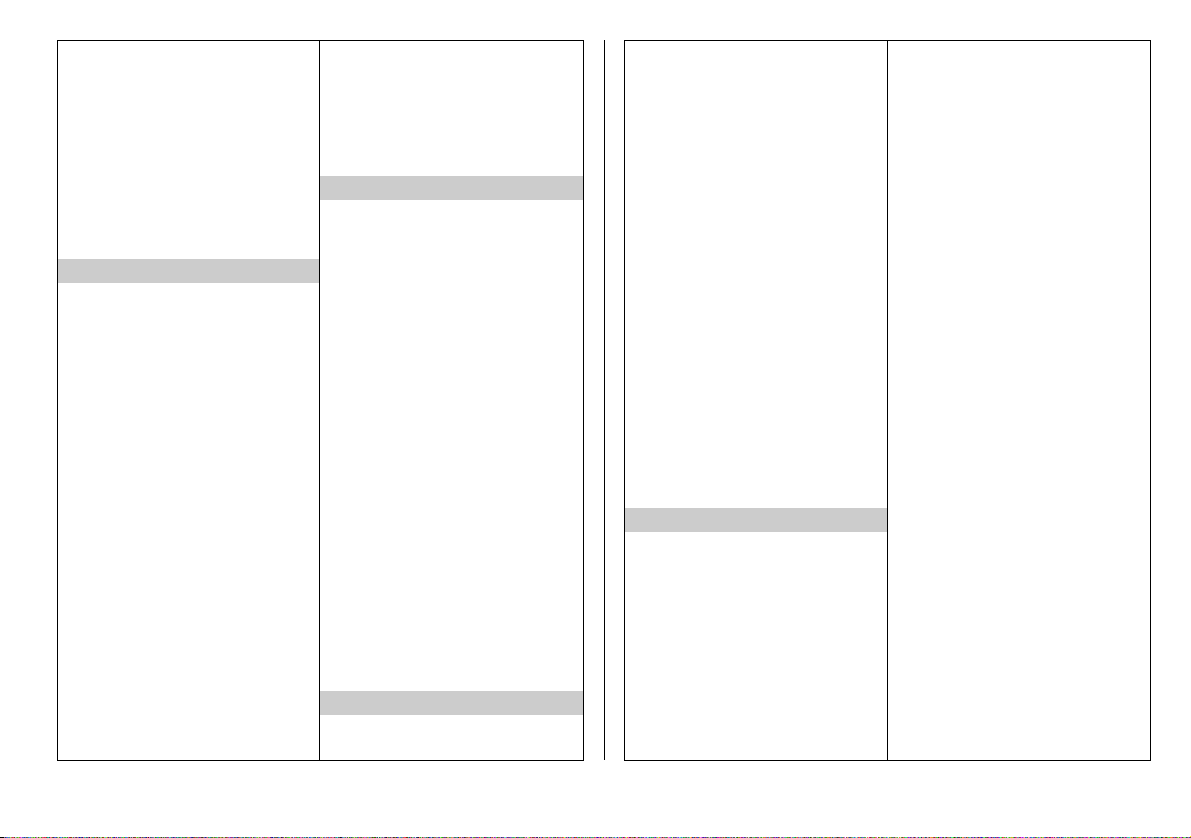
51
tib. tibetisch
Tiermed. Tiermedizin
tirol. tirolisch
tochar. tocharisch
tr. transitiv
Trenn. Trennung
tschech. tschechisch
tungus. tungusisch
türk. türkisch
turkotat. turkotatarisch
U
u. und
Ü Übertragung
u. a. und and[e]re, und
and[e]res, unter
and[e]rem, unter
ander[e]n
u. ä., u. Ä. und ähnliche[s], und
Ähnliche[s]
[Übers.] Übersetzung (in
Zitaten)
übertr. übertragen
u. dgl. und dergleichen
u. d. T. unter dem Titel
ugr. ugrisch
ugs.
umgangssprachlich
Ugs.
Umgangssprache
ukrain. ukrainisch
umbr. umbrisch
unbest. unbestimmt
unflekt. unflektiert
ung. ungarisch
ungebr. ungebräuchlich
unpers. unpersönlich
unr. V. unregelmäßiges Verb
unv. unverwandt
urspr. ursprünglich
urverw. urverwandt
usw. und so weiter
V
v. a. vor allem
venez. venezianisch
verächtl. verächtlich
Verbindungsw.
Verbindungswesen
Verfassungsw.
Verfassungswesen
Verhaltensf.
Verhaltensforschung
verhüll. verhüllend
Verkehrsw. Verkehrswesen
Vermessungsw.Ver messungswesen
Versicherungsw.Versicherungswesen
verw. verwandt
vgl. [d.] vergleiche [dies]
Vgr.
Vergrößerungsform
viell. vielleicht
Vkl.
Verkleinerungsform
vlat. vulgärlateinisch
Völkerk. Völkerkunde
Völkerr. Völkerrecht
volksetym. volksetymologisch
Volksk. Volkskunde
volkst. volkstümlich
Vorn. Vo rname
vulg. vulgär
W
w. weiblich
Waffent. Waffentechnik
wahrsch. wahrscheinlich
Wasserwirtsch
. Wasserwirtschaft
weidm. weidmännisch
Wemf. Wemfall
Wenf. Wenfall
Werbespr. Werbesprache
Werf. Werfall
Wesf. Wesfall
westd. westdeutsch
westfäl. westfälisch
westgerm. westgermanisch
westmd. westmitteldeutsch
westniederd. westniederdeutsch
westslaw. westslawisch
Wiederholungsz.Wiederholungszahlwort
Winzerspr. Winzersprache
wiener. wienerisch
Wirtsch. Wirtschaft
Wissensch. Wissenschaft
Wohnungsw. Wohnungswesen
Wz. Wurzel
Z
Zahlw. Zahlwort
Zahnmed. Zahnmedizin
Zahnt. Zahntechnik
z. B. zum Beispiel
Zeitungsw. Zeitungswesen
Zigeunerspr. Zigeunersprache
Zollw. Zollwesen
Zool. Zoologie
Zus.
Zusammensetzung[en]
Zusb.
Zusammenbildung[en]
zusger. aus
zusammengerückt aus
zusgez. aus zusammengezogen
aus
Zusschr.
Zusammenschreibung
z. T. zum Teil
zw. zwischen
Page 54

52
Duden-Oxford – Großwörterbuch Englisch
Die für das Deutsche verwendeten Zeichen der Lautschrift /
Phonetic symbols used in transcriptions of German words
hat
Bahn
Ober
Uhr
Grand Prix
Abonnement
weit
Haut
Ball
ich
dann
Gin
Methan
Beet
mästen
wählen
Ragoût fin
Timbre
Nase
Fass
Gast
hat
vital
viel
Studie
Birke
ja
kalt
Last
Nabel
Mast
Naht
baden
lang
Moral
Boot
loyal
Fondue
Fond
Post
Ökonom
Öl
göttlich
Parfum
Heu
Pakt
Pfahl
Rast
Hast
schal
Ta l
Zahl
Matsch
kulant
Hut
aktuell
Pult
was
Bach
Physik
Rübe
Nuance
Fülle
Hase
Genie
a
a:
6
6
^
a~
a~:
ai
au
b
C
d
dZ
e
e:
E
E:
E~
E~:
@
f
g
h
(
(
(
i
i:
^i
I
j
k
l
l
%
m
n
n
%
N
o
o:
^o
o~
o~:
O
{
{:
9
9~:
Oy
p
pf
r
s
S
t
ts
tS
u
u:
u
^
U
v
x
y
y:
yˇ
Y
z
Z
(
(
(
(
hat
ba:n
"o:b6
u:^6
gr ~a"pr i:
abOn@"m ~a:
vait
haut
bal
IC
dan
dZIn
me"ta:n
be:t
"mEst!n
"vE:l@n
ragu"f ~E
"t~E:br(@)
"na:z@
fas
gast
hat
vi"ta:l
fi:l
"Stu:d^i@
"bIrk@
ja:
kalt
last
"na:bl
%
mast
na:t
"ba:dn
%
laN
mo"ra:l
bo:t
l^oa"ja:l
f~o"dy:
f~o:
pOst
{ko"no:m
{:l
"g9tlIC
par"f ~9:
hOy
pakt
pfa:l
rast
hast
Sa:l
ta:l
tsa:l
matS
ku"lant
hu:t
ak"t^uEl
pUlt
vas
bax
fy"zi:k
"ry:b@
"nyˇ a~:s@
"fYl@
"ha:z@
Ze"ni:
(
(
(
(
(
(
(
Page 55

53
Die für das Englische verwendeten Zeichen der Lautschrift /
Phonetic symbols used in transcriptions of English words
bah
ensemble
fat
lingerie
fine
now
bat
dog
jam
met
fate
fairy
goat
ago
fur
fat
good
hat
bit, lately
nearly
meet
yet
kit
lot
mat
not
sing
got
paw
fait accompli
boil
pet
rat
sip
ship
tip
chin
thin
the
boot
book
tourist
dug
van
win
loch
zip
vision
A:
~A
&
~&
aI
aU
b
d
dZ
e
eI
e@
@U
@
3:
f
ba:
~A"sa~mbl
f&t
"l ~&Z@rI
faIn
naU
b&t
dQg
dZ&m
met
feIt
"fe@rI
g@Ut
@"g@U
f3:(r)
f&t
gUd
h&t
bIt, "leItlI
"nI@lI
mi:t
jet
kIt
lQt
m&t
nQt
sIN
gQt
pO:
feIt &"k~Opli:
bOIl
pet
r&t
sIp
SIp
tIp
tSIn
TIn
D@
bu:t
bUk
"tU@rIst
dVg
v&n
wIn
lQx
zIp
"viZn
g
h
I
I@
i:
j
k
l
m
n
N
Q
O:
~O
OI
p
r
s
S
t
tS
T
D
u:
U
U@
V
v
w
x
z
Z
Page 56

54
Im Wörterverzeichnis verwendete deutsche Abkürzungen /
German abbreviations used in this Dictionary
a. ander…
ä. ähnlich…
Abk. Abkürzung
adj. adjektivisch
Adj. Adjektiv
adv. adverbial
Adv. Adverb
Akk. Akkusativ
amerik. amerikanisch
Amtsspr. Amtssprache
Anat. Anatomie
Anthrop. Anthropologie
Archäol. Archäologie
Archit. Architektur
Art. Artikel
Astrol. Astrologie
Astron. Astronomie
A. T. Altes Testament
attr. attributiv
Ausspr. Aussprache
Bauw. Bauwesen
Bergmannsspr. Bergmannssprache
berlin. berlinisch
bes. besonders
Bez. Bezeichnung
bibl. biblisch
bild. Kunst bildende Kunst
Biol. Biologie
Bodenk. Bodenkunde
Börsenw. Börsenwesen
Bot. Botanik
BRD Bundesrepublik Deutschland
brit. britisch
Bruchz. Bruchzahl
Buchf. Buchführung
Buchw. Buchwesen
Bürow. Bürowesen
chem. chemisch
christl. christlich
Dat. Dativ
DDR Deutsche Demokratische
Republik
Dekl. Deklination
Demonstrativpron. Demonstrativpronomen
d. h. das heißt
dichter. dichterisch
Druckerspr. Druckersprache
Druckw. Druckwesen
dt. deutsch
DV Datenverarbeitung
ehem. ehemals, ehemalig…
Eisenb. Eisenbahn
elektr. elektrisch
Elektrot. Elektrotechnik
Energievers. Energieversorgung
Energiewirtsch. Energiewirtschaft
engl. englisch
etw. etwas
ev. evangelisch
fachspr. fachsprachlich
fam. familiär
Fem. Femininum
Ferns. Fernsehen
Page 57

55
Fernspr. Fernsprechwesen
fig. figurativ
Finanzw. Finanzwesen
Fischereiw. Fischereiwesen
Fliegerspr. Fliegersprache
Flugw. Flugwesen
Forstw. Forstwesen
Fot. Fotografie
Frachtw. Frachtwesen
Funkw. Funkwesen
Gastr. Gastronomie
Gattungsz. Gattungszahl
Gaunerspr. Gaunersprache
geh. gehoben
Gen. Genitiv
Geneal. Genealogie
Geogr. Geographie
Geol. Geologie
Geom. Geometrie
Handarb. Handarbeit
Handw. Handwerk
Hausw. Hauswirtschaft
Her. Heraldik
hess. hessisch
Hilfsv. Hilfsverb
hist. historisch
Hochschulw. Hochschulwesen
Holzverarb. Holzverarbeitung
Indefinitpron. Indefinitpronomen
indekl. indeklinabel
Indik. Indikativ
Inf. Infinitiv
Informationst. Informationstechnik
Interj. Interjektion
iron. ironisch
intr. intransitiv
Jagdw. Jagdwesen
Jägerspr. Jägersprache
jmd. jemand
jmdm. jemandem
jmdn. jemanden
jmds. jemandes
Jugendspr. Jugendsprache
jur. juristisch
Kardinalz. Kardinalzahl
kath. katholisch
Kaufmannsspr. Kaufmannssprache
Kfz.-W. Kraftfahrzeugwesen
Kinderspr. Kindersprache
Kochk. Kochkunst
Konj. Konjunktion
Kosew. Kosewort
Kunstwiss. Kunstwissenschaft
Kurzf. Kurzform
Kurzw. Kurzwort
landsch. landschaftlich
Landw. Landwirtschaft
Literaturw. Literaturwissenschaft
Luftf. Luftfahrt
ma. mittelalterlich
MA. Mittelalter
marx. marxistisch
Mask. Maskulinum
Math. Mathematik
Mech. Mechanik
Med. Medizin
Page 58

56
Meeresk. Meereskunde
Met. Meteorologie
Metall. Metallurgie
Metallbearb. Metallbearbeitung
Milit. Militär
Mineral. Mineralogie
mod. modifizierend
Modalv. Modalverb
Münzk. Münzkunde
Mus. Musik
Mythol. Mythologie
Naturw. Naturwissenschaft
Neutr. Neutrum
niederdt. niederdeutsch
Nom. Nominativ
nordamerik. nordamerikanisch
nordd. norddeutsch
nordostd. nordostdeutsch
nordwestd. nordwestdeutsch
ns. nationalsozialistisch
N. T. Neues Testament
o. ohne; oben
o. Ä. oder Ähnliches
od. oder
Ordinalz. Ordinalzahl
orth. orthodox
ostd. ostdeutsch
österr. österreichisch
Päd. Pädagogik
Paläont. Paläontologie
Papierdt. Papierdeutsch
Parapsych. Parapsychologie
Parl. Parlament
Part. Par tizip
Perf. Perfekt
Pers. Person
pfälz. pfälzisch
Pharm. Pharmazie
Philat. Philatelie
Philos. Philosophie
Physiol. Physiologie
Pl. Plural
Plusq. Plusquamperfekt
Polizeiw. Polizeiwesen
Postw. Postwesen
präd. prädikativ
Prähist. Prähistorie
Präp. Präposition
Präs. Präsens
Prät. Präteritum
Pron. Pronomen
Psych. Psychologie
Raumf. Raumfahrt
Rechtsspr. Rechtssprache
Rechtsw. Rechtswesen
refl. reflexiv
regelm. regelmäßig
Rel. Religion
Relativpron. Relativpronomen
rhein. rheinisch
Rhet. Rhetorik
röm. römisch
röm.-kath. römisch-katholisch
Rundf. Rundfunk
s. siehe
S. Seite
Page 59

57
scherzh. scherzhaft
schles. schlesisch
schott. schottisch
Schülerspr. Schülersprache
Schulw. Schulwesen
schwäb. schwäbisch
schweiz. schweizerisch
Seemannsspr. Seemannssprache
Seew. Seewesen
Sexualk. Sexualkunde
Sg. Singular
s. o. siehe oben
Soldatenspr. Soldatensprache
Sozialpsych. Sozialpsychologie
Sozialvers. Sozialversicherung
Soziol. Soziologie
spött. spöttisch
Spr. Sprichwort
Sprachw. Sprachwissenschaft
Steuerw. Steuerwesen
Stilk. Stilkunde
Studentenspr. Studentensprache
s. u. siehe unten
Subj. Subjekt
subst. substantivisch; substantiviert
Subst. Substantiv
südd. süddeutsch
südwestd. südwestdeutsch
Suff. Suffix
Sup. Superlativ
Textilw. Te xtilwesen
Theol. Theologie
thüring. thüringisch
Tiermed. Tiermedizin
tirol. tirolisch
tr. transitiv
Trenn. Trennung
u. und
u. a. und andere[s]
u. Ä. und Ähnliches
ugs. umgangssprachlich
unbest. unbestimmt
unpers. unpersönlich
unr. unregelmäßig
usw. und so weiter
v. von
V. Verb
verächtl. verächtlich
veralt. veraltet; veraltend
Verhaltensf. Verhaltensforschung
verhüll. verhüllend
Verkehrsw. Ve rkehrswesen
Vermessungsw. Ve r messungswesen
Versicherungsw. Versicherungswesen
vgl. vergleiche
Vkl. Ver kleinerungsform
Völkerk. Vö lkerkunde
Völkerr. Völkerrecht
Volksk. Volkskunde
volkst. volkstümlich
vulg. vulgär
Werbespr. Werbesprache
westd. westdeutsch
westfäl. westfälisch
Wiederholungsz. Wiederholungszahlwort
wiener. wienerisch
Page 60

58
Im Wörterverzeichnis verwendete englische Abkürzungen /
English abbreviations used in this Dictionary
abbr(s). abbreviation(s)
abs. absolute
adj(s). adjective(s)
Admin. Administration, Administrative
adv. adverb
Aeronaut. Aeronautics
Agric. Agriculture
Alch. Alchemy
Amer. American, America
Anat. Anatomy
Anglican Ch. Anglican Church
Anglo-Ind. Anglo-Indian
Ant. Antiquity
Anthrop. Anthropology
arch. archaic
Archaeol. Archaeology
Archit. Architecture
art. article
Astrol. Astrology
Astron. Astronomy
Astronaut. Astronautics
attrib. attributive
Austral. Australian, Australia
Bacteriol. Bacteriology
Bibl. Biblical
Bibliog. Bibliography
Biochem. Biochemistry
Biol. Biology
Bookk. Bookkeeping
Winzerspr. Winzersprache
Wirtsch. Wirtschaft
Wissensch. Wissenschaft
Wz. Warenzeichen
Zahnmed. Zahnmedizin
z. B. zum Beispiel
Zeitungsw. Zeitungswesen
Zollw. Zollwesen
Zool. Zoologie
Zus. Zusammensetzung
Zusschr. Zusammenschreibung
Page 61

59
Bot. Botany
Brit. British, Britain
Can. Canadian, Canada
Chem. Chemistry
Cinemat. Cinematography
coll. colloquial
collect. collective
comb. combination
Commerc. Commerce, Commercial
Communication Res. Communication Research
compar. comparative
condit. conditional
conj. conjunction
Constr. Construction
constr. construed
contr. contracted form
def. definite
Dent. Dentistry
derog. derogatory
dial. dialect
Diplom. Diplomacy
Dressm. Dressmaking
Eccl. Ecclesiastical
Ecol. Ecology
Econ. Economics
Educ. Education
Electr. Electricity
ellipt. elliptical
emphat. emphatic
esp. especially
Ethnol. Ethnology
Ethol. Ethology
euphem. euphemistic
excl. exclamation, exclamatory
expr. expressing
fem. feminine
fig. figurative
Footb. Football
Gastr. Gastronomy
Geneal. Genealogy
Geog. Geography
Geol. Geology
Geom. Geometry
Graph. Arts Graphic Arts
Her. Heraldry
Hist. History, Historical
Horol. Horology
Hort. Horticulture
Hydraulic Engin. Hydraulic Engineering
imper. imperative
impers. impersonal
incl. including
Ind. Indian, India
indef. indefinite
Information Sci. Information Science
int. interjection
interrog. interrogative
Int. Law International Law
Ir. Irish, Ireland
iron. ironical
joc. jocular
Journ. Journalism
lang. language
Ling. Linguistics
Lit. Literature
lit. literal
Page 62

60
Magn. Magnetism
Managem. Management
masc. masculine
Math. Mathematics
Mech. Mechanics
Mech. Engin. Mechanical Engineering
Med. Medicine
Metalw. Metalwork
Metaph. Metaphysics
Meteorol. Meteorology
Mil. Military
Min. Mineralogy
Motor Veh. Motor Vehicles
Mount. Mountaineering
Mus. Music
Mythol. Mythology
n. noun
Nat. Sci. Natural Science
Naut. Nautical
neg. negative
N. Engl. Northern English
ns. nouns
Nucl. Engin. Nuclear Engineering
Nucl. Phys. Nuclear Physics
Num. Numismatics
N. Z. New Zealand
obj. object
Oceanog. Oceanography
Ornith. Ornithology
P Proprietary name
Palaeont. Palaeontology
Parapsych. Parapsychology
Parl. Parliament
pass. passive
Pharm. Pharmacy
Philat. Philately
Philos. Philosophy
Phonet. Phonetics
Photog. Photography
phr(s). phrase(s)
Phys. Physics
Physiol. Physiology
pl. plural
poet. poetical
Polit. Politics
poss. possessive
postpos. postpositive
p. p. past participle
pred. predicative
pref. prefix
Prehist. Prehistory
prep. preposition
pres. present
pres. p. present participle
pr. n. proper noun
pron. pronoun
Pros. Prosody
prov. proverbial
Psych. Psychology
p. t. past tense
Railw. Railways
RC Ch. Roman Catholic Church
refl. reflexive
rel. relative
Relig. Religion
Res. Research
Page 63

61
Rhet. Rhetoric
rhet. rhetorical
S. Afr. South African, South Africa
sb. somebody
Sch. School
Sci. Science
Scot. Scottish, Scotland
Shipb. Shipbuilding
sing. singular
sl. slang
Sociol. Sociology
Soc. Serv. Social Services
Soil Sci. Soil Science
St. Exch. Stock Exchange
sth. something
subord. subordinate
suf. suffix
superl. superlative
Surv. Surveying
symb. symbol
tech. technical
Teleph. Telephony
Telev. Television
Theol. Theology
Univ. University
usu. usually
v. aux. auxiliary verb
Vet. Med. Veterinary Medicine
v. i . intransitive verb
voc. vocative
v. refl. reflexive verb
v. t . transitive verb
v. t . & i. transitive and intransitive verb
W. Ind. West Indian, West Indies
Wood w. Woodwork
Zool. Zoology
Page 64

62
Autoren
Great Clarendon Street, Oxford ox2 6dp
Oxford University Press is a department of the University of Oxford.
It furthers the University's objective of excellence in research, scholarship,
and education by publishing worldwide in
Oxford New York
Athens Auckland Bangkok Bogotá Buenos Aires Calcutta
Cape Town Chennai Dar es Salaam Delhi Florence Hong Kong Istanbul
Karachi Kuala Lumpur Madrid Melbourne Mexico City Mumbai
Nairobi Paris São Paulo Singapore Taipei Tokyo Toronto Warsaw
with associated companies in Berlin Ibadan
Oxford is a registered trade mark of Oxford University Press
in the UK and in certain other countries
Published in the United States
by Oxford University Press Inc., New York
© Oxford University Press and Bibliographisches Institut & F. A. Brockhaus AG 1990,
1997, 1999
Second Edition
Oxford University Press
Michael Clark
Bernadette Mohan
Robin Sawers
Gunhild Prowe
Neil Morris
Roswitha Morris
Data Input
Muriel Ranivoalison
Susan Wilkin
Tabitha Tuckett
Anne McConnell
Dudenverlag
Olaf Thyen
Wer ner Scholze-Stubenrecht
Magdalena Seubel
First Edition
Editors
Oxford University Press
John Sykes
Michael Clark
Robin Sawers
Vineeta Gupta
Bernadette Mohan
Colin Hope
Maurice Waite
John Pheby
Eva Vennebusch
Clare Rütsch
Judith Cunningham
Valerie Langrish
Christopher Burton
Timothy Connell
Dudenverlag
Werner Scholze-Stubenrecht
Roland Breitsprecher
Olaf Thyen
Brigitte Alsleben
Eckhard Böhle
Maria Dose
Gabriele Gassen
Wolfgang Eckey
Eva Krampe
Susanne Lücking
Marion Trunk-Nußbaumer
Page 65

63
Compilers
Christine Ayorinde
Cyprian Blamires
Ann Clark
John Craddock
Peter Dyer
Stuart Fortey
Susan Ghanouni
Lilian Hall
Fergus McGauran
Neil Morris
Ewald Osers
Ray Perkins
Gunhild Prowe
Eva Sawers
Amanda Thorndike
Richard Toms
in the Institut für Anglistik und Amerikanistik der Universität Mainz in Germersheim
Horst W. Drescher
Dagmar Steffen
Fee Engemann
Lothar Görke
Cosima Heise
Carola Jansen
Ferdinand Kiefer
Ulrike Kraus
Karina Nehl
Lotte Neiffer
Michael Petersen
Ulrike Röhrenbeck
Joachim Schwend
Magdalena Seubel
Annemarie Thiemann
Page 66

64
Duden – Das große Buch der Zitate und
Redewendungen
Hinweise zur Benutzung
Die »Stichwörter« in diesem Wörterbuch der Zitate und Redewendungen bestehen in
der Regel aus mehr als einem Wort, zum Beispiel »frieren wie ein Schneider« oder
»mit Kind und Kegel«, häufig sind es auch ganze Sätze wie »Ich seh dir in die Augen,
Kleines« oder »Wer reitet so spät durch Nacht und Wind?«.
Die alphabetische Anordnung richtet sich hier generell nach dem ersten Wort, die
oben genannten Beispiele finden sich also unter »frieren«, »mit«, »ich« und »wer«.
Nicht berücksichtigt werden bei dieser Regelung die bestimmten und unbestimmten
Artikel (der, die, das, ein, eine), das Reflexivpronomen (sich) und die
»grammatischen Platzhalter« (jemandem, jemanden, etwas, einer Sache). Die
Wendung »die Welt aus den Angeln heben« ist also unter »Welt« zu finden, »sich ins
Fäustchen lachen« unter »ins« und »jemandem blutet das Herz« unter »blutet«.
Sind mehrere Zitate oder Wendungen demselben Alphabetisierungswort zugeordnet,
so wird nach den jeweils folgenden Wörtern sortiert. Dabei sind nur die »Platzhalter«
sowie Varianten in runden Klammern nicht beachtet worden:
An H_aupt und Gliedern
An i
_
hren Früchten sollt ihr sie erkennen
An etwas i
_
st nicht zu drehen und zu deuteln
Jemanden (oder: etwas) an L_and ziehen
An jemandes L_ippen hängen
An jemandes M_und hängen
Auf Z_ack sein
Auf (auch.: in) etwas z_u Hause sein
Auf z_um letzten Gefecht
Bei jemandem b_rennt die Sicherung durch
Bei etwas d_as Licht (auch: die Lampe) gehalten haben
Bei d_er Stange bleiben
Literaturverzeichnis zu den Belegstellen
Zeitungsbelege ohne Seitenangabe beziehen sich auf die Onlineausgaben
Abendblatt (Zeitung). Hamburg.
Aberle, Gerhard: Stehkneipen. Frankfurt a. M.– Hamburg: Fischer Bücherei 119,
1971.
ADAC-Motorwelt (Zeitschrift). München.
Allgemeine Zeitung (Zeitung). Augsburg.
Andersch, Alfred: Sansibar oder der letzte Grund. Frankfurt a. M. – Hamburg: Fischer
Bücherei 354, l962. – EA 1957.
Andres, Stefan: Die Liebesschaukel. Frankfurt a. M. – Hamburg: Fischer Bücherei 46,
1961. – EA 1943 u. d. T. Der gefrorene Dionysos.
Apitz, Bruno: Nackt unter Wölfen. Reinbek: rororo 416/417, 1961. – EA 1958.
Augstein, Rudolf: Spiegelungen. München: List Taschenbücher 272, 1964.
Baldwin, James: Eine andere Welt. Übers. von Hans Wollschläger. Reinbek: Rowohlt
Ver lag, 1965.
Basler Zeitung (Zeitung). Basel.
Bastian, Horst: Die Brut der schönen Seele. Berlin (Ost): Verlag Das Neue Berlin,
1976.
Baum, Vicky: Liebe und Tod auf Bali. Frankfurt a. M. – Berlin: Ullstein Bücher 143,
1962. – EA 1937.
Baum, Vicky: Rendezvous in Paris. Frankfurt a. M. – Berlin: Ullstein Bücher 76,
1962. – EA 1951.
Benrath, Henry: Die Kaiserin Konstanze. Frankfurt a. M. – Hamburg: Fischer Bücherei
330, 1960. – EA 1935.
Bergengruen, Werner: Die Rittmeisterin. München: Nymphenburger Verlagshandlung,
1954.
Nicht alle Wendungen und Zitate sind ganz eindeutig auf eine bestimmte Grundform
zurückzuführen – zum Beispiel wäre neben »bei jemandem setzt es aus« auch »es
setzt bei jemandem aus« denkbar –, und im alltäglichen Sprachgebrauch treten auch
häufig leicht abgewandelte Formen auf. Deshalb enthält das Wörterbuch eine Vielzahl
von Verweiseinträgen wie »
↑↑
↑↑
↑
Kein Bein auf die Erde kriegen« oder »
↑↑
↑↑
↑
Von einem
Bein aufs andere treten«, die den unter »Bein« Nachschlagenden zeigen, dass diese
Wendungen unter »kein« bzw. unter »von« zu finden sind.
Page 67

65
Berliner Zeitung (Zeitung). Berlin.
Bieler, Manfred: Bonifaz oder der Matrose in der Flasche. Neuwied/Rhein – Berlin:
Hermann Luchterhand Verlag, 1963.
Bieler, Manfred: Der Mädchenkrieg. Hamburg: Hoffmann & Campe Verlag, 1975.
Bieler, Manfred: Der Bär. Hamburg: Hoffmann & Campe Verlag, 1983.
Bildende Kunst I: vgl. Fischer Lexikon, Das: Bildende Kunst I.
Bildende Kunst III: vgl. Fischer Lexikon, Das: Bildende Kunst III.
Bobrowski, Johannes: Levins Mühle. Frankfurt a. M.: S. Fischer Verlag, 1964.
Böll, Heinrich: Haus ohne Hüter. Berlin: Ullstein Bücher 185, 1967. – EA 1954.
Böll, Heinrich: Irisches Tagebuch. München: dtv 1, 1957.
Borchert, Wolfgang: Draußen vor der Tür und ausgewählte Erzählungen. Reinbek:
rororo 170, 1962. – EA 1956. – EA von Draußen vor der Tür 1947.
Borchert, Wolfgang: Die traurigen Geranien und andere Geschichten aus dem
Nachlaß. Reinbek: Rowohlt Verlag, 1962.
Borell, Claude: Romeo und Julius: erotische Novellen aus der Welt der anderen
(Lockruf – Romeo und Julius – Verdammt noch mal – ich liebe dich). München:
Wilhelm Goldmann Verlag Nr. 3713, 1979.
Brandt, Willy: Begegnungen und Einsichten. Hamburg: Hoffmann & Campe Verlag,
1976.
Brasch, Thomas: Vor den Vätern sterben die Söhne. Berlin: Rotbuch Verlag, 1977.
Bravo (Zeitschrift). München.
Brecht, Bertolt: Drei Groschen Roman. Reinbek: rororo 263/264, 1961.
Brecht, Bertolt: Geschichten. Frankfurt a. M.: Bibliothek Suhrkamp 81, 1962.
Brecht, Bertolt: Der gute Mensch von Sezuan. Frankfurt a. M.: Edition Suhrkamp 73,
1964. – EA 1953.
Bredel, Willi: Die Prüfung. Berlin: Aufbau-Verlag, 1946. – EA 1934.
Bredel, Willi: Die Väter. Berlin – Weimar: Aufbau-Verlag, 1967. – EA 1941.
Broch, Hermann: Der Versucher. Reinbek: rororo 343/344, 1960. – EA 1953.
Brod, Max: Annerl. Reinbek: rororo 189, 1956. – EA 1937.
Bruder, Bert: Der Homosexuelle. Augsburg: Thomas Verlag, 1977.
Bruker, M. O.: Leber, Galle, Magen, Darm – Ursachen von Erkrankungen und ihre
Heilung. St. Georgen/Schwarzwald: Schnitzer-Verlag, 1975. – EA 1972 u. d. T.
Leber, Galle, Magen, Darm: Ursachen und Heilung.
Buchheim, Lothar-Günther: Die Festung. Hamburg: Hoffmann und Campe Verlag,
1995.
Ceram, C. W.: Götter, Gräber und Gelehrte. Hamburg: Rowohlt Verlag, 1949.
Chotjewitz, Peter O.: Der dreißigjährige Friede. Düsseldorf: Claassen Verlag, 1977.
Christiane F.: Wir Kinder vom Bahnhof Zoo. Hamburg: Gruner und Jahr, 1979. – EA
1978.
Cotton, Jerry: Silver-Jet ins Jenseits. Bergisch Gladbach: Bastei Verlag, 1971.
Danella, Utta: Das Hotel im Park. Hamburg: Hoffmann & Campe Verlag, 1989.
Degener, Volker W.: Heimsuchung. Stuttgart: Deutsche Verlags-Anstalt, 1975.
Degenhardt, Franz Josef: Zündschnüre. Hamburg: Hoffmann & Campe Verlag, 1973.
Dierichs, Helga, und Mitscherlich, Margarete: Männer. Zehn exemplarische
Geschichten. Frankfurt a. M.: Fischer/Goverts, 2. Aufl. 1980. – EA 1980.
Döblin, Alfred: Berlin Alexanderplatz. Olten und Freiburg: Walter-Verlag, 1961. – EA
1929.
Dönhoff, Marion Gräfin: Die Bundesrepublik in der Ära Adenauer. Reinbek: Rowohlt
Ve rlag, 1963.
Dürrenmatt, Friedrich: Grieche sucht Griechin. Frankfurt a. M. – Berlin: Ullstein
Bücher 199, 1962. – EA 1955.
Dürrenmatt, Friedrich: Der Meteor. Zürich: Verlag der Arche, 1966.
Dürrenmatt, Friedrich: Der Richter und sein Henker. Reinbek: rororo 150, 1961. – EA
1952.
Eidenschink, Otto: Richtiges Bergsteigen in Fels und Eis. 1. Die Technik im Fels. 2.
Die Technik im Eis. München: F. Bruckmann Verlag, 1964. – EA 1951.
Eppendorfer, Hans: Der Ledermann spricht mit Hubert Fichte. Frankfurt a. M.:
Suhrkamp Verlag, 1977.
Erné, Nino: Kellerkneipe und Elfenbeinturm. München: C. Bertelsmann Verlag, 1979.
Fallada, Hans: Der Trinker. Reinbek: rororo 333, 1959. – EA 1950.
Fallada, Hans: Jeder stirbt für sich allein. Reinbek: rororo 671/672, 1964. – EA 1947.
Fallada, Hans: Junger Herr – ganz groß. Frankfurt a. M. – Berlin: Ullstein Verlag,
1965.
Fallada, Hans: Kleiner Mann – was nun? Reinbek: rororo 1, 1960. – EA 1932.
Fallada, Hans: Wer einmal aus dem Blechnapf frißt. Reinbek: rororo 54/55, 1961. –
EA 1934.
Faller, Gerda: Zwei Frauen für ein Jahr. Stuttgart: Engelhornverlag, 1967.
Fels, Ludwig: Die Sünden der Armut. Darmstadt – Neuwied: Sammlung Luchterhand
Bd. 202, 1975.
Feuchtwanger, Lion: Erfolg. Reinbek: Rowohlt Verlag, 1956. – EA 1930.
Feuchtwanger, Lion: Die häßliche Herzogin. Reinbek: rororo 265, 1962. – EA 1923.
Page 68

66
Fichte, Hubert: Wolli Indienfahrer. Frankfurt a. M.: S. Fischer Verlag, 1978.
Fischer Lexikon, Das: Bildende Kunst I u. III. Frankfurt a. M. – Hamburg: Fischer
Bücherei, 1960 u. 1961.
Fischer Lexikon, Das: Medizin II. Frankfurt a. M. – Hamburg: Fischer Bücherei, 1959.
Frankenberg, Richard von: Hohe Schule des Fahrens. Stuttgart: Motor-Presse-Verlag,
1963. – EA 1957.
Frankfurter Rundschau (Zeitung). Frankfurt a. M.
Freie Presse. Organ der Bezirksleitung Karl-Marx-Stadt der SED (Zeitung).
Freizeit-Magazin (Zeitschrift). Offenburg/Baden.
Friedell, Egon: Aufklärung und Revolution. München: dtv 23, 1961. (Teilausg. von
Kulturgeschichte der Neuzeit. EA 1927–31. 3 Bände).
Fries, Fritz Rudolf: Der Weg nach Oobliadooh. Frankfurt a. M.: Suhrkamp Verlag,
1966.
Frings, Matthias: Liebesdinge. Bemerkungen zur Sexualität des Mannes. Reinbek:
rororo, 1984.
Frisch, Max: Homo faber. Frankfurt a. M.: Bibliothek Suhrkamp 87, 1957.
Frisch, Max: Mein Name sei Gantenbein. Frankfurt a. M.: Suhrkamp Verlag, 1964.
Frisch, Max: Santa Cruz. Nun singen sie wieder. Frankfurt a. M.: Suhrkamp Verlag,
1962. – EA 1961. – EA von Santa Cruz 1947. EA von Nun singen sie wieder 1946.
Frisch, Max: Stiller. Frankfurt a. M.: Suhrkamp Verlag, 1963. – EA 1954.
Fussenegger, Gertrud: Das Haus der dunklen Krüge. Salzburg: Otto Müler Verlag,
1951.
Fussenegger, Gertrud: Zeit des Raben – Zeit der Taube. Stuttgart: Deutsche Verlags-
Anstalt, 1960.
Gast, Herbert: Bretter, Schanzen und Rekorde. Berlin: Der Kinderbuchverlag, 1961.
Geissler, Horst Wolfram: Das Wunschhütlein. Frankfurt a. M. – Berlin: Ullstein Bücher
250, 1962. – EA 1939.
Genet, Jean: Notre-Dame-des-Fleurs. Übers. von Gerhard Hock. Hamburg: Merlin
Ver lag, 1962. – EA 1960.
Gerlach, Hubert: Demission des technischen Zeichners Gerald Haugk. Rudolstadt:
Greifenverlag, 1976.
Grass, Günter: Die Blechtrommel. Neuwied/ Rhein – Berlin: Luchterhand Verlag,
1960. – EA 1959.
Grass, Günter: Hundejahre. Neuwied/Rhein – Berlin: Luchterhand Verlag, 1963.
Gregor-Dellin, Martin: Italienisches Traumbuch. München: Piper Verlag, 1986.
Greiner, Martin: Die Entstehung der modernen Unterhaltungsliteratur. Studien zum
Tr ivialroman des 18. Jahrhunderts. Reinbek: rde 207, 1964.
Grossmann, Thomas: Eine Liebe wie jede andere. Mit homosexuellen Jugendlichen
leben und umgehen. Reinbek: rororo, 1984.
Grossmann, Thomas: Schwul – Na und? Reinbek: rororo, 1982.
Gruhl, Herbert: Ein Planet wird geplündert. Frankfurt a. M.: S. Fischer Verlag, 1975.
Grün, Max von der: Stellenweise Glatteis. Darmstadt – Neuwied/Rhein: Luchterhand
Ver lag, 1973.
Grzimek, Bernhard: Serengeti darf nicht sterben. Frankfurt a. M. – Wien – Berlin:
Ullstein Verlag, 1959.
Habe, Hans: Im Namen des Teufels. München: Lichtenberg Verlag, 1963. – EA 1956.
Hacks, Peter: Fünf Stücke. Frankfurt a. M.: Suhrkamp Verlag, 1965.
Hagelstange, Rudolf: Spielball der Götter. Hamburg: Hoffmann & Campe Verlag,
1959.
Hamburger Morgenpost (Zeitung). Hamburg.
Handelsblatt (Zeitung). Düsseldorf.
Handke, Peter: Mein Jahr in der Niemandsbucht. Frankfurt a. M.: Suhrkamp Verlag,
1994.
Härtling, Peter: Hubert oder die Rückkehr nach Casablanca. Darmstadt – Neuwied:
Luchterhand Verlag, 1978.
Hauptmann, Gerhart: Der Schuß im Park. München: Piper Bücherei 39, 1951. – EA
1942.
Hausmann, Manfred: Abel mit der Mundharmonika. Frankfurt a. M. – Hamburg:
Fischer Bücherei 90, 1961. – EA 1932.
Henscheid, Eckhard: Dolce Madonna Bionda. Zürich: Haffmans Verlag, 1983.
Hesse, Hermann: In der alten Sonne. Leipzig: Reclams U.-B. 7 557, 1943. – EA 1914.
Hesse, Hermann: Narziß und Goldmund. Frankfurt a. M.: Suhrkamp Verlag, 1960. –
EA 1930.
Hesse, Hermann: Der Steppenwolf. Frankfurt a. M.: Suhrkamp Verlag, 1961. – EA
1927.
Heym, Stefan: Schwarzenberg. München: C. Bertelsmann Verlag, 1984.
Hildesheimer, Wolfgang: Lieblose Legenden. Frankfurt a. M.: Bibliothek Suhrkamp 84,
1962. – EA 1952
Hilsenrath, Edgar: Der Nazi & der Friseur. Köln: Literarischer Verlag Helmut Braun,
1977.
Hochhuth, Rolf: Der Stellvertreter. Reinbek: Rowohlt Verlag, 1963.
Page 69

67
Hofstätter, Peter R.: Gruppendynamik. Reinbek: rde 38, 1961.
Hornschuh, Heike: Ich bin 13. Reinbek: rororo – rotfuchs 57, 1974.
Hörzu (Zeitschrift). Hamburg.
Innerhofer, Franz: Schattseite. Salzburg: Residenz Verlag, 1975.
Jacob, Heinrich Eduard: Sage und Siegeszug des Kaffees. Reinbek: rororo 675/676,
1964. – EA 1934.
Jaeger, Henry: Das Freudenhaus. München: Rütten und Loening Verlag, 1966.
Jägersberg, Otto: Nette Leute. Zürich: Diogenes Verlag, 1967.
Jahnn, Hans Henny: 13 nicht geheure Geschichten. Frankfurt a. M.: Bibliothek
Suhrkamp 105, 1963. – EA 1954.
Jens, Walter: Der Mann, der nicht alt werden wollte. Reinbek: rororo 530, 1963. – EA
1955.
Johnson, Uwe: Zwei Ansichten. Frankfurt a. M.: Suhrkamp Verlag, 1965.
Jong, Erika: Angst vorm Fliegen. Übers. von Kai Molvig. Frankfurt a. M.: S. Fischer
Ve rlag, 1976.
Jünger, Ernst: Gläserne Bienen. Reinbek: rororo 385, 1960. – EA 1957.
Kafka, Franz: Das Schloß. Frankfurt a. M.: S. Fischer Verlag, 1958. – EA 1926.
Kant, Hermann: Das Impressum. Berlin: Rütten und Loening, 1973. – EA 1972.
Kant, Hermann: Der Aufenthalt. Berlin (Ost): Verlag Rütten und Loening, 1977.
Kantorowicz, Alfred: Deutsches Tagebuch. München: Kindler, 1. Teil 1959, 2. Teil 1961.
Kaschnitz, Marie Luise: Wohin denn ich. Hamburg: Claassen Verlag, 1963.
Kästner, Erhart: Zeltbuch von Tumilad. Frankfurt a. M. – Hamburg: Fischer Bücherei
139, 1963. – EA 1949.
Kästner, Erich: Fabian. Frankfurt a. M. – Berlin: Ullstein Bücher 102, 1962. – EA 1931.
Kemelman, Harry: Am Mittwoch wird der Rabbi naß. Übers. von Gisela Stege.
Reinbek: rororo thriller 2 430, 1977.
Kempowski, Walter: Aus großer Zeit. Hamburg: Albrecht Knaus Verlag, 1978.
Kempowski, Walter: Immer so durchgemogelt. München: Carl Hanser Verlag, 1974.
Kempowski, Walter: Tadellöser & Wolf. München: dtv 1 043, 1975. – EA 1971.
Kempowski, Walter: Uns geht’s ja noch gold. München: Carl Hanser Verlag, 1972.
Kicker. Sportmagazin (Zeitschrift). Nürnberg.
Kirst, Hans Hellmut: Aufruhr in einer kleinen Stadt. München: Lichtenberg
Taschenbücher 3, 1963. – EA 1953.
Kirst, Hans Hellmut: 08/15. München – Wien – Basel: Verlag Kurt Desch, 1965. – EA
1954/55. 3 Bände.
Kisch, Egon Erwin: Der rasende Reporter. Berlin: Sieben-Stäbe-Verlag, 1930. – EA
1925.
Klee, Ernst: Pennbrüder und Stadtstreicher. Frankfurt a. M.: Fischer Taschenbuch
Ve rlag, 1979.
Kleist, Heinrich von: Werke. Hrsg. von Erich Schmidt. 5 Bände. Leipzig und Wien:
Bibliographisches Institut [1904–1905]
Koeppen, Wolfgang: Nach Rußland und anderswohin. Frankfurt a. M. – Hamburg:
Fischer Bücherei 359, 1961. – EA 1958.
Kolb, Annette: Daphne Herbst. Frankfurt a. M. – Hamburg: Fischer Bücherei 516,
1960. – EA 1928.
Kolb, Herbert: Wilzenbach – wenn der noch dagewesen wäre. Gütersloh: Sigbert
Mohn Verlag, 1964.
Konsalik, Heinz G.: Promenadendeck. München. Blanvalet Verlag, 1985.
Kosmos (Zeitschrift). Stuttgart.
Kranz, Karin: Märchenhochzeit im Schloß Zell. Der neue Prinzeß-Roman 43.
München: Moewig-Verlag, 1965.
Kraushaar, Elmar: Rote Lippen. Die ganze Welt des deutschen Schlagers. Reinbek:
Rowohlt Verlag, 1983.
Kreuder, Ernst: Die Gesellschaft vom Dachboden. Hamburg: Rowohlt Verlag, 1953. –
EA 1946.
Kronauer, Brigitte: Berittener Bogenschütze. Stuttgart: Klett-Cotta Verlag, 1987.
Kronen-Zeitung. Wien.
Kuby, Erich: Sieg! Sieg! Reinbek: Rowohlt Verlag, 1961.
Kühn, August: Zeit zum Aufstehn. Frankfurt a. M.: S. Fischer Verlag, 1975.
Küpper, Heinz: Simplicius 45. Köln: Friedrich Middelhauve Verlag, 1963.
Kusenberg, Kurt: Mal was andres. Reinbek: rororo 113, 1960. – EA 1954.
Langgässer, Elisabeth: Das unauslöschliche Siegel. Hamburg: Claassen Verlag,
1959. – EA 1946.
Lederer, Joe: Drei Tage Liebe. Bring mich heim. Frankfurt a. M. – Berlin: Ullstein
Bücher 278, 1962. – EA von Drei Tage Liebe 1931. EA von Bring mich heim 1932.
Lentz, Georg: Muckefuck. München: C. Bertelsmann Verlag, 1976.
Lenz, Siegfried: Brot und Spiele. München: dtv 233, 1964. – EA 1959.
Leonhard, Wolfgang: Die Revolution entläßt ihre Kinder. Frankfurt a. M. – Berlin:
Ullstein Bücher 337/338, 1963. – EA 1955.
Lindenberg, Udo: El Panico. München: Goldmann Verlag, 1989.
Page 70

68
Loest, Erich: Pistole mit sechzehn. Erzählungen. Hamburg: Hoffmann & Campe
Ver lag, 1979.
Löns, Hermann: Das zweite Gesicht. Düsseldorf: Eugen Diederichs Verlag, 1965. –
EA 1912.
Lorenz, Konrad: Über tierisches und menschliches Verhalten (I). München: Piper u.
Co. Verlag, 1965.
Maass, Joachim: Der Fall Gouffé. Frankfurt a. M. – Hamburg: Fischer Bücherei 546,
1963. – EA 1952.
Maegerlein, Heinz: Triumph auf dem Eis. Berlin – München: Verlag Bartels & Wernitz,
1964.
Mann, Heinrich: Die kleine Stadt. Hamburg: Claassen Verlag, 1960. – EA 1909.
Mann, Heinrich: Professor Unrat. Reinbek: rororo 35, 1951. – EA 1905.
Mann, Katia: Meine ungeschriebenen Memoiren. Frankfurt a. M.: S. Fischer Verlag,
1974.
Mann, Klaus: Mephisto. München: Nymphenburger Verlagshandlung, 1965. – EA
1936.
Mann, Klaus: Der Wendepunkt. Frankfurt a. M. – Hamburg: Fischer Bücherei 560/561,
1963. – EA 1952.
Mann, Thomas: Bekenntnisse des Hochstaplers Felix Krull. Frankfurt a. M.: S. Fischer
Ver lag, 1957. – EA 1954 (Teildruck 1922, erweitert 1937).
Mann, Thomas: Buddenbrooks. Frankfurt a. M. – Hamburg: Fischer Bücherei,
Exempla Classica 13, 1960. – EA 1901.
Mann, Thomas: Herr und Hund. Frankfurt a. M. – Hamburg: Fischer Bücherei 85,
1961. – EA 1919.
Mann, Thomas: Joseph und seine Brüder. 2 Bände. Frankfurt a. M.: S. Fischer Verlag,
1962. – EA 1933–43. 4 Bände.
Mann, Thomas: Königliche Hoheit. Frankfurt a. M. – Hamburg: Fischer Bücherei 2,
1962. – EA 1909.
Mann, Thomas: Der Zauberberg. Frankfurt a. M.: S. Fischer Verlag, 1960. – EA 1924.
Mannheimer Morgen (Zeitung). Mannheim.
Mannheimer Wochenblatt (Anzeigenblatt). Mannheim.
Marchwitza, Hans: Die Kumiaks. Berlin – Weimar: Aufbau-Verlag, 1965. – EA 1934.
Medizin II: vgl. Fischer Lexikon, Das: Medizin II.
Mehnert, Klaus: Der Sowjetmensch. Frankfurt a. M. – Hamburg: Fischer Bücherei
388, 1961.
Molsner, Michael: Harakiri einer Führungskraft. Reinbek: rororo 2 178, 1969.
Mostar, Herrmann: Unschuldig verurteilt. Frankfurt a. M. – Berlin: Ullstein Bücher 344,
1962. – EA 1956.
Musil, Robert: Der Mann ohne Eigenschaften. Reinbek: Rowohlt Verlag, 1960. – EA
1930–43. 3 Bände.
Müthel, Eva: Für dich blüht kein Baum. Frankfurt a. M. – Hamburg: Fischer Bücherei
296, 1959. – EA 1957.
Nachbar, Herbert: Der Mond hat einen Hof. Berlin: Aufbau-Verlag, 1967. – EA 1956.
Neue Zürcher Zeitung (Zeitung). Zürich.
Niekisch, Ernst: Gewagtes Leben. Köln – Berlin: Kiepenheuer und Witsch, 1958.
Nigg, Walter: Des Pilgers Wiederkehr. Frankfurt a. M. – Hamburg: Fischer Bücherei
202, 1958. – EA 1954.
Normann, Käthe von: Ein Tagebuch aus Pommern 1945–1946. München: dtv 29,
1963. – EA 1955.
Nossack, Hans Erich: Begegnung im Vorraum. Erzählungen. Frankfurt a. M.:
Suhrkamp Verlag, 1963.
Ossowski, Leonie: Die große Flatter. Weinheim – Basel: Beltz Verlag, 1977.
Ossowski, Leonie: Liebe ist kein Argument. München: Piper Verlag, 1981.
Ossowski, Leonie: Zur Bewährung ausgesetzt. München: Piper Verlag, 1972.
Ott, Wolfgang: Haie und kleine Fische. Frankfurt a. M. – Hamburg: Fischer Bücherei
370, 1961. – EA 1956.
Penzoldt, Ernst: Korporal Mombour. Erzählungen. Stuttgart: Reclams U.-B. 8 217,
1961. – EA von Korporal Mombour 1941.
Perrin, Elula: Nur Frauen können Frauen lieben. München: Blanvalet Verlag, 1977.
Plenzdorf, Ulrich: Legende vom Glück ohne Ende. Frankfurt a. M.: Suhrkamp Verlag,
1979.
Plenzdorf, Ulrich: Die neuen Leiden des jungen W. Frankfurt: Suhrkamp Verlag, 1973.
Plievier, Theodor: Stalingrad. Frankfurt a. M. – Berlin: Ullstein Bücher 345/346,
1961. – EA 1945.
Praunheim, Rosa von: Sex und Karriere. Reinbek: rororo 4 214, 1978. – EA 1976.
Prodöhl, Günther: Der lieblose Tod des Bordellkönigs. Berlin (Ost): Verlag Das Neue
Berlin, 1977.
Quick (Zeitschrift). München.
Rechy, John: Nacht in der Stadt. Übers. von Kai Molwig. München: Droemer/Knaur,
1965.
Reich-Ranicki, Marcel: Thomas Mann und die Seinen. Stuttgart: Deutsche Verlags-
Anstalt, 1988.
Page 71

69
Reinig, Christa: Drei Schiffe, Erzählungen. Frankfurt a. M.: Fischer Verlag, 1965.
Remarque, Erich Maria: Arc de Triomphe. München: Kurt Desch Verlag, 1960. – Dt.
EA 1946.
Remarque, Erich Maria: Der schwarze Obelisk. Frankfurt a. M. – Berlin: Ullstein
Bücher 325/326, 1963. – EA 1956.
Remarque, Erich Maria: Im Westen nichts Neues. Frankfurt a. M. – Berlin: Ullstein
Bücher 56, 1967. – EA 1929.
Rhein-Zeitung (Zeitung). Koblenz.
Richartz, Walter E.: Büroroman. Zürich: Diogenes Verlag, 1976.
Rilke, Rainer Maria: Die Aufzeichnungen des Malte Laurids Brigge. München: dtv 45,
1962. – EA 1910. 2 Bände.
Rinser, Luise: Die vollkommene Freude. Frankfurt a. M.: S. Fischer Verlag, 1962.
Rinser, Luise: Jan Lobel aus Warschau. Erzählungen. Stuttgart: Reclams U.-B. 8 897,
1956. – EA 1948.
Ruark, Robert: Der Honigsauger. Übers. von Egon Strohm. Reinbek: rororo 1 647,
1973. – Dt. EA 1966.
Ruthe, Reinhold: Psychologie der Partnerwahl. Freiburg: Herderbücherei 496, 1974.
Salzburger Nachrichten (Zeitung). Salzburg.
Schädlich, Hans Joachim: Versuchte Nähe. Reinbek: Rowohlt Verlag, 1977.
Schaper, Edzard: Die sterbende Kirche. Frankfurt a. M. – Hamburg: Fischer Bücherei
37, 1958. – EA 1936.
Schnabel, Ernst: Sie sehen den Marmor nicht. Frankfurt a. M. – Hamburg: Fischer
Bücherei 533, 1963. – EA 1949.
Schnurre, Wolfdietrich: Als Vaters Bart noch rot war. Frankfurt a. M. – Berlin: Ullstein
Bücher 382, 1958.
Schröder, Rudolf Alexander: Der Wanderer und die Heimat. Frankfurt a. M. – Berlin,
1961. – EA 1931.
Schwarzer, Alice: Der »kleine Unterschied« und seine großen Folgen. Frankfurt a. M.:
S. Fischer Verlag 1983.
Sebastian, Peter: Kaserne Krankenhaus. München: Lichtenberg Taschenbücher 16,
1963. – EA 1965.
Seghers, Anna: Transit. Neuwied/Rhein – Berlin: Luchterhand Verlag, 1963. – Dt. EA
1948.
Seidel, Ina: Sterne der Heimkehr. Frankfurt a. M. – Hamburg: Fischer Bücherei 371,
1961. – EA 1923.
Sieburg, Friedrich: Blick durchs Fenster. Reinbek: rororo 201, 1963. – EA 1939.
Sieburg, Friedrich: Robespierre. München: dtv 413, 1963. – EA 1935.
Silverstein/White: Die Freuden der Schwulen. Berlin: Bruno Gmünder, 1984.
Simmel, Johannes Mario: Der Stoff, aus dem die Träume sind. München – Zürich:
Droemer/Knaur, 1971.
Sommer, Siegfried: Und keiner weint mir nach. München: Süddeutscher Verlag, 1977.
Sonntag Aktuell (Zeitung). Stuttgart.
Spiegel, Der. Das deutsche Nachrichtenmagazin. Hamburg.
Spoerl, Heinrich: Der Maulkorb. Reinbek: rororo 262, 1961. – EA 1936.
Stern, Der (Zeitschrift). Hamburg.
Strauß, Botho: Rumor. München – Wien: Carl Hanser Verlag, 1980.
Strittmatter, Erwin: Der Wundertäter. Berlin: Aufbau-Verlag, 1964. – EA 1957.
Süddeutsche Zeitung (Zeitung). München.
Süskind, Patrick: Das Parfum. Zürich: Diogenes Verlag, 1985.
Tagesspiegel, Der (Zeitung). Berlin.
tageszeitung, die (Zeitung). Berlin.
Thielicke, Helmut: Ich glaube. Stuttgart: Quell-Verlag, 1965.
Thieß, Frank: Neapolitanische Legende. Frankfurt a. M. – Hamburg: Fischer Bücherei
237, 1958. – EA 1942.
Thieß, Frank: Das Reich der Dämonen. Hamburg – Wien: Paul Zsolnay Verlag,
1960. – EA 1941.
Thieß, Frank: Stürmischer Frühling. Hamburg: rororo 62, 1952. – EA 1937.
Thorwald, Jürgen: Das Jahrhundert der Chirurgen. Frankfurt a. M. – Berlin: Ullstein
Bücher 320/321, 1961. – EA 1956.
Thüringische Landeszeitung (Zeitung). Erfurt.
Trenker, Luis: Helden der Berge. Hamburg: Mosaik Verlag, 1964.
Tucholsky, Kurt: Ausgewählte Werke. Reinbek: Rowohlt Verlag, 1965.
Tucholsky, Kurt: Zwischen gestern und morgen. Reinbek: rororo 50, 1961. – EA 1952.
VDInachrichten (Zeitung). Düsseldorf.
Vesper, Bernward: Die Reise. Frankfurt a. M.: März-Verlag, 1978.
Waggerl, Karl Heinrich: Brot. München: dtv 15, 1963. – EA 1930.
Walser, Martin: Eiche und Angora. Eine deutsche Chronik. Frankfurt a. M.: Suhrkamp
Ve rlag, 1962.
Walser, Martin: Ein fliehendes Pferd. Frankfurt a. M.: Suhrkamp Verlag, 1978.
Walser, Martin: Seelenarbeit. Frankfurt a. M.: Suhrkamp Verlag, 1979.
Walser, Robert: Der Gehülfe. Frankfurt a. M. – Hamburg: Fischer Bücherei 452,
1962. – EA 1908.
Page 72

70
Weber, Karl Heinz: Auch Tote haben einen Schatten. Berlin (Ost): Militärverlag der
Deutschen Demokratischen Republik, 1975.
Weizsäcker, Richard von: Von Deutschland aus. Berlin: Siedler Verlag, 1985.
Welt, Die (Zeitung). Hamburg.
Weltwoche, Die (Zeitung). Zürich.
Werfel, Franz: Das Lied von Bernadette. Frankfurt a. M. – Hamburg: Fischer Bücherei
240/241, 1962. – EA 1941.
Werfel, Franz: Der veruntreute Himmel. Frankfurt a. M. – Hamburg: Fischer Bücherei
9, 1958. – EA 1939.
Wiechert, Ernst: Die Jeromin-Kinder. Wien – München – Basel: Verlag Kurt Desch,
1957. – EA 1945–47. 2 Bände.
Wilhelm, Gerhard: Unter Brüdern. Frankfurt a. M.: Fischer Taschenbuch Verlag, 1982.
Winckler, Josef: Der tolle Bomberg. Frankfurt a. M. – Hamburg: Fischer Bücherei 344,
1960. – EA 1922.
Wirtschaftswoche (Zeitschrift). Wien.
Wohmann, Gabriele: Ernste Absicht. Neuwied/Rhein – Berlin: Luchterhand Verlag,
1970.
Wolf, Christa: Der geteilte Himmel. Berlin-Schöneberg: Gebrüder Weiss Verlag,
1964. – EA 1963.
Wolf, Christa: Nachdenken über Christa T. Neuwied/Rhein – Berlin: Luchterhand
Ver lag, 1969. – EA 1968.
Wolf, Friedrich: Mentekel oder die fliegenden Untertassen. Berlin: Aufbau-Verlag,
1961. – EA 1952.
Wolf, Friedrich: Zwei an der Grenze. Zürich – New York: Oprecht, 1938.
Wolfe, Tom: Radical Chic und Mau Mau bei der Wohlfahrtsbehörde. Dt. Übers. von
Uwe Friesel und Mark W. Rien. Reinbek: Rowohlt-Verlag, 1972.
Zeit, Die (Wochenzeitung). Hamburg.
Ziegler, Alexander: Die Konsequenz. Zürich: Schweizer Verlagshaus, 1975.
Ziegler, Alexander: Gesellschaftsspiele. Zürich: Schweizer Verlagshaus, 1980.
Ziegler, Alexander: Kein Recht auf Liebe. Zürich: Schweizer Verlagshaus, 1978.
Ziegler, Alexander: Labyrinth. Zürich: Schweizer Verlagshaus, 1976.
Zorn, Fritz: Mars. Frankfurt a. M.: S. Fischer Verlag, 1980.
Zuckmayer, Carl: Die Fastnachtsbeichte. Frankfurt a. M.: S. Fischer Verlag, 1960. –
EA 1959.
Zuckmayer, Carl: Der Hauptmann von Köpenick. Frankfurt a. M. – Hamburg: Fischer
Bücherei 423, 1961. – EA 1930.
Zuckmayer, Carl: Herr über Leben und Tod. Frankfurt a. M. – Hamburg: Fischer
Bücherei 6, 1964. – EA 1938.
Zweig, Arnold: Der Streit um den Sergeanten Grischa. Berlin – Weimar: Aufbau-
Ver lag, 1964. – EA 1927.
Zweig, Stefan: Joseph Fouché. Bildnis eines politischen Menschen. Frankfurt a. M. –
Hamburg: Fischer Bücherei 4, 1962. – EA 1929.
Zwerenz, Gerhard: Die Quadriga des Mischa Wolf. Frankfurt a. M.: S. Fischer Verlag,
1975.
Zwerenz, Gerhard: Kopf und Bauch. Frankfurt a. M.: Fischer Taschenbuch Verlag,
1973. – EA 1971.
Page 73

E-1
Introduction
Thank you for purchasing the SHARP Electronic Dictionary, model PW-E510.
The PW-E510 contains data based on the following dictionaries (see page E-5):
• Duden – Deutsches Universalwörterbuch
• Duden-Oxford – Großwörterbuch Englisch
• Duden – Das große Buch der Zitate und Redewendungen
After reading this manual, store it in a convenient location for future reference.
NOTICE
• SHARP will not be liable nor responsible for any incidental or consequential economic or property damage caused by misuse and/or malfunction of this product
and its peripherals, unless such liability is acknowledged by law.
• The specification of this product and its accessories, as well as information provided in this manual, is subject to change without prior notice.
CAUTION
• Do not carry the PW-E510 in the back pocket of slacks or trousers.
• Do not apply excessive physical pressure on the LCD panel because the glass material may break.
• Do not drop the PW-E510 or apply excessive force to it. Bending the unit unduly can damage it.
• Do not subject the PW-E510 to extreme temperatures. Do not expose the unit to an extremely humid or dusty environment.
• Do not apply extreme force when pressing the keys.
• Sharp or hard objects can scratch and damage the unit. Make sure it is adequately protected when carried with other objects.
• Since this product is not waterproof, do not use it or store it where fluids, for example water, can splash onto it. Raindrops, water spray, juice, coffee, steam,
perspiration, etc. will also cause malfunction.
• Clean only with a soft, dry cloth. Do not use solvents.
• Use only a SHARP approved service facility.
NOTES
• All company and/or product names are trademarks and/or registered trademarks of their respective holders.
ENGLISH
Page 74

E-2
CONTENTS
Getting Started
Using the PW-E510 for the first time ........................................................ E-3
Layout ....................................................................................................... E-6
Basic Operation ........................................................................................ E-8
Set-up Menu (Menü-Einstellungen) ....................................................... E-11
Inputting Characters ............................................................................... E-12
Using
Duden – Deutsches Universalwörterbuch
Looking up a word by Filter search ........................................................ E-14
Phrase search (Redewendungssuche) .................................................. E-15
Spellcheck function (Rechtschreibprüfung) ........................................... E-15
Crossword solver (Kreuzworträtsel lösen) ............................................. E-16
Anagram solver (Anagramm lösen)........................................................ E-17
Further information ................................................................................. E-17
Using
Duden-Oxford – Großwörterbuch Englisch (Englisch-
Deutsch)
Looking up a word by Filter search ........................................................ E-18
Phrase search (Redewendungssuche) .................................................. E-19
Spellcheck function (Rechtschreibprüfung) ........................................... E-19
Crossword solver (Kreuzworträtsel lösen) ............................................. E-20
Anagram solver (Anagramm lösen)........................................................ E-21
Further information ................................................................................. E-21
Using
Duden-Oxford – Großwörterbuch Englisch (Deutsch-
Englisch)
Looking up a word by Filter search ........................................................ E-22
Phrase search (Redewendungssuche) .................................................. E-23
Further information ................................................................................. E-23
Using
Duden – Zitate und Redewendungen
Searching quotations and idioms ........................................................... E-24
Further information ................................................................................. E-24
Using the Super Jump function
How to use the Super Jump function ..................................................... E-25
Using the History function
How to use the History function ............................................................. E-27
Using the Calculator function
Prior to initiating calculations ................................................................. E-28
Calculation examples ............................................................................. E-28
Using the Converter function
Currency converter (Währungsumrechner) ........................................... E-29
Metric converter (Metrische Umrechnungen) ........................................ E-30
Appendices
Replacing the battery ............................................................................. E-31
Reset procedure if trouble occurs .......................................................... E-32
Specifications ......................................................................................... E-32
Troubleshooting ...................................................................................... E-33
Product support ...................................................................................... E-33
Page 75

E-3
Getting Started
Using the PW-E510 for the first time
Be sure to perform the following operations before using the PW-E510 for the first
time.
1. Set the battery replacement switch on the bottom
of the unit to the ‘REPLACE BATTERY’ position.
2. Remove the battery cover.
3. Insert the one battery. Make sure the battery
polarity is correct.
4. Replace the battery cover.
5. Set the battery replacement switch to the
‘NORMAL OPERATION’ position.
6. Open the unit and press
o
to
turn the power on.
The LCD contrast screen will appear.
• Should a different screen appear,
follow the reset procedure on page
E-32.
• If the power cannot be turned on:
• Make sure the battery replacement switch is placed at the ‘NORMAL
OPERATION’ position, then press
o
again.
• If the power still cannot be switched on, try following steps 1 through 6 in the
above procedure again.
7. Adjust the LCD contrast by using
[
]
, and press
e
.
The key sound on/off screen will
appear.
8. Select J or N to turn the key sound
on/off.
The main menu screen will appear.
• The LCD contrast and the key sound
settings can be adjusted later in the
Set-up menu (Menü-Einstellungen).
Page 76

E-4
Turning the power on/off
The power can be switched on by pressing the keys listed below.
To turn off the power, press
o
.
Key
o
m
d
t
u
s
a
Display status upon start-up
Restores the display as it was before the unit was switched off
(Resume function).
The main menu screen appears.
The main display of each dictionary and/or function appears (Direct-
on function)
Auto power off function
To save the battery, the PW-E510 will automatically turn its power off if no key
operations are detected for a set period of time. The activation interval initial setting
is 5 minutes, but it can be adjusted by following the directions on page E-11.
Key notation used in this manual
• All keys are framed (A, for instance); exceptions are found in the Calculator
section, where the numeral entries are shown with real numbers.
•Keys are often assigned with more than one function. The appropriate key/
function will be shown according to the input status.
<Example 1>
will be shown as either ‘Q’, ‘1’ or ‘1’ depending on the input status.
<Example 2>
will be shown as either ‘G’ or ‘+’ depending on the input status.
• The functions indicated with green typeface are second functions. Press and
release
^
, then press an appropriate key.
<Example 1>
^ ?
directs to press and release ^, then press ? (M).
^ w
directs to press and release ^, then press
w (<
).
To attach a commercially available strap
A carrying strap can be attached, as shown in the picture below.
Caution:
• Do not swing the unit by the strap, or use excessive
force to pull the strap. Doing so will cause a
malfunction or hardware damage to the unit.
Back of the unit
Page 77

E-5
Data contained in the PW-E510
The dictionary data contained in this unit is based on the following dictionaries:
• Duden – Deutsches Universalwörterbuch 5., überarbeitete Auflage
© Bibliographisches Institut & F. A. Brockhaus AG, Mannheim 2003
• Duden-Oxford – Großwörterbuch Englisch, Deutsch-Englisch, Englisch-Deutsch,
2., neu bearbeitete Auflage
© Bibliographisches Institut & F. A. Brockhaus AG, Mannheim 1999
© Oxford University Press, Oxford 1999
• Duden – Das große Buch der Zitate und Redewendungen
© Bibliographisches Institut & F. A. Brockhaus AG, Mannheim 2002
* All rights reserved. No part of this publication may be reproduced, stored in a
retrieval system, or transmitted, in any form or by any means, without the prior
permission in writing of ‘Bibliographisches Institut & F. A. Brockhaus AG’, or as
expressly permitted by law, or under terms agreed with the appropriate
reprographics rights organization. Enquiries concerning reproduction outside the
scope of the above should be sent to the Rights Department, ‘Bibliographisches
Institut & F. A. Brockhaus AG’.
• The data content of each Dictionary is mostly retained faithful to the original.
However, some sections of the dictionary contents have had to be altered due to
the limitations of the LCD display and for other reasons; these modifications have
been implemented under the provisions of the publisher(s). In some rare cases,
misspellings and/or mistypings may be found; these are ‘errors’ that have been
retained unmodified from the source Dictionaries.
Note:
•For full information on the contents of the dictionaries, see Introductions on
pages 34–70.
• This product does not contain some of the appendix data found in the book
version of each dictionary.
• This product does not contain the illustrations and photographs found in the book
version of
Duden – Zitate und Redewendungen
.
• In this manual, ‘
Duden – Zitate und Redewendungen
’ refers to ‘Duden – Das
große Buch der Zitate und Redewendungen’.
Page 78

E-6
Menu key
Clear key
Font size shift key
Page scroll keys
Layout
Back space key
Cursor keys
Enter key
Escape key
Power on/off key
Display symbols
(Refer to the next page for details)
Dictionary/function
selection keys
2nd function key
Utility keys for Dictionaries
Display
Page 79

E-7
This symbol will be displayed when the battery level is low. Promptly
replace the old battery with a new one.
Indicates that the key sound (beep) is set to ON.
Indicates that
^
has been pressed.
These arrows suggest that more contents can be browsed by scrolling up/
down the window.
{ }
: Press to scroll up/down per text row.
< >
: Press to scroll up/down per visible window.
Note:
• In this manual, symbols are not shown in the display examples.
• Certain symbols may appear on the display only when the LCD contrast is set to
dark. Please ignore these symbols as they are not used by this product.
Operation guidance message
A brief guidance message may appear at the bottom of the screen to help you
utilise functions more effectively.
: Opens the input screen for
Duden – Deutsches Universalwörterbuch
: Opens the input screen for
Duden-Oxford – Großwörterbuch Englisch
(Englisch-Deutsch)
: Opens the input screen for
Duden-Oxford – Großwörterbuch Englisch
(Deutsch-Englisch)
: Opens the input screen for
Duden – Zitate und Redewendungen
: Opens the calculator function screen
: Opens the history list of each Dictionary
:Brings up a ‘digest’ view of descriptions
: Initiates a definition search of a term in a detail view of each Dictionary
: Opens the alphabetical order list of each Dictionary
: 2nd function key
Activates the second function (printed in green) assigned to the next key
pressed.
Key assignments Display symbols
Page 80

E-8
Basic Operation
Inputting words for a dictionary search
In this section, the basic search operation is described. For details, refer to the
manual chapter for each dictionary.
<Example>
Find definitions of ‘freundlich’ in
Duden – Deutsches Universalwörterbuch
.
1. Press
d
to display the input
screen for
Duden – Deutsches
Universalwörterbuch
, then input
‘freund’. The entries starting with
‘freund’ is listed.
2. Enter ‘l’ to narrow down the list further.
If the desired word is found, then you
do not need to type any more letters.
3. While the ‘
’ indication is visible on
the left of ‘freundlich’, press
e
.
• Press
f
to go back to the previous view.
• Press
l
to list the headwords in
Duden – Deutsches
Universalwörterbuch
.
Note:
•To learn different searching methods from those above, refer to the manual
chapter for each dictionary.
Selecting a dictionary / function in the main menu
Press
m
.
The main menu appears.
• Select an item by its index number
using the number keys (
1
through
6
). The initial screen of the selected
item appears.
• The desired item can also be selected by using the
{ }
keys, followed by
pressing the
e
key.
Page 81

E-9
Filter search view: selecting an item; scrolling
Press
d
, then type A, and B.
‘ab’ is entered, and words starting from
‘ab’ listed.
Selecting each entry
Use
} {
to place the cursor (indicated as ‘ ’ on the left of the listed items) at
the desired entry, then press
e
. The detail view of the entry appears.
Scrolling the view
Refer to the section ‘Scrolling the view’ in the previous section, ‘List view: selecting
an item; scrolling’.
List view: selecting an item; scrolling
Press
d
to display the initial screen of
Duden – Deutsches Universalwörterbuch
,
then press
e. The list view of
Duden
– Deutsches Universalwörterbuch
appears.
Selecting an item or a word
Use the corresponding number key to the index number on the left of each item, or
use the { or } key to place the cursor on the desired item, followed by pressing
the
e
key.
Scrolling the view
‘ ’ and/or ‘ ’ may appear on the left side of the screen, indicating that more
information can be browsed by scrolling up/down the view.
1) Press
}
once to scroll down one text row. To scroll back one text row, press
{
once.
2) Press
>
to scroll down a page. Press < to scroll the page up.
• Press and hold these keys to continuously scroll the lines/pages.
Page 82

E-10
12 dot-based (default)
9 dot-based
Detail view: scrolling
Press
d
, then type A, and
e
. The detail view with definitions
appears.
Browsing contents above/below the screen
‘ ’ and/or ‘ ’ may appear on the left
side of the screen, indicating that more
information can be browsed by
scrolling up/down the view. Use }
{
or > <.
Scrolling up/down to the previous/next entry header
Press ^ n to show the next entry header. To show the previous entry
header, press
^ w
.
Other useful keys
f
: Restores the previous view
b
: Shows the input screen of each Dictionary or the initial display of a
function
l
: Shows the list view starting from the previously displayed header
Shifting the displayed character size (z)
Press the
z
key to shift the character size to be displayed.
12 dot-based (vertical pixel resolution) or 9 dot-based characters can be selected.
For instance, press
z
to display the 12 dot characters to 9 dot characters.
Press
z
again to toggle back the displayed characters to 12 dot-base.
• The character size setting will be retained until the next time
z
is pressed.
• The
z
key is functional in the following views:
• The list view, detail view or filter search view of each Dictionary
• The Super Jump window
Recalling the terms previously searched (h)
The history of up to 30 items in each dictionary is automatically stored, and can be
recalled easily by selecting the word in the history list. (For more information, see
page E-27.)
Page 83

E-11
Listing a summary of detail view items (q)
The Quick View function suppresses some examples and additional information,
and lists out the main sections and senses from each detail view entry. Use this
function to browse quickly through the summary of an entry.
<Example>
1. In the detail view shown on page E-10,
press
q
.
The Quick View screen appears.
2. While the relevant sense or section is on the screen, select the desired item by
the index number. The detail view of the selected sense/section appears.
• Press
q
in the Quick View to display the detail view.
Searching a word on the screen (v)
A word or jump icon ( ) in the detail view can be selected for searching. (For more
information, see page E-25.)
Set-up Menu (Menü-Einstellungen)
Press
m
to display the main menu,
then press 6. The set-up menu appears.
Select a desired item to change the setting.
•To delete the history list, see page E-27.
Setting the key sound on/off (Tastenton)
The key sound (a short audible beep when a key is pressed) can be set to on or off.
1. Press
m, 6
, then 1, to toggle the key sound on or off.
A splash message appears to indicate the change of setting, then the main
menu will be displayed.
Setting the Auto power off activation time (Batteriesparmodus)
This product automatically turns its power off to save the battery. The turn-off time
is set to five minutes by default.
1. Press
m, 6
, then 2.
The Auto power off setting screen
appears.
2. Use the
{, }, [
and ] keys to place the check mark on the desired
duration, then press
e
.
The time will be set, then the main menu will be displayed.
Page 84

E-12
Adjusting the LCD contrast (LCD-Kontrast)
Select this menu item to adjust the LCD contrast.
1. Press
m, 6
, then 3.
2. To adjust the LCD contrast, use the
[
(Lighter) key or ] (Darker) key, then
press
e
to return to the main menu.
Displaying the Copyright information (Copyrights)
The copyright information of each dictionary can be browsed.
1. Press
m, 6, 5
, then 1, to display the copyright information.
Starting Auto Demo mode (Auto-Demo)
Activate the Auto demo for a guided tour through the key features of the product.
1. Press
m, 6, 5
, then 2, to start the Auto demo mode.
• Press
f
or
e
to end the Auto demo mode and return to the main
menu.
Word Entry for search
anno currente annocurrente
U-Bahn ubahn
Rock ’n’ Roll rocknroll
c/o co
z. B. zb
Inputting Characters
Methods of inputting characters are described in this section.
Character entry
A simple example of inputting characters is shown below.
<Example>
Enter a word ‘Gefäß’ for search.
1. Press
d
to open the input screen of
Duden – Deutsches
Universalwörterbuch
.
2. Type ‘Gefäß’.
On the keyboard, press
G, E, F
,
A
, then ;.
Note:
•To enter accented characters, enter their unaccented equivalents. For characters
such as ‘ä’, ‘ö’, ‘ü’, and ‘œ’, enter ‘a’, ‘o’, ‘u’ and ‘oe’ respectively.
• Use the
;
key to enter ‘ß’.
• While entering characters, exclude characters such as spaces, hyphens,
apostrophes, slashes, and periods.
<Example>
Page 85

E-13
Word Entry for search
DDR ddr
DB db
Ausweg ausweg
• Convert uppercase letters to lowercase. This is also applicable to the capitalized
first letter of a noun.
<Example>
• Enter ‘a’ instead of ‘@’.
Modifying entry
Deleting unnecessary characters
<Example>
1. Press
d
to open the input screen of
Duden – Deutsches
Universalwörterbuch
.
2. Type ‘rangehen’.
3. While the cursor is at the end of the string, press
(
four times to delete ‘ehen’.
4. Next, press
[
twice to move the
cursor under the letter ‘n’.
5. Press
(
once to delete a character on the left of cursor. ‘a’ will be deleted.
Adding characters
<Example>
6. In the above example, press
I
to
insert a letter ‘i’ on the left of the cursor.
The search will be narrowed with the
word ‘ring’.
Note:
• Press
b
to delete all characters entered.
Page 86

E-14
In this Dictionary, definitions of a word can be found by entering its spelling.
Features such as Phrase search, Spellcheck, Crossword solver, and Anagram
solver are also available.
Looking up a word by Filter search
A definition of a word can be looked up by inputting its spelling.
<Example>
Find the definition of ‘Fortschritt’.
1. Press
d
to open
Duden –
Deutsches Universalwörterbuch
.
The input screen appears.
2. Input the spelling of ‘Fortschritt’.
As you type, candidates for matching narrow. If the desired word is found, then
there is no need to type any more letters.
3. While ‘
’ appears on the left of ‘Fortschritt’, press
e
. The detail view of
the word appears.
•To browse contents on the next/previous page, press
} {
or
> <
. Yo u
may also find the Quick View function useful.
• If a word selected is a close derivative of a headword, it may not have its own
definitions. In these cases, it is helpful to scroll up within the detail view to find
the definitions of the headword itself.
•To search for a word in the detail view, use the Super Jump function.
• Press
f
to return to the previous screen.
Using
Duden – Deutsches
Universalwörterbuch
• Press l to list the headwords in
Duden – Deutsches
Universalwörterbuch
.
•To search a different word, simply input a new spelling for the word, or press
b
or
d
to go to the dictionary's input screen.
If there is no match found
As you input the spelling of the desired
word, the dictionary will narrow down the
matching candidates. If the match is
narrowed down to none (i. e. no word
starting with the spelling is found in the
Dictionary), the message ‘Ähnliche Wörter’
appears.
In this case, press
e
to list the dictionary entries alphabetically after the
entered spelling.
Note about entering characters
While entering characters, exclude characters such as spaces, hyphens,
apostrophes, slashes, and periods. See page E-12 for details.
Note:
• The wildcard character ‘?’ must not be entered in the input field of the Dictionary.
The wildcard character ‘?’ can be used in the Crossword solver (see page E-16).
• Up to 24 characters can be entered in the input field of the Dictionary. When
searching words containing 25 characters or more, narrow down the search to
select the words from the list manually.
Page 87

E-15
Phrase search (Redewendungssuche)
To search for idioms or phrasal verbs, enter up to three words in the input field. The
phrases containing ALL the entered words can be searched for.
<Example>
Search for a phrase containing ‘Herz’ and ‘geben’.
1. Press
d
to open
Duden – Deutsches Universalwörterbuch
.
Press
}
once to place the cursor at the ‘Redewendungssuche’, then press
e
.
The input screen of the Phrase search appears.
2. Input ‘Herz’, press
}
, followed by
‘geben’.
To input more than one word, input
each word in the separate input field.
Use the
} {
keys to move the
cursor. Each input field can accommodate up to 24 characters.
3. Press
e
.
A list of phrases containing the words appears.
4. Select the desired index of the phrase using the number key(s). The definition of
the selected phrase is displayed.
• Press
f
to return to the previous view.
• Press
l
to list the index of phrases containing the words.
•To search for a new phrase, simply begin inputting new words, or press
b
to go back to the input screen to start a new search.
Spellcheck function (Rechtschreibprüfung)
The spellcheck function can be helpful when the exact spelling of a query word is
not known.
<Example>
You are not sure whether ‘Satelit’ or ‘Satellit’ is correct.
1. Press
d, }, }
, then
e
,
to open the input screen of the
spellcheck function.
2. Enter ‘Satelit’.
3. Press
e
to initiate the spellcheck function.
Words with similar spellings will be listed.
• While ‘Suche... Zum Beenden [ENTER] drücken’ is visible, press
e
to
stop the search. Note that if the search is interrupted, the list of possible
results may not include all the closest matches.
• If the word is typed with the correct spelling, it will appear at the top of the
displayed list.
Page 88

E-16
Crossword solver (Kreuzworträtsel lösen)
Use a wildcard character ‘?’ to search for words with ambiguous spellings. Place the
appropriate number of ‘?’ characters in the places of characters yet to be
determined.
<Example>
Find a matching word for a query ‘r???ter’.
1. Press
d
to open
Duden – Deutsches Universalwörterbuch
.
2. Press
}
three times to place the
cursor at the ‘Buchstabenrätsel’, then
press
e
.
The solver menu appears.
3. Press
1
. The Crossword solver's input
screen appears.
4. Type ‘r???ter’ into the input field. Press
^ ?
three times to enter ‘???’.
5. Press
e
to start the search.
A list of the wildcard matches appear. Up to 100 words may be displayed in the
list.
6. In the list, select a desired word using the number keys.
The detail view with definitions of the selected word appears.
• Press
f
to return to the previous view.
• Press
l
to list the headwords in
Duden – Deutsches
Universalwörterbuch
.
•To initiate another search, simply type in the new spelling or press
b
to
return to the input screen of the Crossword solver.
4. In the list, select a desired word using the number keys. The detail view with
descriptions of the word is displayed.
• If a word selected is not in its original form, and cannot be found as a
headword, then the detail view of the word's original form will be displayed. It
may be necessary to scroll down within the detail view to find the desired
word form.
• Press
f
to go back to the previous view.
• Press
l
to list the headwords in
Duden – Deutsches
Universalwörterbuch
.
Note:
• Up to 100 words may be displayed in the list.
If the list of words do not appear as expected:
• Searching words with particular spellings may take more time to complete than
others.
• If no word is given, a message ‘Nicht gefunden!’ will momentarily be displayed,
followed by the input screen of the spellcheck function. In this case you may wish
to start the search again with a new spelling for the word.
Page 89

E-17
Anagram solver (Anagramm lösen)
A word or series of letters can be entered to find any matching anagrams found in
Duden – Deutsches Universalwörterbuch
.
<Example>
Find anagrams for ‘Lauf’.
1. Press
d
to open
Duden – Deutsches Universalwörterbuch
.
2. Press
}
three times to place the cursor at the ‘Buchstabenrätsel’, then press
e
. The solver menu appears.
3. Press
2
. The input screen of the
Anagram solver appears.
4. Place ‘Lauf’ in the input field, then
press
e
to initiate the search.
Up to 100 words may be displayed in
the list.
5. In the list of matches, use the number keys to select a word.
The detail view with definitions of the selected word appears.
• Press
f
to return to the previous view.
• Press
l
to list the headwords in
Duden – Deutsches
Universalwörterbuch
.
•To initiate another search, simply type in the new spelling or press
b
to
return to the input screen of the Anagram solver.
Further information
For further information on using this dictionary, see pages 34–51.
Page 90

E-18
In this Dictionary, definitions (in German) of an English word can be found by
entering its spelling. Features such as Phrase search, Spellcheck, Crossword
solver, and Anagram solver are also available for English words.
Looking up a word by Filter search
A definition of an English word can be looked up by inputting its spelling.
<Example>
Find the definition of ‘advance’.
1. Press
t
to open
Duden-Oxford –
Großwörterbuch Englisch (EnglischDeutsch)
.
The input screen appears.
2. Input the spelling of ‘advance’.
As you type, candidates for matching narrow. If the desired word is found, then
there is no need to type any more letters.
3. While ‘ ’ appears on the left of ‘advance’, press
e
. The detail view of the
word appears.
•To browse contents on the next/previous page, press
} {
or
> <
. Yo u
may also find the Quick View function useful.
• If a word selected is a close derivative of a headword, it may not have its own
definitions. In these cases, it is helpful to scroll up within the detail view to find
Using
Duden-Oxford –
Großwörterbuch Englisch
(Englisch-Deutsch)
the definitions of the headword itself.
•To search for a word in the detail view, use the Super Jump function.
• Press f to return to the previous screen.
• Press
l
to list the headwords in
Duden-Oxford – Großwörterbuch
Englisch (Englisch-Deutsch)
.
•To search a different word, simply input a new spelling for the word, or press
b
or
t
to go to the dictionary's input screen.
If there is no match found
The same view / message appears as for
Duden – Deutsches Universalwörterbuch
.
See page E-14 for details.
Note about entering characters
While entering characters, exclude characters such as spaces, hyphens,
apostrophes, slashes, and periods. See page E-12 for details.
Note:
• The wildcard character ‘?’ must not be entered in the input field of the Dictionary.
The wildcard character ‘?’ can be used in the Crossword solver (see page E-20).
• Up to 24 characters can be entered in the input field of the Dictionary. When
searching words containing 25 characters or more, narrow down the search to
select the words from the list manually.
Page 91

E-19
Phrase search (Redewendungssuche)
To search for idioms or phrasal verbs, enter up to three words in the input field. The
phrases containing ALL the entered words can be searched for.
<Example>
Search for a phrase containing ‘take’ and ‘care’.
1. Press
t
to open
Duden-Oxford – Großwörterbuch Englisch (Englisch-
Deutsch)
.
Press
}
once to place the cursor at the ‘Redewendungssuche’, then press
e
.
The input screen of the Phrase search appears.
2. Input ‘take’, press
}
, followed by
‘care’.
To input more than one word, input
each word in the separate input field.
Use the
} {
keys to move the
cursor. Each input field can accommodate up to 24 characters.
3. Press
e
.
A list of phrases containing the words appears.
4. Select the desired index of the phrase using the number key(s). The definition of
the selected phrase is displayed.
• Press
f
to return to the previous view.
• Press
l
to list the index of phrases containing the words.
•To search for a new phrase, simply begin inputting new words, or press
b
to go back to the input screen to start a new search.
Spellcheck function (Rechtschreibprüfung)
The spellcheck function can be helpful when the exact spelling of a query word is
not known.
<Example>
You are not sure whether ‘liason’ or ‘liaison’ is correct.
1. Press
t, }, }
, then
e
,
to open the input screen of the
Spellcheck function.
2. Enter ‘liason’.
3. Press
e
to initiate the spellcheck function.
Words with similar spellings will be listed.
• While ‘Suche... Zum Beenden [ENTER] drücken’ is visible, press
e
to
stop the search. Note that if the search is interrupted, the list of possible
results may not include all the closest matches.
• If the word is typed with the correct spelling, it will appear at the top of the
displayed list.
Page 92

E-20
Crossword solver (Kreuzworträtsel lösen)
Use a wildcard character ‘?’ to search for words with ambiguous spellings. Place the
appropriate number of ‘?’ characters in the places of characters yet to be
determined.
<Example>
Find a matching word for a query ‘ma???n’.
1. Press
t
to open
Duden-Oxford – Großwörterbuch Englisch (Englisch-
Deutsch)
.
2. Press
}
three times to place the cursor at the ‘Buchstabenrätsel’, then press
e
.
The solver menu appears.
3. Press
1
. The Crossword solver's input screen appears.
4. Type ‘ma???n’ into the input field. Press
^ ?
three times to enter ‘???’.
5. Press
e
to start the search.
A list of the wildcard matches appear.
Up to 100 words may be displayed in
the list.
6. In the list, select a desired word using the number keys.
The detail view with definitions of the selected word appears.
• Press
f
to return to the previous view.
• Press
l
to list the headwords in
Duden-Oxford – Großwörterbuch
Englisch (Englisch-Deutsch)
.
•To initiate another search, simply type in the new spelling or press
b
to
return to the input screen of the Crossword solver.
4. In the list, select a desired word using the number keys. The detail view with
descriptions of the word is displayed.
• If a word selected is not in its original form, and cannot be found as a
headword, then the detail view of the word's original form will be displayed. It
may be necessary to scroll down within the detail view to find the desired
word form.
• Press
f
to go back to the previous view.
• Press
l
to list the headwords in
Duden-Oxford – Großwörterbuch
Englisch (Englisch-Deutsch)
.
Note:
• Up to 100 words may be displayed in the list.
If the list of words do not appear as expected:
• Searching words with particular spellings may take more time to complete than
others.
• If no word is given, a message ‘Nicht gefunden!’ will momentarily be displayed,
followed by the input screen of the spellcheck function. In this case you may wish
to start the search again with a new spelling for the word.
Page 93

E-21
Anagram solver (Anagramm lösen)
A word or series of letters can be entered to find any matching anagrams found in
Duden-Oxford – Großwörterbuch Englisch (Englisch-Deutsch)
.
<Example>
Find anagrams for ‘dear’.
1. Press
t
to open
Duden-Oxford – Großwörterbuch Englisch (Englisch-
Deutsch)
.
2. Press the
}
three times to place the cursor at the ‘Buchstabenrätsel’, then
press
e
. The solver menu appears.
3. Press
2
. The input screen of the
Anagram solver appears.
4. Place ‘dear’ in the input field, then
press
e
to initiate the search.
Up to 100 words may be displayed in
the list.
5. In the list of matches, use the number keys to select a word.
The detail view with definitions of the selected word appears.
• Press
f
to return to the previous view.
• Press
l
to list the headwords in
Duden-Oxford – Großwörterbuch
Englisch (Englisch-Deutsch)
.
•To initiate another search, simply type in the new spelling or press
b
to
return to the input screen of the Anagram solver.
Further information
For further information on using this dictionary, see pages 52–63.
Page 94

E-22
In this Dictionary, definitions (in English) of a German word can be found by
entering its spelling, with Phrase search available for use.
Looking up a word by Filter search
A definition of a German word can be looked up by inputting its spelling.
<Example>
Find the definition of ‘geben’.
1. Press
u
to open
Duden-Oxford –
Großwörterbuch Englisch (DeutschEnglisch)
.
The spelling input screen appears.
2. Input ‘geben’.
As you type, options are narrowed. If
the desired word is found, then you do
not need to type any more letters.
3. While ‘
’ appears on the left of
‘geben’, press
e
. The detail view
of the word appears.
Using
Duden-Oxford –
Großwörterbuch Englisch
(Deutsch-Englisch)
•To browse contents on the next/previous page, press
} {
or
> <
. Yo u
may also find the Quick View function useful.
•To search a word in the detail view, use the Super Jump function.
• Press f to return to the previous screen.
• Press
l
to list the headwords in
Duden-Oxford – Großwörterbuch
Englisch (Deutsch-Englisch)
.
•To search a different word, simply begin inputting a new word, or press
b
or
u
to go to the input screen of
Duden-Oxford – Großwörterbuch
Englisch (Deutsch-Englisch)
.
If there is no match found
The same view / message appears as for
Duden – Deutsches Universalwörterbuch
.
See page E-14 for details.
Note about entering characters
While entering characters, exclude characters such as spaces, hyphens,
apostrophes, slashes, and periods. See page E-12 for details.
Note:
• Up to 24 characters can be entered in the input field. When searching words
containing 25 characters or more, narrow down the search to select the words
from the list manually.
Page 95

E-23
Phrase search (Redewendungssuche)
To search for idioms or phrasal verbs, enter up to three words in the input field. The
phrases containing ALL the entered words can be searched for.
<Example>
Search for a phrase containing ‘Herz’ and ‘geben’.
1. Press
u
to open
Duden-Oxford – Großwörterbuch Englisch (Deutsch-
Englisch)
.
Press
}
once to place the cursor at the ‘Redewendungssuche’, then press
e
.
The input screen of the Phrase search appears.
See instructions on page E-15 for the rest of the Phrase search details.
Further information
For further information on using this Dictionary, see pages 52–63.
Page 96
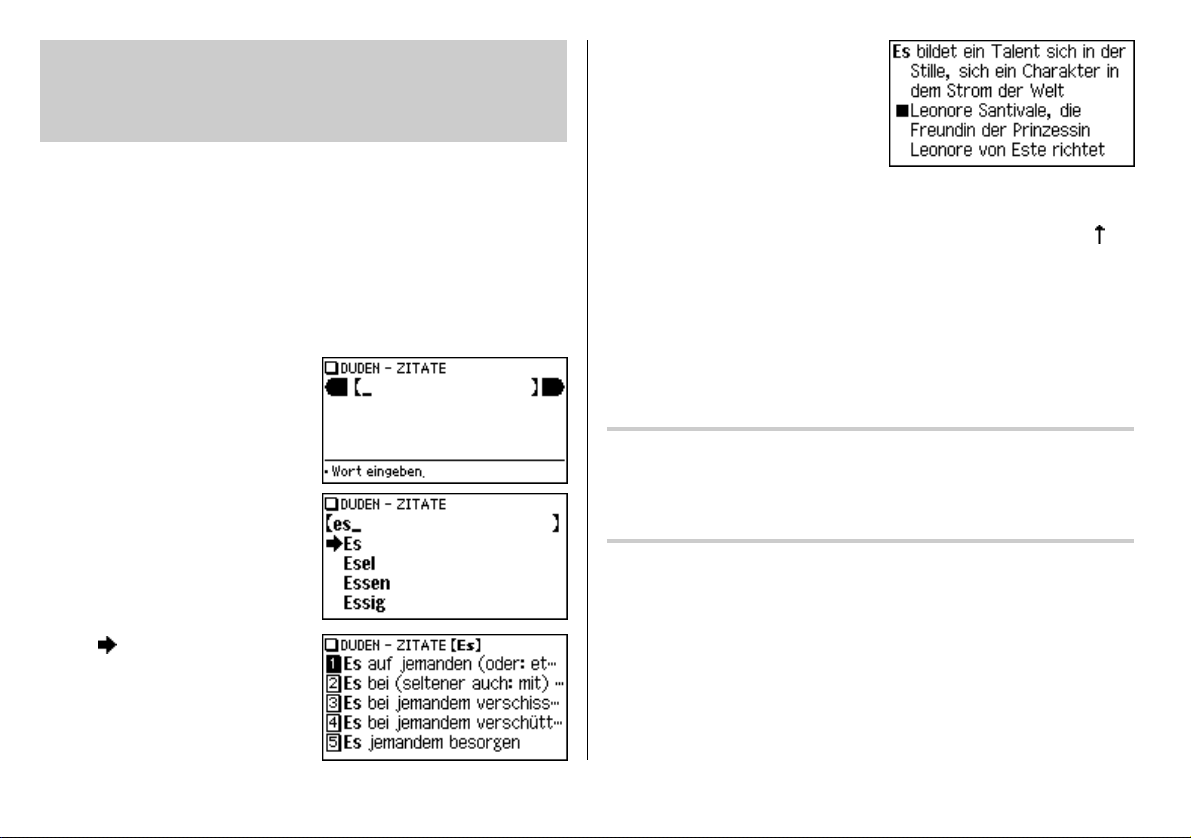
E-24
Using
Duden – Zitate und
Redewendungen
In this Dictionary, quotations and idioms can be searched for.
Searching quotations and idioms
The first word of an entire phrase (excluding the article of the word, etc.) can be
entered for a search.
<Example>
Search for ‘Es bildet ein Talent sich in der Stille, sich ein Charakter in dem Strom
der Welt’.
1. Press
s
to open
Duden – Zitate
und Redewendungen
.
The input screen appears.
2. Input the word ‘es’.
As you type, the match narrows. If the
desired word is found, then you do not
need to type any more letters.
3. While ‘
’ appears to the left of ‘Es’,
press
e
. The list of quotations/
idioms containing ‘es’ appears.
4. Select the desired index of the
quotation/idiom using the number key
(‘>’ and ‘1’ in this example). The
detailed view of the selected quotation/
phrase is displayed.
•To browse contents on the next/
previous page, press
} {
or
> <
.
• The Quick View function cannot be activated from this screen.
•To search a word in the detail view, or to search for an item indicated by ,
use the Super Jump function.
• Press
f
to return to the previous screen.
• Press
l
to list the headings in
Duden – Zitate und Redewendungen
.
•To search a different word, simply begin inputting a new spelling for the word,
or press
b
or
s
to go to the input screen of
Duden – Zitate und
Redewendungen
.
If there is no match found
The matching headers narrows down as you type. If the match is narrowed down to
none, a message ‘Ähnliche Wörter’ will be displayed. Press
e
to list the
headers that alphabetically follow the entered string.
Note about entering characters
While entering characters, exclude characters such as spaces, hyphens,
apostrophes, slashes, and periods. See page E-12 for details.
Further information
For further information on using this dictionary, see pages 64–70.
Page 97

E-25
Using the Super Jump function
Use the Super Jump function to select any word in the detail view of each
dictionary, then initiate a search based on the selected word.
How to use the Super Jump function
<Example>
Initiate a Super Jump search via
Duden – Deutsches Universalwörterbuch
.
1. In
Duden – Deutsches Universalwörterbuch
, show the detail view of the word
‘Rokoko’.
2. Press
v
. The cursor appears
to select the first word in the view.
3. Use the
} { ] [
keys to move the cursor (and its selection of word) to a
desired word.
• The pressing of
v
moves the cursor to the next.
• The Jump icon (
) can be selected in
Duden – Zitate und Redewendungen
only. In another Dictionary, select the word immediately after the Jump icon
instead.
4. While the desired word is selected,
press
e
.
The Super Jump window appears to
display selectable items.
•
A list of matching words is displayed. If no match is found, then a list of up to
30 closely spelled words per Dictionary will be searched and displayed. If the
search returns zero results, a message ‘Nicht gefunden!’ appears momentarily.
•A variant, a word of inflected form, or a segment of a component verb may not
be initiated for a Super Jump search.
• Press
d, t
or
u
instead of pressing
e
, to specify
the Dictionary to jump to.
• If only one match is found, or if the Jump icon (
) is selected, then the
description of the item will be displayed in the Super Jump window instead.
5. Use the number keys to select a desired word in the list (Press
1
in this
example).
The definition of the selected word is displayed in the Super Jump window.
• Press f to go back to the previous view.
• When ‘
’ and/or ‘ ’ appears on the left side of the window,
} {
or
>
<
can be used to scroll the window.
6. Press
e
to jump to the definition
of the selected word.
The detail view of the selected word
appears.
• Press f to display the previous
view.
Note:
•A Super Jump search from any of the dictionaries will return matching entries
in the following dictionaries:
• Duden – Deutsches Universalwörterbuch
• Duden-Oxford – Großwörterbuch Englisch (Englisch-Deutsch)
• Duden-Oxford – Großwörterbuch Englisch (Deutsch-Englisch)
•For items marked with a Jump icon (
) found in
Duden – Zitate und
Redewendungen
, the Super Jump executes a cross-reference upon selection.
Page 98

E-26
Specifying a Dictionary to jump to
In step 4 above, press
d, t
or
u
instead of pressing
e
,
to specify the Dictionary to jump to.
About the detail view after the Jump
• The behaviour and function of the detail view is the same as the detail view after
an ordinary search.
• Press
b
at the detail view to go back to the Dictionary's input screen.
•A chain of multiple Super Jump actions can be backtracked up to 10 times by
pressing the
f
key.
Page 99

E-27
Use the History function to recall a headword or phrase previously searched in the
Dictionaries.
How to use the History function
<Example>
Recall the search history in
Duden – Deutsches Universalwörterbuch
.
1. Press
d
to open
Duden – Deutsches Universalwörterbuch
.
2. Press
h
. The history view
appears, with the most recent search
placed at the top of the list.
When ‘
’ and/or ‘ ’ appears on the
left side of the window,
} {
or
>
<
can be used to scroll the window.
3. Use the number keys to select a desired word in the list.
The detail view of the selected word appears.
Note:
• Each Dictionary has its own history list. Additionally, phrase search history list of
each of
Duden – Deutsches Universalwörterbuch
and
Duden-Oxford –
Großwörterbuch Englisch (Englisch-Deutsch, and Deutsch-Englisch)
is made.
•To view the history list, press
h
at the initial screen of each Dictionary,
and the initial screen of each phrase search.
•Truncated words in the list are indicated with trailing ‘...’ at the end.
• Each history list can contain up to 30 items.
Using the History function
Deleting a history item
1. Display the history list on the screen.
2. Use the
}
or { key to place the cursor on the item to be deleted. The reverse
colour indicates the selected item.
3. Press
(
. A confirmation dialog for deletion appears.
4. Press
J
. The selected item is deleted.
Deleting the history list of a Dictionary
1. Press
m
, then 6 to open the Set-up menu.
2. Press
4
to select ‘Verlauf löschen’.
3. Use the number keys to select the history list you wish to delete. A confirmation
dialog for deletion appears.
•To delete all history lists, select ‘ALLES’.
• Selecting ‘Nur DE-DE’, ‘Nur EN-DE’ or ‘Nur DE-EN’ will also delete the history
list of each phrase search.
4. Press
J
. The selected history is deleted and the main menu appears.
Page 100

E-28
Using the Calculator function
The built-in calculator in the Electronic Dictionary can perform twelve-digit
arithmetic calculations with memory function. To access the Calculator function,
press
a
.
Prior to initiating calculations
• This product uses a comma ‘,’ as a decimal separator; a period is used as a
thousand separator.
• Before performing any calculation, press
@ @ b
to clear the
memory and the display.
•To start a calculation with a negative number, place a subtraction sign by
pressing
-
at the beginning of the calculation.
• If you wish to correct a wrong entry, press
!
and re-enter the figure.
• In the calculation examples found in this section, indications and icons that may
appear on the screen (‘=’, ‘M+’, ‘M-’, ‘+’, ‘–’, ‘x’, and ‘÷’) are abbreviated or are not
shown. These icons appear to show you the interim result of calculations. For
example, the ‘=’ icon appears on the screen when
=
or % is pressed, while
icons such as ‘M+’ and ‘+’ appear after each corresponding key has been
pressed.
• An ‘M’ is shown when a value other than 0 is put in the memory. To clear the
content of the memory, press
@
twice. Note that the pressing of $ or
#
also functions as =.
• Press to enter ‘=’. To input ‘,’ (decimal separator), press .
• An error message ‘E’ is displayed if:
• the integer section of a calculation result exceeds 12 digits
• the memory exceeds 12 digits
• an attempt is made to divide a number by zero.
Press
!
to clear the error condition.
Calculation examples
Example
(–24)
÷
4 – 2 =
34 + 57 =
45 + 57 =
68
×
25 =
68
×
40 =
What is 10% of 200?
What percentage is 9 of 36?
200 + (200
×
10 %) =
500 – (500
×
20 %) =
(43)2 =
1/8
25
×
5 =
–) 84
÷
3 =
+) 68 + 17 =
(Total) =
135 × (12 + 14) =
(12 + 14)
÷
5 =
123456789098 × 145 =
Operation
! -
24 / 4 - 2
=
34 + 57=The second figure (57)
45
=
becomes the constant.
(Subtraction and division are performed in
the same way as above.)
68 * 25=The first figure (68)
40
=
becomes the constant.
200
*
10
%
9 / 36
%
200 + 10
%
500 - 20
%
4 * = = *
=
8 /
=
@
@
25 * 5
$
84 / 3
#
68 + 17
$
@
@
@
12 + 14
$
135 *
@ =
@
/ 5
=
@
@ b
123456789098 * 145
=
!
Display
–8,
91,
102,
1.700,
2.720,
20,
25,
220,
400,
4.096,
0,125
M
125,
M
28,
M
85,
M
182,
M
26,
M
3.510,
M
5,2
0,
E
17,9012344192
17,9012344192
(17,9012344192
×
1012 = 17901234419200)
